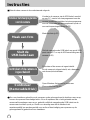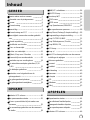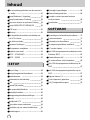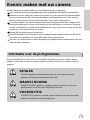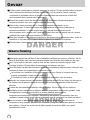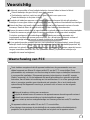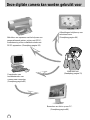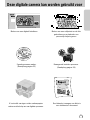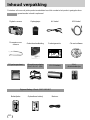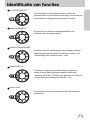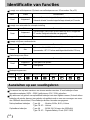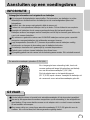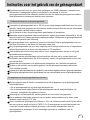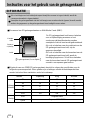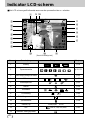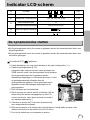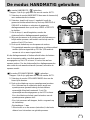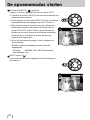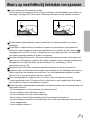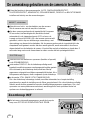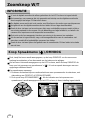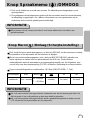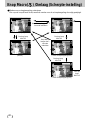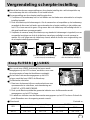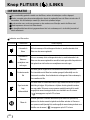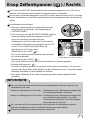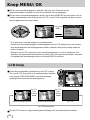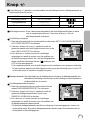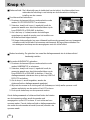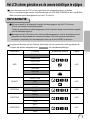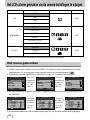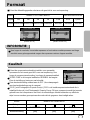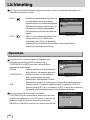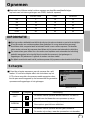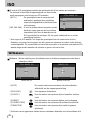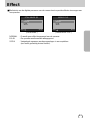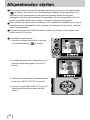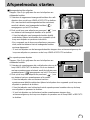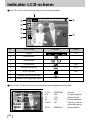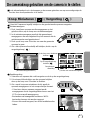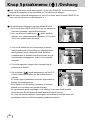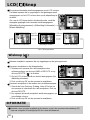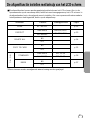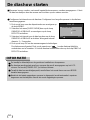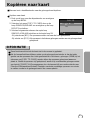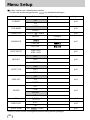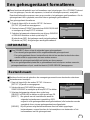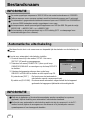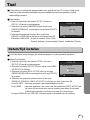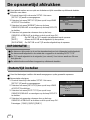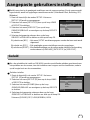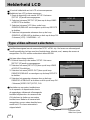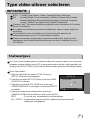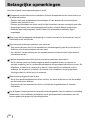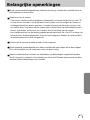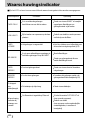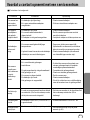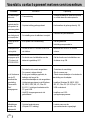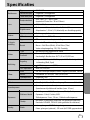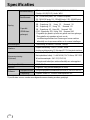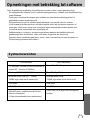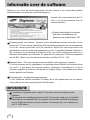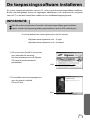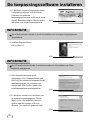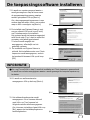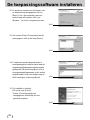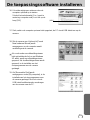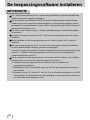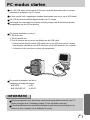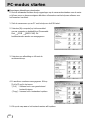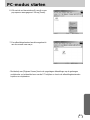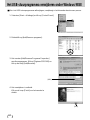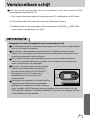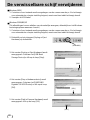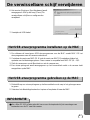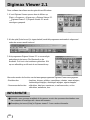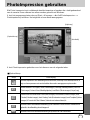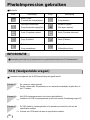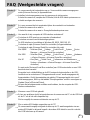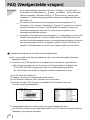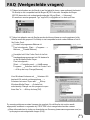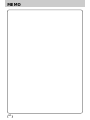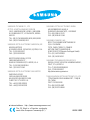Hartelijk dank voor het aanschaffen van een camera van Samsung.
Deze handleiding biedt alle informatie die u nodig hebt om de camera te kunnen gebruiken, inclusief het
maken van opnamen, het downloaden van afbeeldingen en het gebruiken van de toepassingssoftware.
Lees deze handleiding goed door voordat u gaat werken met uw nieuwe camera.
Figuren (afbeeldingen) die worden gebruikt in de handleiding, zijn gebaseerd op model Digimax 530.
NEDERLANDS
D5100
Gebruiksaanwijzing

2
Instructies
Gebruik deze camera in de onderstaande volgorde
Sluit de
USB-kabel aan
Installeer het stuurprogramma
voor de camera
Voordat u de camera, via de USB-kabel, aansluit
op een PC, moet u het stuurprogramma voor de
camera installeren. Installeer het stuurprogramma
voor de camera dat wordt meegeleverd op de cd-
rom met toepassingssoftware.(p.75)
Maak een foto.(p.21)
Sluit de meegeleverde USB-kabel aan op de USB-
poort van de PC en op de USB-aansluiting van de
camera.(p.81)
Controleer of de camera is ingeschakeld.
Als de camera is uitgeschakeld, zet u deze aan
met de aan/uit-schakelaar.
Maak een foto
Controleer of de camera is
ingeschakeld
Controleer
[Removable Disk]
Open Windows Verkenner en zoek naar
[Removable Disk].(p.82)
Als u een kaartlezer gebruikt om de opnamen op de geheugenkaart te kopiëren naar uw pc,
kunnen de opnamen beschadigd raken. Als u de opnamen die u hebt gemaakt met de
camera wilt overdragen naar uw pc, gebruikt u altijd de meegeleverde USB-kabel om de
camera aan te sluiten op de pc. Houdt u er rekening mee dat de fabrikant niet
verantwoordelijk kan worden gesteld voor verlies of beschadiging van opnamen op de
geheugenkaart bij gebruik van een kaartlezer.

3
Kennis maken met uw camera 5
Informatie over de pictogrammen 5
Gevaar 6
Waarschuwing 6
Voorzichtig 7
Waarschuwing van FCC 7
Deze digitale camera kan worden gebruikt
voor 8
Inhoud verpakking 10
Identificatie van functies 11
Voor- en bovenzijde 11
Achter- en onderzijde 11
Zijkant / Knop voor 5 functies 12
Keuzeschijf voor modusselectie 12
Aansluiten op een voedingsbron 14
De wisselstroomadapter gebruiken (3,3V
2,0A) 15
De batterijen gebruiken 16
Instructies voor het gebruik van de
geheugenkaart 17
De geheugenkaart plaatsen 19
De geheugenkaart verwijderen 19
Indicator LCD-scherm 20
De opnamemodus starten 21
Waar u op moet letten bij het maken van
opnamen 25
De cameraknop gebruiken om de camera in
te stellen 26
AAN/UIT- schakelaar 26
SLUITER-knop 26
Zoomknop W/T 26
TELE-zoom 27
WIDE-zoom 27
Knop Spraakmemo /OMHOOG 28
Een spraakmemo opnemen 28
Knop Macro /Omlaag (Scherpte-instelling)
29
Vergrendeling scherpte-instelling 31
Knop FLITSER /LINKS 31
Knop Zelfontspanner / Rechts 33
Knop MENU/ OK 34
LCD-knop 34
Knop +/- 35
Het LCD-scherm gebruiken om de camera-
instellingen te wijzigen 37
Het menu gebruiken 38
Formaat 39
Kwaliteit 39
Lichtmeting 40
Opnemen 40
Scherpte 41
ISO 42
Witbalans 42
Effect 43
Afspeelmodus starten 44
Een stilstaand beeld afspelen 44
Bewegende beelden afspelen 45
Een spraakopname afspelen 45
Indicator LCD-scherm 46
Inhoud
GEREED
OPNAME
AFSPELEN

4
De cameraknop gebruiken om de camera in
te stellen 47
Knop Miniaturen / Vergroting 47
Knop Spraakmemo /Omhoog 48
Knop voor afspelen en pauzeren /Omlaag
49
Knop LINKS/RECHTS/MENU/OK 49
LCD knop 50
Wisknop 50
De afspeelfunctie instellen met behulp van
het LCD-scherm 51
De diashow starten 52
Opnamen beveiligen 53
Alle opnamen verwijderen 54
Kopiëren naar kaart 55
DPOF : STANDARD 56
DPOF : INDEX 57
Menu Setup 58
Een geheugenkaart formatteren 59
Bestandsnaam 59
Automatische uitschakeling 60
Taal 61
Datum/Tijd instellen 61
De opnametijd afdrukken 62
Datum/tijd instellen 62
Aangepaste gebruikersinstellingen 63
Geluid 63
Helderheid LCD 64
Type video-uitvoer selecteren 64
Aansluiten op een extern beeldscherm 64
Snelweergave 65
Belangrijke opmerkingen 66
Waarschuwingsindicator 68
Voordat u contact opneemt met een
servicecentrum 69
Specificaties 71
Opmerkingen met betrekking tot software
73
Systeemvereisten 73
Informatie over de software 74
De toepassingssoftware installeren 75
PC-modus starten 81
Het USB-stuurprogramma verwijderen onder
Windows 98SE 84
Verwisselbare schijf 85
De verwisselbare schijf verwijderen 86
Het USB-stuurprogramma installeren op de
MAC 87
Het USB-stuurprogramma gebruiken op de
MAC 87
Digimax Viewer 2.1 88
Photo Impression gebruiken 89
FAQ (Veelgestelde vragen) 90
Inhoud
SOFTWARE
SETUP

5
Kennis maken met uw camera
Hartelijk dank voor het aanschaffen van een digitale camera van Samsung.
Lees, voordat u deze camera gaat gebruiken, eerst de gebruikershandleiding zorgvuldig door.
Wanneer u service nodig hebt, neemt u de camera en de accessoires die verantwoordelijk
zijn voor de storing aan de camera (zoals batterijen, geheugenkaart, enz.) mee naar het
geautoriseerde servicecentrum of de winkel waar U de camera heeft gekocht.
Controleer voordat u de camera wilt gaan gebruiken (bijvoorbeeld vóór een uitstapje of een
belangrijke gebeurtenis) of deze correct werkt om teleurstellingen te voorkomen. Samsung
camera accepteert geen enkele aansprakelijkheid voor enig verlies of voor enige schade die
het gevolg is van storingen aan de camera.
Bewaar de handleiding op een veilige plek.
Microsoft Windows en het Windows-logo zijn gedeponeerde handelsmerken van Microsoft
Corporation Incorporated in de Verenigde Staten en/of andere landen.
Alle merk- en productnamen in deze handleiding zijn gedeponeerde handelsmerken van hun
respectievelijke eigenaren.
Deze handleiding bevat instructies voor het gebruik van deze camera die u helpen op een
veilige en juiste wijze te werken met deze camera. Hierdoor voorkomt u schade en letsel bij
anderen.
Informatie over de pictogrammen
GEVAAR
GEVAAR geeft een dreigend gevaar aan dat, als er niets aan wordt
gedaan, kan leiden tot ernstig letsel of de dood.
WAARSCHUWING
WAARSCHUWING geeft een mogelijk gevaar aan dat, als er niets aan
wordt gedaan, kan leiden tot ernstig letsel of de dood.
VOORZICHTIG
VOORZICHTIG geeft een mogelijk gevaar aan dat, als er niets aan wordt
gedaan, kan leiden tot minder ernstig letsel.

6
Gevaar
Probeer deze camera niet op enigerlei wijze aan te passen. Dit kan namelijk leiden tot brand,
letsel, elektrische schokken of ernstige schade aan u of uw camera. Interne inspectie,
onderhoud en reparaties dienen te worden uitgevoerd door uw leverancier of door het
servicecentrum voor cameras van Samsung.
Gebruik dit product niet in de directe nabijheid van brandbare of explosieve gassen,
aangezien hierdoor het risico van een explosie toeneemt.
Gebruik de camera niet meer als er vloeistof of vreemde voorwerpen in zijn
binnengedrongen. Schakel de camera uit en verwijder de stroombron (batterijen of
wisselstroomadapter). U moet contact opnemen met uw leverancier of met het
servicecentrum voor cameras van Samsung. Ga niet door met het gebruik van de camera
omdat dit kan leiden tot brand of elektrische schokken.
Stop geen metalen of brandbare voorwerpen in de camera via de toegangspunten, zoals de
kaartsleuf of het batterijvak. Dit kan brand of elektrische schokken veroorzaken.
Gebruik deze camera niet met natte handen. Dit kan leiden tot elektrische schokken.
Maak geen gebruik van de flitser in de onmiddellijke nabijheid van mensen of dieren. Als de
flitser te dicht bij de ogen van het onderwerp afgaat, kan dit leiden tot schade aan de ogen.
Richt, bij het maken van fotos, nooit de lens van de camera rechtstreeks op een zeer
krachtige lichtbron. Dit kan leiden tot permanente schade aan uw ogen.
Houd dit product en de bijbehorende accessoires om veiligheidsredenen buiten het bereik van
kinderen of dieren om ongelukken te voorkomen zoals
het inslikken van batterijen of kleine camera-accessoires. Neem in het geval van een
ongeluk onmiddellijk contact op met een arts.
Er bestaat een kans op letsel door de bewegende onderdelen van de camera.
Batterijen en camera kunnen heet worden bij langdurig gebruik.Dit kan leiden tot storingen in
de camera. Als dit gebeurt, laat u de camera enkele minuten ongebruikt zodat deze kan
afkoelen.
Probeer de niet-oplaadbare batterijen niet op te laden. Dit kan leiden tot een explosie.
Laat deze camera niet achter op plekken waar de temperatuur extreem kan oplopen, zoals
een afgesloten voertuig, direct zonlicht of andere plaatsen waar extreme
temperatuurschommelingen optreden. Blootstelling aan extreme temperaturen kan een
negatieve invloed hebben op de interne onderdelen van de camera en kan leiden tot brand.
Dek de camera of wisselstroomadapter nooit af tijdens het gebruik. Hierdoor kan de
temperatuur hoog oplopen, waardoor de camerabehuizing beschadigd kan raken en er brand
kan ontstaan. Gebruik de camera en de bijbehorende accessoires altijd in een goed
geventileerde ruimte.
Waarschuwing

7
Voorzichtig
Lekkende, oververhitte of beschadigde batterijen kunnen leiden tot brand of letsel.
Gebruik batterijen die geschikt zijn voor deze camera.
Sluit batterijen niet kort, verhit ze niet en gooi ze niet in een open vuur.
Plaats de batterijen in de juiste richting.
Verwijder de batterijen wanneer u de camera gedurende langere tijd niet wilt gebruiken.
Batterijen kunnen gaan lekken en de onderdelen van de camera onherstelbaar beschadigen.
Gebruik de flitser niet terwijl u deze vasthoudt met uw hand of aanraakt met een of ander
voorwerp. Raak de flitser na gebruik niet aan. Dit kan leiden tot brandwonden.
Vervoer de camera niet als deze is ingeschakeld en u gebruik maakt van de wisselstroomadapter.
Schakel de camera na gebruik altijd uit voordat u de adapter uit het stopcontact verwijdert.
Controleer vervolgens of alle verbindingssnoeren of kabels naar andere apparaten zijn
losgekoppeld voordat u de camera gaat vervoeren. Als u dit niet doet, kunnen de snoeren of
kabels beschadigd raken en kunnen er brand of elektrische schokken optreden.
Er kan gebruik worden gemaakt van een niet-oplaadbare (wegwerp)batterij, maar dit soort
batterijen heeft slechts een korte levensduur vanwege de relatief lage batterijcapaciteit. Wij
adviseren het gebruik van een oplaadbare batterij omdat deze een grotere capaciteit en een
langere levensduur heeft dan een niet-oplaadbare batterij. (Oplaadbare batterijen zijn
mogelijk niet overal verkrijgbaar.)
Waarschuwing van FCC
Tests hebben aangetoond dat dit apparaat voldoet aan de grenswaarden voor een
digitaal apparaat van Klasse B volgens artikel 15 van de FCC-voorschriften. Deze
grenswaarden zijn ontworpen om bescherming te bieden tegen schadelijke interferentie
in commerciële installaties. Dit apparaat genereert, absorbeert en straalt RF-energie
(Radio Frequentie) uit. Als het apparaat niet wordt geïnstalleerd en gebruikt volgens de
instructies, kan dit leiden tot verstoring van het radioverkeer. Er is echter geen garantie
dat er in sommige gevallen geen interferentie zal optreden. Als er toch interferentie
optreedt terwijl het apparaat in werking is, probeert u één of meer van de volgende
maatregelen.
Wijzig de locatie en richting van uw antenne.
Vergroot de afstand tussen de camera en het apparaat waarvan de werking wordt verstoord.
Gebruik een andere aansluiting op het desbetreffende apparaat.
Neem contact op met een vertegenwoordiger van Samsung of met een radio/TV-installateur.
Dit apparaat voldoet aan artikel 15 van de FCC-voorschriften.
Door wijzigingen of aanpassingen die niet uitdrukkelijk door de verantwoordelijke conformiteitsinstantie zijn
goedgekeurd, kan de gebruiker zijn of haar bevoegdheid voor het gebruik van de apparatuur verliezen.

8
Deze digitale camera kan worden gebruikt voor
Afdrukken van opnames met behulp van een
gespecialiseerde printer, printer met DPOF-
ondersteuning of een ontwikkelcentrale met
DPOF-apparatuur. (Raadpleeg pagina 56)
Downloaden van
beeldbestanden van
camera naar computer.
(Raadpleeg pagina 82)
Bewerken van foto's op een PC.
(Raadpleeg pagina 89)
Afbeeldingen bekijken op een
televisiescherm.
(Raadpleeg pagina 64)
Maak een foto.
(Raadpleeg pagina 21)

9
Deze digitale camera kan worden gebruikt voor
Rechtstreeks invoegen van foto's in
een elektronisch document
Maken van een zelfportret en de foto
gebruiken om uw kalender een
persoonlijk tintje te geven
U kunt zelfs uw eigen unieke cadeaupapier
maken met behulp van uw digitale opnamen.
Maken van een digitaal fotoalbum
Spraakopnamen maken.
(Raadpleeg pagina 23)
Bewegende beelden opnemen.
(Raadpleeg pagina 24)

10
Inhoud verpakking
Controleer of u over de juiste productonderdelen beschikt voordat u het product gaat gebruiken.
gemarkeerde inhoud is optioneel.
Digitale camera AV-kabelOpbergtasje
2 AA-
alkalinebatterijen
USB-kabel
Gebruikershandleiding
Draagriem voor
camera
Cd met software
Wisselstroomadapter
(SAC-32, DC 3,3V)
SD-geheugenkaart
Batterijlader NetnoerOplaadbare batterij
Digimax Battery I-Pack : SBP-1303 KIT
Productgarantie
CR-V3-batterij

11
Identificatie van functies
Voor- en bovenzijde
Achter- en onderzijde
* Bij gebruik van de digitale zoom voor het maken van een opname kan de compositie van de
opname afwijken afhankelijk van of u het LCD-scherm of de zoeker gebruikt. De opname
wordt gemaakt in de compositie zoals die te zien in op het LCD-scherm.
Sluiterknop
Microfoon
Sensor voor
flitslichtsterkte
Zoeker
Lens
Lampje schijf voor
modusselectie
Flitser
Keuzeschijf voor
modusselectie
Lampje voor
zelfontspanner
Zoeker
Lampje voor automatische
scherpte-instelling (groen)
Statuslampje voor flitser (rood)
Aan/Uit-knop
Zoomknop W
(Miniatuurmodus)
Zoomknop T
(Digitale zoom)
Oogje voor draagriem
Luidspreker
Knop voor 5
functies
LCD-scherm
Aansluitpunt voor statief
LCD-knop
Knop +&-/ VERWIJDEREN
Knop voor de afspeelmodus

12
Identificatie van functies
DIAFRAGMAPRIORITEIT
Als u de automatische modus selecteert, worden de
optimale instellingen geconfigureerd voor de camera. U kunt
nog steeds alle functies configureren, met uitzondering van
de iris en de sluitersnelheid.
Stel, afhankelijk van de helderheid van het object, de
diafragmawaarde voor automatische belichting in met
behulp van de instelling voor de automatische
sluitersnelheid van de camera.
Modus AUTO
U kunt de gewenste werkmodus selecteren met behulp van de keuzeschijf aan de bovenkant
van de camera. Deze digitale camera beschikt over 7 opnamemodi. Deze worden hieronder
aangegeven.
Knop
FLITSER/
LINKS
Knop Macro/
OMLAAG
Knop Afspelen & Pauze
Knop MENU / OK
Knop
ZELFONTSPAN
NER / RECHTS
Knop voor Spraakmemo / OMHOOG
Zijkant / Knop voor 5 functies
Keuzeschijf voor modusselectie
Batterijvak
Aansluitpunt voor
gelijkstroomvoeding
Afdekklepje
Batterijvakje
USB-aansluiting
AV-aansluiting
Sleuf voor geheugenkaart

13
Identificatie van functies
Stel, afhankelijk van de helderheid van het object, de
sluitersnelheid voor automatische belichting in met behulp van
de automatische diafragma-instelling van de camera.
SLUITERPRIORITEIT
De gebruiker kan zowel de diafragmawaarde als de
sluitersnelheid handmatig instellen.
Modus HANDMATIG
Het maken van een spraakopname kan doorgaan zolang er
voldoende geheugencapaciteit beschikbaar is. (Max: 1 uur)
- Bestandstype voor spraakopname : *.wav
Modus SPRAAKOPNAME
Er kunnen nu bewegende beelden worden opgenomen
zolang de beschikbare geheugencapaciteit dat toelaat.
- Afmeting : 640X480, 320X240 (door gebruiker te selecteren)
- Bestandstype voor bewegende beelden : *.avi
Modus FILMCLIP
Deze modus wordt s nachts gebruikt of als de achtergrond
erg donker is.
Nacht-modus

14
Identificatie van functies
Aansluiten op een voedingsbron
De camera kan op twee manieren van stroom worden voorzien. U kunt batterijen of een
wisselstroomadapter (100V ~ 250V) (gelijkstroom 3,3V / 2,0A) gebruiken.
Wij adviseren het gebruik van oplaadbare batterijen voor een digitale camera. (Gebruik alleen
batterijen die minder dan een jaar geleden zijn gefabriceerd en over een vermogen van meer
dan 1600mAh beschikken.) Deze batterijen worden hieronder aangegeven.
Niet-oplaadbare batterijen : Type AA - Alkaline, Ni-Mn, Ni-Zn, Lithium
Type CR-V3 - Lithium
Oplaadbare batterijen : Type AA - Ni-MH, Ni-Cd (meer dan 1000mAh)
Type CR-V3 - Digimax Battery I-Pack (SBP-1303)
Lampje voor zelfontspanner (Op basis van zelfontspanner van 10 seconden. Zie p.33)
Kleur Status Camerastatus
Knipperend
De eerste 7 seconden knippert het lampje éénmaal per seconde.
Gedurende de laatste 3 seconden knippert het lampje éénmaal per 0,5 seconde.
Rood
Kleur Status Camerastatus
Knipperend
Opnamemodus (druk lichtjes op de sluiterknop): Niet scherpgesteld.
PC-modus: Bezig met verzenden van gegevens
Opnamemodus (druk lichtjes op de sluiterknop): Scherpgesteld.
Aan
Groen
Kleur Status Camerastatus
Knipperend
Flitser tijdens het opladen
Flitser gereed
Aan
Rood
Modus
Pictogram
AUTO
DIAFRAGMAPRIORITEIT
SLUITERPRIORITEIT
HANDINSTELLING
FILMCLIP
SPRAAKOPNAME
NACHT
AFSPELEN
Lampje voor automatische scherpte-instelling
Statuslampje voor flitser
Moduspictogrammen
Kleur Status Camerastatus
PC-modus: Als de USB-kabel is aangesloten.
Opnamemodus : HET LCD-scherm wordt uitgeschakeld met de LCD-knop.
Aan
Green
Lampje schijf voor modusselectie

15
Aansluiten op een voedingsbron
Belangrijke informatie over het gebruik van batterijen
U kunt overal alkalinebatterijen aanschaffen. De levensduur van batterijen is echter
afhankelijk van de fabrikant van de batterijen en de omstandigheden tijdens het
fotograferen.
Schakel, als u de camera niet gebruikt, altijd de stroom uit.
Probeer de niet-oplaadbare batterijen niet op te laden. Dit kan leiden tot een explosie.
Verwijder de batterijen als de camera gedurende lange tijd niet wordt gebruikt.
Batterijen verliezen vermogen met het verstrijken van de tijd en kunnen gaan lekken als
u ze in de camera laat zitten.
Wij adviseren u gebruik te maken van ALKALINE-batterijen met een grote capaciteit
aangezien mangaanbatterijen niet voldoende vermogen leveren.
Lage temperaturen (beneden 0°C) kunnen de prestaties van de batterijen nadelig
beïnvloeden en kunnen de levensduur van de batterijen bekorten.
De batterijen herstellen zich gewoonlijk bij normale temperaturen.
Gebruik geen oude en nieuwe batterijen door elkaar heen.
Bij langdurig gebruik van de camera kan de behuizing warm worden. Dit is volstrekt normaal.
Schakel altijd de stroom uit voordat u de wisselstroomadapter uit het stopcontact verwijdert.
Net als bij alle apparaten die worden aangesloten op de netvoeding, is de veiligheid van
groot belang. Zorg ervoor dat de camera en de adapter niet in contact komen met water
of met metalen voorwerpen.
Zorg ervoor dat u een correct type wisselstroomadapter (3,3V 2,0A) gebruikt voor de
camera. Als u dit niet doet, kan dat uw garantie ongeldig maken.
INFORMATIE
GEVAAR
Als u toegang tot een netvoeding hebt, kunt u de
camera gedurende lange tijd gebruiken met behulp
van een wisselstroomadapter.(3,3V 2,0A)
Sluit de adapter aan op het aansluitingspunt
(DC 3,3V IN) op de camera. Verwijder de batterijen uit
de camera als u een wisselstroomadapter gebruikt.
De wisselstroomadapter gebruiken (3,3V 2,0A)

16
Aansluiten op een voedingsbron
Batterijstatus
Indicator voor batterijstatus
De batterijen zijn
volledig opgeladen
Nieuwe batterijen
voorbereiden
De batterijen zijn bijna leeg.
Plaats nieuwe batterijen.
Op het LCD-scherm worden 3 indicatoren voor de batterijstatus weergegeven.
3. Sluit het afdekklepje van het batterijvak door ertegen te duwen totdat
het vastklikt.
2. Plaats de batterijen en zorg ervoor dat deze
in de juiste richting zitten (+ / -).
1. Open het afdekklepje voor het batterijvak door het in de richting van
de pijl te duwen.
: Als de camera niet wordt ingeschakeld nadat u batterijen hebt
geplaatst, controleert u of de batterijen correct zijn geïnstalleerd (+/-).
De batterijen gebruiken
[
De AA-batterij plaatsen
] [
De CR-V3--batterij plaatsen
]

17
Instructies voor het gebruik van de geheugenkaart
De camera beschikt over een intern flash-geheugen van 32MB, waarmee u opnames van
stilstaande en bewegende beelden kunt opslaan in de camera. U kunt de
geheugencapaciteit echter uitbreiden met behulp van een optionele geheugenkaart zodat u
meer stilstaande en bewegende beelden kunt opnemen.
Formatteer de geheugenkaart (zie p. 59).Als u een nieuw aangeschafte kaart voor het eerst
gebruikt, bevat deze gegevens die niet kunnen worden herkend door de camera of opnamen
die zijn gemaakt met een andere camera.
Zet de camera uit als u de geheugenkaart gaat plaatsen of verwijderen.
Naarmate de geheugenkaart vaker wordt gebruikt, nemen de prestaties uiteindelijk af. Als dit
gebeurt, moet u een nieuwe geheugenkaart aanschaffen. Slijtage van de geheugenkaart valt
niet onder de garantie van Samsung.
De geheugenkaart is een elektronisch precisie-instrument. Buig de geheugenkaart niet om,
laat deze niet vallen en stel deze niet bloot aan zware druk.
Berg de geheugenkaart niet op in een omgeving met krachtige elektronische of magnetische
velden (bijvoorbeeld in de buurt van luidsprekers of TV-toestellen).
Gebruik deze kaart niet en berg deze niet op in een omgeving waarin sprake is van grote
temperatuurschommelingen.
Zorg ervoor dat de geheugenkaart niet vuil wordt en dat deze niet in contact komt met
vloeistoffen van enigerlei aard. Als dit toch gebeurt, maakt u de geheugenkaart schoon met
een zachte doek.
Bewaar de geheugenkaart in de bijbehorende opberghoes als u de kaart niet gebruikt.
Tijdens en na perioden van langdurig gebruik, kan de geheugenkaart warm aanvoelen.
Dit is volstrekt normaal.
Gebruik geen geheugenkaart die al is gebruikt in een andere digitale camera of geheugenkaartlezer.
Gebruik geen geheugenkaart die is geformatteerd door een andere digitale camera of geheugenkaartlezer.
Onderhoud uitvoeren op de geheugenkaart
Als het volgende aan de hand is, bestaat de kans dat de gegevens op de geheugenkaart
beschadigd raken:
- Als de geheugenkaart op onjuiste wijze wordt gebruikt.
- Als de stroom wordt uitgeschakeld of de geheugenkaart wordt verwijderd tijdens het
opnemen, verwijderen (formatteren) of lezen.
Samsung kan niet aansprakelijk worden gesteld voor het verlies van gegevens.
Het is raadzaam belangrijke gegevens op een ander, reservemedium op te slaan, zoals
diskettes, vaste schijven, CD, enz.
Als er onvoldoende geheugen beschikbaar is : Als u de sluiterknop half indrukt bij het maken
van een opname, wordt het bericht [CARD FULL !] weergegeven en werkt de camera niet.
U kunt de hoeveelheid beschikbaar geheugen in de camera optimaliseren door de
geheugenkaart te vervangen of door overbodige opnames te verwijderen van de
geheugenkaart.
De gegevens op de geheugenkaart beschermen

18
Instructies voor het gebruik van de geheugenkaart
Als u het klepje van het batterijvak opent terwijl de camera is ingeschakeld, wordt de
camera automatisch uitgeschakeld.
Verwijder de geheugenkaart niet als het lampje voor modusselectie (groen) brandt, omdat
anders de gegevens op de geheugenkaart beschadigd kunnen raken.
INFORMATIE
De camera kan SD-geheugenkaarten en Multi Media Cards (MMC).
De SD-geheugenkaart heeft een schakelaar
voor schrijfbeveiliging waarmee u kunt
voorkomen dat beeldbestanden worden
verwijderd of dat de kaart wordt geformatteerd.
Als u de schakelaar naar de onderkant van de
SD-geheugenkaart toeschuift, zijn de
gegevens beveiligd.
Als u de schakelaar naar de bovenkant van de
SD-geheugenkaart toeschuift, wordt de
beveiliging opgeheven. Schuif de schakelaar
naar de bovenkant van de SD-geheugenkaart
voordat u een opname gaat maken.
Bij gebruik van een 32MB SD-geheugenkaart, beschikt u volgens de specificaties over de
volgende opnamecapaciteit. Deze getallen zijn schattingen omdat de beeldcapaciteit kan
worden beïnvloed door variabelen zoals het onderwerp.
SD-geheugenkaart (Secure Digital)
Schakelaar voor
schrijfbeveiliging
Label
Kaartpe
nnen
Formaat Superhoog Hoog Normaal
5M 11 23 34
3M 16 33 50
2M 27 55 83
1M 43 86 130
0.3M 159 294 441
VGA
QVGA
Stilstaan
d beeld
Filmclip
Ongeveer 1MIN
Ongeveer 1MIN 20SEC

19
De geheugenkaart plaatsen
1. Schakel de stroom uit met behulp van de aan/uit-knop.
Open het afdekklepje voor het batterijvak en druk op de
geheugenkaart zoals in de afbeelding wordt aangegeven.
Laat de kaart vervolgens los.
2. Verwijder de geheugenkaart en sluit het klepje voor het
batterijvak.
3. Sluit het klepje van het batterijvak door erop te drukken
totdat u een klik hoort. Als de geheugenkaart niet soepel
naar binnen schuift, mag u geen extra kracht gebruiken om
de kaart te plaatsen. Controleer de plaatsingsrichting en
breng de kaart vervolgens op de juiste wijze aan.
Breng de geheugenkaart niet in de verkeerde richting in. Als
u dit wel doet, kan de sleuf voor de geheugenkaart
beschadigd raken.
2. Zorg dat de voorkant van de geheugenkaart in de richting
van de voorkant van de camera (lens) en de kaartpinnen in
de richting van de achterkant van de camera (LCD-scherm)
wijzen en druk de geheugenkaart vervolgens in de
kaartsleuf totdat u een klik hoort.
1. Schakel de stroom uit met behulp van de aan/uit-knop.
Open het afdekklepje voor het batterijvak door het in de
richting van de pijl te duwen.
De geheugenkaart verwijderen

20
Indicator LCD-scherm
[ Beeld & volledige info ]
Nr. Omschrijving Pictogrammen Pagina
1 Batterij p.16
3
Waarschuwing bij bewegen van camera
p.25
4 Flitser p.31
5 Zelfontspanner p.33
6 Macro p.29
7 Witbalans p.42
8 Lichtmeting p.40
9 Belichtingscorrectie p.35
10 Spraakmemo p.28
11 Datum/Tijd 2004/05/01 01:00
12 ISO p.42
13 Indicator Kaart geplaatst
Het LCD-scherm geeft informatie weer over de opnamefuncties en -selecties.
Opnamemodus
2
p.12~13
(AUTO, 100, 200, 400)

21
Indicator LCD-scherm
14 Scherpte p.41
15 Beeldkwaliteit p.39
16
Beeldformaat / Continue opname
5M, 3M, 2M, 1M, 0.3M p.39
Aantal resterende fotos
21
Resterende opnametijd (Bewegende beelden/Spraakopname)
00:01:20/ 01:00:00
18
Optische/Digitale zoomfactor
19
Kader voor automatische scherpte-instelling
De opnamemodus starten
17
1. Plaats de batterijen en zorg ervoor dat deze in de juiste richting zitten (+ / -).
2. Plaats de geheugenkaart (p. 19).
Aangezien deze camera over een intern geheugen van
32MB beschikt, hoeft u de geheugenkaart niet te plaatsen.
Als de geheugenkaart niet is geplaatst, worden
afbeeldingen opgeslagen in het interne geheugen. U kunt
de geheugencapaciteit uitbreiden door de
geheugenkaart te plaatsen. Als de geheugenkaart is
geplaatst, worden afbeeldingen opgeslagen op de
geheugenkaart.
3. Sluit het klepje voor het batterijvak.
4. Zet de camera aan met de aan/uit-schakelaar. (Als de
datum en tijd die worden weergegeven op het LCD-
scherm onjuist zijn, stelt u deze opnieuw in voordat u
een opname gaat maken. )
5. Selecteer de modus AUTO door aan de keuzeschijf
voor modusselectie te draaien.
6. Wijs met de camera in de richting van het onderwerp en bekijk welke opname u wilt
maken met behulp van de zoeker of het LCD-scherm.
7. Druk op de sluiterknop om de opname te maken.
De modus AUTO ( ) gebruiken
Als de geheugenkaart niet in de camera is geplaatst, werken alle camerafuncties alleen voor
de geheugenkaart.
Als de geheugenkaart niet in de camera is geplaatst, werken alle camerafuncties alleen voor
het interne geheugen.
[Modus AUTO]

22
De opnamemodus starten
[Modus voor diafragmaprioriteit]
De modus SLUITERPRIORITEIT ( ) gebruiken
Stappen 1 t/m 4 zijn gelijk aan die voor de modus AUTO.
5. Selecteer de modus SLUITERPRIORITEIT door aan de
keuzeschijf te draaien.
6. Selecteer, terwijl u de knop +/- ingedrukt houdt, de
gewenste sluitersnelheid door op de knop OMHOOG of
OMLAAG te drukken.
7. Als de knop +/- wordt losgelaten, wordt de sluitersnelheid
gewijzigd.
8. Wijs met de camera in de richting van het onderwerp en
bekijk welke opname u wilt maken met behulp van de
zoeker of het LCD-scherm.
9. Druk op de sluiterknop om de opname te maken.
*
Bij hoge sluitersnelheden kan een stilstaand beeld
worden gemaakt van een bewegend voorwerp zodat het
lijkt alsof het voorwerp niet beweegt. Bij lage
sluitersnelheden kan een bewegend voorwerp worden weergegeven met een 'actief' effect.
* De gewijzigde waarde voor de sluitersnelheid wordt opnieuw ingesteld op 1/30 nadat de
camera is uit- en weer ingeschakeld.
De modus DIAFRAGMAPRIORITEIT ( ) gebruiken
Stappen 1 t/m 4 zijn gelijk aan die voor de modus AUTO.
5. Selecteer de modus DIAFRAGMAPRIORITEIT door aan
de keuzeschijf te draaien.
6. Selecteer, terwijl u de knop +/- ingedrukt houdt, de
gewenste diafragmawaarde door op de knop OMHOOG
of OMLAAG te drukken.
7. Als de knop +/- wordt losgelaten, wordt de
diafragmawaarde gewijzigd.
8. Wijs met de camera in de richting van het onderwerp en
bekijk welke opname u wilt maken met behulp van de
zoeker of het LCD-scherm.
9. Druk op de sluiterknop om de opname te maken.
* Bij kleinere diafragmawaarden wordt het onderwerp
scherp weergegeven, maar is de achtergrond wazig.
Bij grotere diafragmawaarden worden zowel het onderwerp als de achtergrond scherp
weergegeven.
* De gewijzigde diafragmawaarde wordt opnieuw ingesteld op F2.8 nadat de camera is uit-
en weer ingeschakeld.
[Modus voor sluiterprioriteit]

23
De modus HANDMATIG gebruiken
De modus HANDMATIG ( ) gebruiken
Stappen 1 t/m 4 zijn gelijk aan die voor de modus AUTO.
5. Selecteer de modus HANDMATIG door aan de keuzeschijf
voor modusselectie te draaien.
6. Selecteer, terwijl u de knop +/- ingedrukt houdt, de
gewenste sluitersnelheid door op de knop OMHOOG of
OMLAAG te drukken en selecteer de gewenste
diafragmawaarde door op de knop LINKS of RECHTS
te drukken.
7. Als de knop +/- wordt losgelaten, worden de
sluitersnelheid en diafragmawaarde gewijzigd.
8. Wijs met de camera in de richting van het onderwerp en
bekijk welke opname u wilt maken met behulp van de
zoeker of het LCD-scherm.
9. Druk op de sluiterknop om de opname te maken.
* De gewijzigde waarden voor diafragma en sluitersnelheid
worden opnieuw ingesteld op F2.8 en 1/30 nadat de
camera is uit- en weer ingeschakeld.
[Modus HANDMATIG]
Als de diafragmawaarde of sluitersnelheid buiten de limieten
van de toepassing vallen, wordt de waarde rood
weergegeven op het LCD-scherm. U kunt echter wel een
opname maken. Pas de sluitersnelheid en diafragmawaarden
aan zodat de rode waarde wit wordt (normaal) voordat u de
opname maakt.
De modus SPRAAKOPNAME ( ) gebruiken
Stappen 1 t/m 4 zijn gelijk aan die voor de modus AUTO.
5. Selecteer de modus SPRAAKOPNAME door aan de
kiesschijf te draaien.
6.
Druk op de sluiterknop om een spraakopname te maken.
- Als u éénmaal op de sluiterknop drukt, wordt een
spraakopname gemaakt zolang de beschikbare
opnametijd dit toelaat (maximaal: 1 uur). De
opnametijd wordt weergegeven op het LCD-scherm.
Als u de sluiterknop loslaat, gaat het maken van de
spraakopname gewoon door.
- Als u het opnemen wilt stoppen, drukt u nogmaals op
de sluiterknop.
- Bestandstype : *.wav
* 40cm tussen u en de camera (microfoon) is de beste
afstand voor het maken van geluidsopnames.
[Modus SPRAAKOPNAME]
START:SHUTTER
STANDBY

24
De opnamemodus starten
NACHT-modus ( )
Deze modus wordt s nachts gebruikt of als de achtergrond
erg donker is.
De modus FILMCLIP ( ) gebruiken
Stappen 1 t/m 4 zijn gelijk aan die voor de modus AUTO.
5. Selecteer de modus FILMCLIP door aan de keuzeschijf voor
modusselectie te draaien.
6. Het pictogram voor de modus FILMCLIP en de beschikbare
opnametijd worden weergegeven op het LCD-scherm.
7. Wijs met de camera in de richting van het onderwerp en
bekijk welke opname u wilt maken met behulp van de
zoeker of het LCD-scherm. Druk op de sluiterknop om
filmclips op te nemen zolang de beschikbare opnametijd
dit toelaat. Als u de sluiterknop loslaat, worden nog
steeds filmclip opgenomen.
8. Als u het opnemen wilt stoppen, drukt u nogmaals op
de sluiterknop.
*Beeldformaat en bestandstype worden hieronder
aangegeven.
- Afmeting : 640x480, 320 x 240 (Selecteerbaar)
- Bestandstype: *.avi
[ Modus FILMCLIP ]
[NACHT-modus]

25
Waar u op moet letten bij het maken van opnamen
Als u de sluiterknop tot halverwege indrukt
Druk lichtjes op de sluiterknop om de scherpte-instelling en de batterijlading voor de flitser te
bevestigen. (Zie pagina 26.) Druk op de sluiterknop helemaal in om de opname te maken.
De beschikbare opnametijd kan variëren, afhankelijk van opnamecondities en camera-
instellingen.
Als de flitser is uitgeschakeld of de modus Langzame synchronisatie is ingeschakeld bij
weinig licht, wordt mogelijk de waarschuwingsindicator voor het trillen van de camera ( )
weergegeven op het LCD-scherm. In dat geval kunt u een statief gebruiken, de camera op
een stabiel oppervlak plaatsen of de flitser inschakelen.
Opname met tegenlichtcorrectie : Wanneer u buitenshuis opnames maakt, kunt u beter niet
tegen de zon in fotograferen omdat de foto anders te donker kan zijn vanwege het tegenlicht.
Bij tegenlicht kunt u gebruikmaken van de steunflits (p. 31), spotmeting (p. 40) of
tegenlichtcorrectie (p. 35).
Zorg dat de lens of de flitser niet worden geblokkeerd tijdens het nemen van een foto.
Aangezien wat u ziet door de zoeker enigszins kan afwijken van de uiteindelijke foto wanneer
u deze neemt van een afstand van minder dan 1,5m, wordt geadviseerd gebruik te maken
van het LCD-scherm bij het maken van de compositie.
Als u veelvuldig gebruik maakt van de LCD-scherm, raken de batterijen snel leeg.
U wordt geadviseerd het LCD-scherm uit te schakelen en zo veel mogelijk gebruik te maken
van de optische zoeker om de batterijen te sparen.
Onder bepaalde omstandigheden bestaat de kans dat het systeem voor scherpteregeling niet
werkt zoals verwacht.
- Bij het fotograferen van een onderwerp met weinig contrast.
- Als het onderwerp sterk reflecteert of glanst.
- Als het onderwerp met hoge snelheid beweegt.
- Als er sprake is sterke lichtweerkaatsing of als de achtergrond helverlicht is.
- Bij een onderwerp met alleen horizontale lijnen of een heel smal onderwerp (zoals een stok
of een vlaggenmast).
- Als de omgeving donker is
[ Lichtjes op de sluiterknop drukken ]
[ De sluiterknop indrukken ]

26
De cameraknop gebruiken om de camera in te stellen
U kunt de functies in de opnamemodus, AUTO, DIAFRAGMAPRIORITEIT,
SLUITERPRIORITEIT, HANDMATIG, SPRAAKOPNAME, FILMCLIP en NACHTOPNAME
instellen met behulp van de cameraknoppen.
Gebruikt voor het in- en uitschakelen van de camera.
Zet de camera aan met de aan/uit-schakelaar.
Als deze camera gedurende de ingestelde tijd (ongeveer
60 seconden) niet wordt gebruikt, wordt de camera
automatisch in de slaapstand gezet (LCD-scherm: uit,
Lampje op kiesschijf: AAN). Als u de camera opnieuw wilt
gebruiken, drukt u op een willekeurige cameraknop, met
uitzondering van de aan/uit-schakelaar. Als de camera gedurende de ingestelde tijd in de
slaapstand heeft gestaan zonder dat deze wordt gebruikt, wordt automatisch de stroom
uitgeschakeld om de batterijen te sparen. Verschuif de aan/uit-schakelaar en houd deze 3
seconden lang vast om de camera aan te zetten zonder dat het opstartgeluid klinkt.
AAN/UIT- schakelaar
Gebruikt voor het maken van opnamen (beelden of spraak)
in de OPNAMEMODUS.
In de modus FILMCLIP: Als de sluiterknop volledig wordt
ingedrukt, wordt het opnemen van bewegende beelden gestart.
Als u éénmaal op de sluiterknop drukt, wordt een filmclip
opgenomen zolang de beschikbare opnametijd dit toelaat. Als u
het opnemen wilt stoppen, drukt u nogmaals op de sluiterknop.
In de modus STILL IMAGE (STILSTAAND BEELD)
Als u de sluiterknop halverwege indrukt, wordt de automatische scherpte-instelling
geactiveerd en wordt de instelling van de flitser gecontroleerd. Als u de sluiterknop volledig
indrukt, wordt de foto gemaakt en worden de afbeeldingsgegevens opgeslagen. Als u het
opnemen van een spraakmemo selecteert, wordt begonnen met opnemen zodra het
opslaan van de beeldgegevens is voltooid.
SLUITER-knop
Als het menu niet wordt weergegeven, werkt de knop als
knop voor OPTISCHE ZOOM of DIGITALE ZOOM.
Zoomknop W/T

27
Zoomknop W/T
Deze camera heeft een functie voor 3X optisch en 4X digitaal zoomen. Als u beide gebruikt,
hebt u de beschikking over een zoomfactor van 12X.
TELE-zoom
Optische zoom TELE : Druk op de zoomknop T. Hiermee kunt u inzoomen op het
onderwerp waardoor dit dichterbij lijkt.
Digitale TELE-zoom :
Als de maximale optische zoomfactor (3X) is ingeschakeld, kunt u de
digitale zoomsoftware activeren door op de zoomknop T te drukken.
Als u de zoomknop T loslaat, blijft de op dat moment gekozen
instelling voor de digitale zoomfunctie actief.
Als de maximale digitale zoomfactor (4X) is ingeschakeld, heeft het
indrukken van de zoomknop T geen effect.
U kunt de digitale
zoomfactor bepalen aan de hand van de numerieke waarde [X1.2~X 4.0]
naast de zoombalk.
[ WIDE-zoom ] [ TELE-zoom ] [ Digitale zoom 2,0X ]
Druk op de
zoomknop T.
Druk op de
zoomknop T.
WIDE-zoom
Optische WIDE-zoom : Op de zoomknop W drukken. Hiermee kunt u uitzoomen op het
onderwerp waardoor dit verderaf lijkt. Als u continu op de knop W
drukt, wordt de camera ingesteld op de minimale zoominstelling.
De afstand tussen camera en onderwerp ljikt dan het grootst.
Digitale zoom WIDE : Als de digitale zoomfunctie actief is, kunt u de digitale zoomfactor
stapsgewijs verkleinen door op de zoomknop W te drukken.
Als u de zoomknop W loslaat, wordt de digitale zoomfunctie
uitgeschakeld. Als u op de zoomknop W drukt, wordt eerst de
digitale en vervolgens de optische zoomfactor verkleind totdat de
minimale instelling is bereikt.
[ TELE-zoom ]
[ Optische zoom 1.5X ]
[ WIDE-zoom ]
Druk op de
zoomknop W.
Druk op de
zoomknop W.
[ Digitale zoom 4,0X ]
[ Digitale zoom 2,0X ] [ TELE-zoom ]
Druk op de
zoomknop W.
Druk op de
zoomknop W.
Optische zoomfunctie
Digitale zoomfunctie

28
Zoomknop W/T
U kunt de digitale zoomfunctie alleen gebruiken als het LCD-scherm is ingeschakeld.
Het verwerken van opnames die zijn gemaakt met behulp van de digitale zoomfunctie
duurt mogelijk iets langer. Dit kan even duren.
De digitale zoom werkt niet in de modus voor filmclips en de modus voor nachtopnames.
Het gebruik van de digitale zoomfunctie kan leiden tot een lager beeldkwaliteit.
Raak de lens niet aan om te voorkomen dat u een onduidelijke opname maakt of dat er
een storing optreedt in de camera. Als de afbeelding van lage kwaliteit is, schakelt u de
camera uit en opnieuw om de lenspositie te veranderen.
Druk niet op de lens aangezien hierdoor een storing in de camera kan optreden.
Als de camera is ingeschakeld, mag u de bewegende delen van de cameralens niet
aanraken omdat dit tot onduidelijke opnamen kan leiden.
Raak de lens niet aan tijdens het gebruik van de zoomfunctie. Dit kan leiden tot schade
aan de lens.
INFORMATIE
Knop Spraakmemo ( ) /OMHOOG
Druk, terwijl het menu wordt weergegeven, op de knop OMHOOG om de menucursor
omhoog te verplaatsen of om de waarde van het submenu te wijzigen.
Als het menu niet wordt weergegeven op het LCD-scherm, werkt de knop OMHOOG als
knop voor het opnemen van spraakmemo´s ( ). U kunt uw spraak toevoegen aan een
opgeslagen stilstaand beeld.
Een spraakmemo opnemen
1. Draai aan de keuzeschijf voor modusselectie om een opnamemodus te selecteren, met
uitzondering van FILMCLIP of SPRAAKOPNAME.
2. Druk op de knop SPRAAKMEMO ( ). Als de indicator voor het opnemen van
spraakmemo´s wordt weergegeven op het LCD-scherm, is deze instelling ingeschakeld.
[Spraakmemo opnemen]
[Spraakmemo voorbereiden]

29
Knop Spraakmemo ( ) /OMHOOG
3. Druk op de sluiterknop en maak een opname. De afbeelding wordt opgeslagen op de
geheugenkaart.
4. De spraakmemo wordt opgenomen gedurende tien seconden vanaf het moment waarop
de afbeelding is opgeslagen. Als u tijdens het opnemen van een spraakmemo op de
sluiterknop drukt, wordt de geluidsopname beëindigd.
40cm tussen u en de camera (microfoon) is de beste afstand voor het maken van
geluidsopnames.
INFORMATIE
Knop Macro( ) /Omlaag (Scherpte-instelling)
Druk, terwijl het menu wordt weergegeven, op de knop OMLAAG om de menucursor omlaag
te verplaatsen of om de waarde van het submenu te wijzigen.
Als het menu niet wordt weergegeven, kunt u de knop MACRO/ OMLAAG gebruiken om
macro-opnamen te maken (met een afstandsbereik van 6-80 cm). Onder donkere
omstandigheden werkt de automatische scherpteregeling mogelijk niet. Als dit gebeurt, kunt
u op de knop voor de scherpteregeling (FOCUS) drukken en handmatig de scherpte instellen.
Typen scherpstellingsmodi en instelbereiken (W: Wide (GROOTHOEK), T: Tele)
Type scherpstellingsmodus
Auto 1M 2MMacro ( )
Instelbereik
80cm ~ oneindig
W : 6~80cm
T : 40~80cm
oneindig
1m (vast)
2m (vast)
Als u de macromodus hebt ingeschakeld, bestaat de kans dat de camera gaat trillen. Als
dat het geval is, lost u dit probleem op door een statief te gebruiken.
Als u de macromodus hebt ingeschakeld, wordt u geadviseerd gebruik te maken van het
LCD-scherm bij het samenstellen van de compositie.
INFORMATIE

30
Knop Macro( ) /Omlaag (Scherpte-instelling)
[ Vaste scherpteregeling (Oneindig) ]
[Automatische scherpteregeling (standaard)]
[ Macro ]
[ Vaste scherpteregeling (2M) ]
[ Vaste scherpteregeling (1M) ]
Knop Macro langer dan 1
seconde indrukken
Druk op knop
MACRO
Druk op knop
MACRO
Druk op knop
MACRO
Druk op
knop
MACRO
Knop Macro
langer dan 1
seconde
indrukken
Modus voor scherpteregeling selecteren
Als u op de knop Macro drukt, wordt de modus voor de scherpteregeling als volgt gewijzigd.

31
Vergrendeling scherpte-instelling
Gebruik de functie voor vergrendeling van de scherpte-instelling als u wilt scherpstellen op
een onderwerp dat zich niet midden in het beeld bevindt.
De vergrendeling van de scherpte-instelling gebruiken
1. Controleer of het onderwerp zich in het midden van het kader voor automatische scherpte-
instelling bevindt.
2. Druk de sluiterknop tot halverwege in. Als de camera kan scherpstellen op het onderwerp,
verandert de kleur van het kader voor automatische scherpte-instelling in het midden van
het LCD-scherm van wit in groen. Zorg ervoor dat u de sluiterknop niet volledig indrukt. In
dat geval wordt een opname gemaakt.
3. Verplaats de camera, terwijl de sluiterknop nog steeds tot halverwege is ingedrukt, om uw
compositie te wijzigen en druk de sluiterknop vervolgens volledig in om de opname te
maken. Als u de vinger van de sluiterknop neemt, wordt de functie voor vergrendeling van
de scherpte-instelling geannuleerd.
[Het beeld dat u wilt opnemen]
[Druk de sluiterknop in tot halverwege
en stel scherp op het onderwerp]
[Pas de compositie aan en
druk de sluiterknop volledig in]
Knop FLITSER ( ) /LINKS
Als u op de knop LINKS drukt terwijl het menu wordt
weergegeven op het LCD-scherm, wordt de cursor naar
de vorige pagina of naar het hoofdmenu verplaatst.
Als het menu niet wordt weergegeven op het LCD-
scherm, werkt de knop LINKS als flitserknop.
De flitsmodus selecteren
1. Draai aan de keuzeschijf voor modusselectie om een
opnamemodus te selecteren, met uitzondering van
FILMCLIP of SPRAAKOPNAME.
2. Druk op de flitserknop totdat de gewenste indicator voor de flitsermodus wordt
weergegeven op het LCD-scherm.
3. Er wordt een indicator voor de flitsermodus weergegeven op het LCD-scherm. Gebruik de
juiste flitsmodus voor de omgeving waarin u werkt.
[Automatisch flitsen selecteren]
GROOTHOEK TELE GROOTHOEK TELE
0.8 ~ 3.0 0.8 ~ 2.0 0.3 ~ 0.8 0.4 ~ 0.8
Eenheid: m
Flitserbereik
ISO
AUTO
MACRO
Automatische scherpte-instelling

32
PICTOGRAM
Flitsmodus Omschrijving
Indicator voor flitsmodus
Als het voorwerp of de achtergrond donker is, wordt automatisch de
flitser van de camera gebruikt.
Automatisch
flitsen
Automatisch
flitsen en
verwijderen van
rode ogen
Ondersteunende
flits
Synchronisatie
lage
sluitersnelheid
Flitser uit
Als een voorwerp of de achtergrond donker is, wordt automatisch de
flitser van de camera gebruikt en wordt het rode ogen-effect beperkt door
het gebruik van de functie voor verwijderen van rode ogen.
De flitser gaat af ongeacht de hoeveelheid licht die beschikbaar is.
De intensiteit van de flitser kan worden geregeld, afhankelijk van de
heersende condities. Hoe helderder de achtergrond of het onderwerp is,
hoe zwakker de flits.
De flitser werkt in combinatie met een lage sluitersnelheid om de juiste
belichting te krijgen. Wij adviseren u bij deze functie gebruik te maken
van een statief. Wanneer u een opname maakt bij weinig licht, wordt
mogelijk de waarschuwingsindicator voor het trillen van de camera
( ) weergegeven op het LCD-scherm
De flitser gaat niet af. Selecteer deze modus bij het maken van opnamen op
plaatsen of in situaties waarin het gebruik van de flitser verboden is. Wanneer u
een opname maakt bij weinig licht, wordt mogelijk de waarschuwingsindicator voor
het trillen van de camera ( ) weergegeven op het LCD-scherm.
Knop FLITSER ( ) /LINKS
Als u veelvuldig gebruik maakt van de flitser, raken de batterijen sneller uitgeput.
Onder normale gebruiksomstandigheden duurt de oplaadtijd van de flitser minder dan 8
seconden. Als de batterijen zwak zijn, duurt het opladen langer.
In de modus voor continue opname en de modus voor filmclips werkt de flitser niet.
Maak opnamen binnen het flitserbereik.
De beeldkwaliteit wordt niet gegarandeerd als het onderwerp zich te dichtbij bevindt of
sterk reflecteert.
INFORMATIE

33
Knop Zelfontspanner ( ) / Rechts
De zelfontspanner selecteren.
1. Draai aan de keuzeschijf voor modusselectie om een
opnamemodus te selecteren, met uitzondering van
SPRAAKOPNAME.
2. Druk op de knop voor de ZELFONTSPANNER totdat de
gewenste indicator wordt weergegeven op het LCD-
scherm. Er wordt een pictogram voor een
zelfontspanner van 2 seconden, van 10 seconden of
een dubbele zelfontspanner weergegeven op het LCD-
scherm. In de modus Filmclip werkt alleen de
zelfontspanner voor 10 seconden.
Zelfontspanner voor 2SEC ( ) :
Als u op de sluiterknop drukt, wordt na twee seconden
een opname gemaakt.
Zelfontspanner voor 10SEC ( ) :
Als u op de sluiterknop drukt, wordt na tien seconden een opname gemaakt.
Dubbele zelfontspanner ( ):
Er wordt een opname gemaakt na ongeveer 10 seconden en vervolgens na 2 seconden
nog een keer. Als de flitser wordt gebruikt, kan de zelfontspanner voor 2 seconden worden
vertraagd, afhankelijk van de oplaadtijd van de flitser.
3. Als u op de sluiterknop drukt, wordt de opname gemaakt nadat de ingestelde tijd is
verstreken.
Als u op de knop RECHTS drukt terwijl het menu wordt weergegeven op het LCD-scherm,
wordt de cursor naar de volgende pagina of naar het submenu verplaatst.
Als het menu niet wordt weergegeven op het LCD-scherm, werkt de knop RECHTS als knop
voor de zelfontspanner. Deze functie wordt gebruikt als de fotograaf een foto van zichzelf wil
maken.
[De zelfontspanner voor 10SEC selecteren]
Als u een opname maakt met behulp van de zelfontspanner, werkt het lampje voor de
zelfontspanner als volgt:
Instelling van zelfontspanner voor 2 seconden
: Het lampje voor de zelfontspanner knippert elke
0,5 seconde gedurende 2 seconden.
Instelling van zelfontspanner voor 10 seconden
: Het lampje voor de zelfontspanner knippert elke
seconde gedurende de eerste 7 seconden.
Gedurende de resterende 3 seconden knippert
het lampje elke 0,5 seconde.
Als u de keuzeschijf voor modusselectie of de knop voor de zelfontspanner gebruikt
terwijl de zelfontspanner actief is, wordt de zelfontspanner uitgeschakeld.
Gebruik een statief om te voorkomen dat de camera trilt.
INFORMATIE

34
Knop MENU/ OK
Als het menu wordt weergegeven, gebruikt u de knop voor 5 functies om de
gegevenswaarden te wijzigen en voor het accepteren van de wijzigingen.
Als het menu niet wordt weergegeven, drukt u op de knop MENU/OK om een menu voor de
huidige cameramodus weer te geven op het LCD-scherm. Druk nogmaals op deze knop om
terug te gaan naar het vorige niveau.
- Er is geen menu voor de modus voor spraakopname.
- Het menuscherm wordt mogelijk niet weergegeven op het LCD-display als op een andere
knop wordt gedrukt of als beeldgegevens worden verwerkt. (Het groene lampje naast de
zoeker knippert.)
- Wanneer op het LCD-scherm een menu wordt weergegeven, kunt u de sluiterknop niet
gebruiken om bijvoorbeeld een opname te maken. Als u een opname wilt maken, annuleert
u simpelweg de menuweergave door op de knop MENU te drukken.
LCD-knop
[ Menu aan ]
[ Menu uit ]
Druk op knop
MENU
STILL IMAGE 1/2
SIZE
QUALITY
METERING
SHOOTING
[Beeld en volledige informatie]
[Beeld en basisinformatie]
[LCD uit]
U kunt de opnamestatus controleren op het LCD-scherm.
Als u op de LCD-knop drukt in de opnamemodus (behalve
in de modus SPRAAKOPNAME), wordt de weergave
gewijzigd zoals hieronder wordt aangegeven.
Als het LCD-scherm is uitgeschakeld, gaat het lampje voor de modusselectie branden.
Op LCD-
knop
drukken
Op LCD-
knop
drukken
Op LCD-knop drukken
PAGE:

35
Knop +/-
U kunt de knop +/- gebruiken om de waarden voor belichtingscorrectie, diafragmawaarde en
sluitersnelheid aan te passen.
Hoofdmenu Submenu Beschikbare cameramodus
Belichtingscorrectie -2.0 ~ 0 ~ +2.0EV
Diafragmawaarde F2.8 ~ F11
Sluitersnelheid 8 ~ 1/2000 SEC.
Belichtingscorrectie : Deze camera past automatisch de belichtingsinstelling aan op basis
van de omgevingsverlichting. U kunt met de knop +/- ook de
belichtingswaarde selecteren.
De belichting corrigeren
1.
Draai aan de keuzeschijf voor modusselectie om de modus AUTO, DIAFRAGMAPRIORITEIT
of SLUITERPRIORITEIT te selecteren.
2. Selecteer, terwijl u de knop +/- ingedrukt houdt, de
gewenste waarde voor belichtingscorrectie door op de
knop LINKS of RECHTS te drukken.
3. Als u de knop +/- loslaat, worden de instellingen
opgeslagen en wordt de modus voor het instellen van
de belichting uitgeschakeld. Als u de belichtingswaarde
wijzigt, wordt de belichtingsindicator ( ) onderaan het
LCD-scherm weergegeven.
* Een negatieve waarde voor de belichtingscorrectie resulteert in een geringere belichting.
Bij een positieve waarde voor belichtingscorrectie neemt de belichting toe en is het LCD-
scherm wit of zijn de opnamen mogelijk niet goed.
Diafragmawaarde:
Stel, afhankelijk van de helderheid van het object, de diafragmawaarde voor
automatische belichting in met behulp van de instelling voor de automatische
sluitersnelheid van de camera.
De diafragmawaarde selecteren
1. Draai aan de keuzeschijf voor modusselectie om de
modus DIAFRAGMAPRIORITEIT te selecteren.
2. Selecteer, terwijl u de knop +/- ingedrukt houdt, de
gewenste diafragmawaarde door op de knop
OMHOOG of OMLAAG te drukken.
3. Als u de knop +/- loslaat, worden de instellingen
opgeslagen en wordt de modus voor het instellen van
de diafragmawaarde uitgeschakeld.
* Bij kleinere diafragmawaarden wordt het onderwerp scherp weergegeven, maar is de
achtergrond wazig. Bij grotere diafragmawaarden worden zowel het onderwerp als de
achtergrond scherp weergegeven.
-2 -1 0 +1 +2
-2 -1 0 +1 +2

36
Knop +/-
Sluitersnelheid : Stel, afhankelijk van de helderheid van het object, de sluitersnelheid voor
automatische belichting in met behulp van de automatische diafragma-
instelling van de camera.
De sluitersnelheid selecteren
1. Draai aan de keuzeschijf voor modusselectie om de
modus SLUITERPRIORITEIT te selecteren.
2. Selecteer, terwijl u de knop +/- ingedrukt houdt, de
gewenste waarde voor de sluitersnelheid door op de
knop OMHOOG of OMLAAG te drukken.
3. Als u de knop +/- loslaat, worden de instellingen
opgeslagen en wordt de modus voor het instellen van
de sluitersnelheid uitgeschakeld.
* Bij hoge sluitersnelheden kan een stilstaand beeld worden gemaakt van een bewegend
voorwerp zodat het lijkt alsof het voorwerp niet beweegt. Bij lage sluitersnelheden kan
een bewegend voorwerp worden weergegeven met een 'actief' effect.
Modus handmatig : De gebruiker kan zowel de diafragmawaarde als de sluitersnelheid
handmatig instellen.
De modus HANDMATIG gebruiken
1. Draai aan de keuzeschijf voor modusselectie om de
modus HANDMATIG te selecteren.
2. Selecteer, terwijl u de knop +/- ingedrukt houdt, de
gewenste waarde voor de sluitersnelheid door op de
knop OMHOOG of OMLAAG te drukken. U kunt de
diafragmawaarde selecteren door op de knop LINKS of
RECHTS te drukken.
3. Als de knop +/- wordt losgelaten, worden de
sluitersnelheid en diafragmawaarde gewijzigd.
4. Wijs met de camera in de richting van het onderwerp en bekijk welke opname u wilt
maken met behulp van de zoeker of het LCD-scherm.
5. Druk op de sluiterknop om de opname te maken.
Als de diafragmawaarde of sluitersnelheid buiten de limieten
van de toepassing vallen, wordt de waarde rood
weergegeven op het LCD-scherm. U kunt echter wel een
opname maken. Pas de sluitersnelheid en diafragmawaarden
aan zodat de rode waarde wit wordt (normaal) voordat u de
opname maakt.
-2 -1 0 +1 +2

37
De volgende functies zijn beschikbaar, afhankelijk van de modus die u hebt geselecteerd.
De items die worden aangeduid met zijn standaardinstellingen.
Het LCD-scherm gebruiken om de camera-instellingen te wijzigen
U kunt het menu op het LCD-scherm gebruiken om opnamefuncties in te stellen.
Als u in een willekeurige modus met uitzonderling van SPRAAKOPNAME op de knop MENU
drukt, wordt het menu weergegeven op het LCD-scherm.
Het menu wordt in de volgende situaties niet weergegeven op het LCD-scherm:
- Als op een andere knop wordt gedrukt.
-
Tijdens de verwerking van afbeeldingsgegevens (als het groene lampje naast de zoeker knippert)
- Als de batterijen leeg zijn.
Wanneer op het LCD-scherm een menu wordt weergegeven, kunt u de sluiterknop niet
gebruiken om bijvoorbeeld een opname te maken. Als u een opname wilt maken,
annuleert u simpelweg de menuweergave door op de knop MENU te drukken.
INFORMATIE
Hoofdmenu Submenu Werkmodus camera Pagina
2592X1944
2048X1536
1600X1200
1280X960
640X480
640X480
320X240
SUPER FINE
FINE
NORMAL
MULTI
SPOT
SINGLE
CONTINUOUS
AEB
SOFT
NORMAL
VIVID
SHOOTING
METERING
SHARPNESS
SIZE
QUALITY
p.39
p.39
p.40
p.40
p.41

38
Het LCD-scherm gebruiken om de camera-instellingen te wijzigen
Hoofdmenu Submenu Werkmodus camera Pagina
AUTO
100
200
400
AUTO
DAYLIGHT
CLOUDY
SUNSET
FLUORESCENT
TUNGSTEN
NORMAL
B & W
SEPIA
ISO
EFFECT
W.BALANCE
p.42
p.43
p.42
* Menu’s kunnen zonder voorafgaande waarschuwing worden gewijzigd.
3. Als een hoofdmenu is geselecteerd, kunt u naar de submenu's gaan met de knop OMHOOG
en OMLAAG.
4.
Selecteer een submenu en druk vervolgens op de knop OK. De ingestelde waarde wordt opgeslagen.
1. Zet de camera aan en druk op de knop MENU. Er wordt een menu weergegeven voor elke
cameramodus. Er is echter geen menu voor de modus voor spraakopname ( ).
2. Gebruik de knoppen OMHOOG en OMLAAG om door de hoofdmenu's te navigeren.
Het menu gebruiken
Druk op de
knop OMHOOG
of OMLAAG.
Druk op de
knop OMHOOG
of OMLAAG.
STILL IMAGE 1/2
SET:OK
BACK:
STILL IMAGE 1/2
SET:OK
BACK:
Druk op de
knop OMHOOG
of OMLAAG.
Druk op de
knop OMHOOG
of OMLAAG.
STILL IMAGE 1/2
CHANGE:
EXIT:MENU
SIZE
QUALITY
METERING
SHOOTING
STILL IMAGE 1/2
CHANGE:
EXIT:MENU
SIZE
QUALITY
METERING
SHOOTING
STILL IMAGE 1/2
CHANGE:
EXIT:MENU
SIZE
QUALITY
METERING
SHOOTING
SIZE
2592 1944
2048 1536
1600 1200
1280 960
640 480
STILL IMAGE 1/2
SET:OK
BACK:
SIZE
2592 1944
2048 1536
1600 1200
1280 960
640 480
SIZE
2592 1944
2048 1536
1600 1200
1280 960
640 480

39
Formaat
U kunt de afbeeldingsgrootte selecteren die geschikt is voor uw toepassing.
Modus
Pictogram
5M 3M 2M 1M 0.3M
Formaat
2592X1944 2048X1536 1600X1200 1280X960 640X480 640X480 320X240
Modus BEWEGENDE BEELDEN
Modus STILSTAAND BEELD
VGA QVGA
[Modus AUTO] [ Modus FILMCLIP ]
Hoe hoger de resolutie, hoe minder opnamen u kunt maken omdat opnamen met hoge
resolutie meer geheugenruimte vergen dan opnamen met een lagere resolutie.
INFORMATIE
Kwaliteit
U kunt de compressieverhouding instellen voor gemaakte
opnamen die het meest geschikt is voor uw toepassing. Hoe
hoger de compressieverhouding, hoe lager de opnamekwaliteit.
SUPER FINE is de hoogste kwaliteit en NORMAL de laagste.
Kies de instelling op basis van uw behoefte.
Deze bestandsindeling voldoet aan de DCF (de ontwerpregels
voor bestandsindelingen op de camera).
JPEG (Joint Photographic Experts Group): JPEG is de beeldcompressiestandaard die is
ontwikkeld door de Joint Photographic Experts Group. Dit type compressie wordt het meeste
gebruikt voor het comprimeren van foto's en afbeeldingen omdat bestanden op efficiënte
wijze kunnen worden gecomprimeerd zonder dat de gegevens beschadigd raken.
Modus
Pictogram
Submenu SUPER FINE FINE NORMAL
Bestandsindeling jpeg jpeg jpeg
Modus STILSTAAND BEELD
[Modus AUTO]
STILL IMAGE 1/2
SET:OK
BACK:
MOVIE CLIP
SET:OK
BACK:
STILL IMAGE 1/2
SET:OK
BACK:
SIZE
2592 1944
2048 1536
1600 1200
1280 960
640 480
SIZE
640 480
320 240
QUALITY
SUPER FINE
FINE
NORMAL

40
Als u op de knop OK drukt nadat u de functie
[CONTINUOUS] hebt geselecteerd, wordt het scherm aan
de zijkant weergegeven op het LCD-scherm. Selecteer het
gewenste aantal continue opnames door op de knop
OMHOOG of OMLAAG te drukken en druk op de knop OK.
In dit menu kunt u continue opname of opname met
automatische belichting (AEB) selecteren. Als u
[CONTINUOUS] of [AEB] selecteert, wordt de flitser
automatisch uitgeschakeld.
SINGLE : Telkens wanneer u op de sluiterknop
drukt, wordt er één opname gemaakt.
CONTINUOUS :
Telkens wanneer u op de sluiterknop
drukt, wordt het aantal opnamen
gemaakt dat u hebt ingesteld. Gebruik
deze modus om opnamen te maken van bewegende voorwerpen/mensen.
AEB :
Er worden telkens 3 opnamen tegelijk gemaakt: 1 overbelicht (+0.5EV), 1
normaal belicht (0.0EV) en 1 onderbelicht (-0.5EV). Gebruik deze modus als
het moeilijk is het belichtingsniveau van het onderwerp te bepalen.
Lichtmeting
[Modus AUTO]
STILL IMAGE 1/2
SET:OK
BACK:
SHOOTING
SINGLE
CONTINUOUS
AEB
[Modus AUTO]
STILL IMAGE 1/2
SET:OK
BACK:
# OF SHOOT
2
Als u geen geschikte belichtingscondities kunt vinden, kunt u de meetmethode wijzigen om
helderdere opnamen te maken.
MULTI ( ) :
De belichting wordt berekend op basis van
een gemiddelde van de beschikbare
hoeveelheid licht in het afbeeldingsgebied.
Bij de berekening ligt de nadruk echter op
het midden van het afbeeldingsgebied.
Deze methode is geschikt voor algemeen
gebruik.
SPOT ( ) : Alleen in het rechthoekige gebied in het
midden van het LCD-scherm vindt
lichtmeting plaats. Dit is een geschikte
methode als het onderwerp in het midden correct wordt belicht,
ongeacht de achtergrondverlichting.
[Modus AUTO]
STILL IMAGE 1/2
SET:OK
BACK:
METERING
MULTI
SPOT
Opnemen

41
Opnemen
Bij een hoge resolutie en beeldkwaliteit neemt de tijd toe die nodig is voor het opslaan van bestanden en neemt ook de stand-by-tijd toe.
U kunt de modus voor continue opname alleen gebruiken als u nog minimaal twee opnames
beschikbaar hebt, aangezien twee het minimale aantal is voor continue opname. Om dezelfde
reden moeten minimaal drie opnames beschikbaar zijn bij opname met automatische belichting.
De camera kan gaan trillen als u de modus voor opname met automatische belichting
gebruikt aangezien het enige tijd duurt voordat de opname in het geheugen is
opgeslagen. Wij adviseren u gebruik te maken van een statief.
De digitale zoomfunctie werkt niet bij continue opname of bij opnames met automatische belichting.
INFORMATIE
SUPER FINE FINE NORMAL
5M 5 10 15
3M 10 19 27
2M 18 33 44
1M 28 47 63
0.3M 80 99 99
Maximale beschikbare aantal continue opname per beeldformaat/kwaliteitstype
(op basis van het interne geheugen van 32MB, eenheid: opname)
Scherpte
U kunt de scherpte aanpassen van de opname die u wilt
maken. U kunt het scherpte-effect niet controleren op het
LCD-scherm voordat u de opname maakt aangezien deze
functie pas wordt toegepast op het moment dat de gemaakte
opname wordt opgeslagen in het geheugen.
Submenu Pictogram Omschrijving
De randen van de opname worden verzacht. Dit effect is
geschikt voor het bewerken van opnamen op uw pc.
De randen van de opname zijn scherp.
Deze optie is geschikt voor afdrukken.
De randen van de opname worden geaccentueerd.
De randen zijn scherp, maar de opname kan ruis bevatten.
VIVID
NORMAL
SOFT
[Modus AUTO]
STILL IMAGE 2/2
SET:OK
BACK:
SHARPNESS
SOFT
NORMAL
VIVID

42
Witbalans : Met de instelling voor de witbalans kunt u de kleuren aanpassen zodat deze er
natuurlijker uitzien.
- [AUTO] : De camera selecteert automatisch de juiste witbalans,
afhankelijk van de omgevingsverlichting.
- [DAYLIGHT] : Voor opnamen buitenshuis.
- [CLOUDY] : Voor het maken van opnames bij een bewolkte, donkere
lucht.
- [SUNSET] : Voor het maken van opnames tijdens zonsondergang
- [FLUORESCENT] : Voor het maken van opnamen bij wit fluorescerend licht.
- [TUNGSTEN] : Voor het maken van opnames bij kunstlicht (gewone
gloeilamp).
*
De kleuren van de opgenomen beelden kunnen veranderen afhankelijk van het beschikbare licht.
ISO
U kunt de ISO-gevoeligheid instellen die wordt gebruikt bij het maken van opnamen.
De snelheid of specifieke lichtgevoeligheid van een camera
wordt aangegeven met behulp van ISO-waarden.
[AUTO] : De gevoeligheid van de camera wordt
automatisch gewijzigd door variabelen
zoals belichtingswaarde of helderheid van
het onderwerp.
[100, 200, 400] : U kunt de sluitersnelheid vergroten zonder
dat dit ten koste gaat van de beschikbare
hoeveelheid licht door de waarde voor de
ISO-gevoeligheid te verhogen. Bij een grote helderheid kan er echter
verzadiging optreden.
* Hoe hoger de ISO-waarde, hoe hoger de gevoeligheid van de camera voor licht en,
daardoor, hoe groter het vermogen van de camera om opnamen te maken onder donkere
omstandigheden. De hoeveelheid ruis zal echter toenemen in de opname naarmate de ISO-
waarde hoger wordt, waardoor de opname er grover uit komt te zien.
[Modus AUTO]
STILL IMAGE 2/2
SET:OK
BACK:
W . BALANCE
AUTO
[Modus AUTO]
STILL IMAGE 2/2
SET:OK
BACK:
ISO
AUTO
100
200
400
[Modus FILMCLIP]
MOVIE CLIP
SET:OK
BACK:
W . BALANCE
AUTO
Witbalans

43
Effect
Met behulp van de digitale processor van de camera kunt u speciale effecten toevoegen aan
uw opnamen.
NORMAL : Er wordt geen effect toegevoegd aan de opname.
B & W : De opname wordt zwart-wit weergegeven.
SEPIA : Vastgelegde opnamen worden opgeslagen in een sepiakleur
(een reeks geelachtig bruine kleuren).
[ ROGRAMMA ]
STILL IMAGE 2/2
SET:OK
BACK:
EFFECT
NORMAL
B & W
SEPIA
[ Modus MOVIE CLIP ]
MOVIE CLIP
SET:OK
BACK:
EFFECT
NORMAL
B & W
SEPIA

44
Afspeelmodus starten
Zet de camera aan en selecteer de afspeelmodus door op de knop voor de afspeelmodus
( ) te drukken. De camera kan nu de afbeeldingen afspelen die zijn opgeslagen in het
geheugen. Als de geheugenkaart in de camera is geplaatst, worden de opnames
weergegeven die op de geheugenkaart zijn opgeslagen. Als de geheugenkaart niet in de
camera is geplaatst, worden de opnames in het interne geheugen weergegeven.
Zet de camera aan met de aan/uit-schakelaar. Druk eenmaal op de afspeelknop om over te
schakelen naar de afspeelmodus. Druk nogmaals op de afspeelknop om over te schakelen
naar de opnamemodus.
U kunt de functie voor de AFSPELEN modus instellen met behulp van de knoppen op de
camera en het LCD-scherm.
3. Selecteer een opname die u wilt afspelen door
op de knop LINKS of RECHTS te drukken.
Druk op de knop LINKS of RECHTS en houd
deze ingedrukt om de opnamen snel af te
spelen.
2. De laatste afbeelding die is opgeslagen in het
geheugen wordt weergegeven op het LCD-
scherm.
Een stilstaand beeld afspelen
1. Selecteer de afspeelmodus door op de knop
voor de afspeelmodus ( ) te drukken.

45
Afspeelmodus starten
Bewegende beelden afspelen
Stappen 1 t/m 2 zijn gelijk aan die voor het afspelen van
stilstaande beelden.
3. Selecteer de opgenomen bewegende beelden die u wilt
afspelen door op de knop LINKS of RECHTS te drukken.
Als u een bestand met bewegende beelden selecteert,
wordt de indicator voor bewegende beelden ( )
weergegeven op het LCD-scherm.
4. Druk op de knop voor afspelen en pauzeren ( ) om
een bestand met bewegende beelden af te spelen.
- U kunt het afspelen van bewegende beelden tijdelijk
onderbreken tijdens het afspelen door nogmaals op de
knop voor afspelen en pauzeren te drukken.
- Als u nogmaals op de knop voor afspelen en pauzeren
drukt, wordt het bestand met de bewegende beelden
opnieuw afgespeeld.
- U kunt het afspelen van de bewegende beelden stoppen door achtereenvolgens op de
knop voor afspelen en pauzeren en de knop LINKS of RECHTS te drukken.
Een spraakopname afspelen
Stappen 1 t/m 2 zijn gelijk aan die voor het afspelen van
stilstaande beelden.
3. Selecteer de spraakopname die u wilt afspelen door op de
knop LINKS of RECHTS te drukken. Als u een bestand
met een spraakopname selecteert, wordt de indicator voor
spraakopnamen ( ) weergegeven op het LCD-scherm.
4. Druk op de knop voor afspelen en pauzeren ( ) om
een bestand met een spraakopname af te spelen.
- U kunt het afspelen van een bestand met een
spraakopname tijdelijk onderbreken tijdens het afspelen door nogmaals op de knop voor
afspelen en pauzeren te drukken.
- U kunt het afspelen van het bestand met de spraakopname hervatten door op de knop
voor afspelen en pauzeren te drukken.
- U kunt het afspelen van het bestand met de spraakopname stoppen door
achtereenvolgens op de knop voor afspelen en pauzeren en de knop LINKS of RECHTS
te drukken.
STANDBY

46
Indicator LCD-scherm
Het LCD-scherm geeft informatie weer over de opnamecondities.
Nr. Omschrijving Pictogram Pagina
1 Batterij p.16
2 Afspeelmodus
3 Bestandstype
4 Spraakmemo p.48
5 Beveiligingsindicator p.53
6 DPOF-indicator p.56
7 Indicator voor geheugenkaart
8
Het nummer van de opgeslagen opname
9
S I Z E : 2592X1944 Formaat
ISO : 100 ISO-gevoeligheid
TV : 1/30 Sluitersnelheid
AV : F2.8 Diafragmawaarde
FLASH : OFF
Geeft aan of al dan niet
de flitser wordt gebruikt.
DATE : 2004/05/01 Opnamedatum
SIZE : 2592X1944
ISO : 100
TV : 1/30
AV : F2.8
FLASH : OFF
DATE : 2004/05/01
Als u op de LCD-knop drukt, kunt u de volgende opnamegegevens controleren:

47
De cameraknop gebruiken om de camera in te stellen
Knop Miniaturen ( ) / Vergroting ( )
In de afspeelmodus kunt u de knoppen op de camera gebruiken om op eenvoudige wijze de
functies voor de afspeelmodus in te stellen.
Beeldvergroting
1. Selecteer een opname die u wilt vergroten en druk op de vergrotingsknop.
2. U kunt verschillende delen van de opname bekijken
door op de knop voor 5 functies te drukken.
3. Als u op de knop voor miniaturen drukt, wordt de
opname weergegeven in het oorspronkelijke formaat.
- U kunt zien dat een opname vergroot wordt
weergegeven als de vergrotingsfactor boven aan het
LCD-scherm wordt weergegeven.
- Bestanden met bewegende beelden en WAV-
bestanden kunnen niet worden vergroot.
- Als een foto wordt vergroot, kan dit tot kwaliteitsverlies
leiden.
[ Normale weergavemodus ]
[ Modus voor miniatuurweergave ]
Op de knop voor miniaturen
drukken ( )
Op de vergrotingsknop
drukken ( )
Gemarkeerde
afbeelding
U kunt tot 9 opnames tegelijk bekijken en de geselecteerde opnames vergroten.
Miniatuurweergave
1. Druk, terwijl een opname wordt weergegeven op het
gehele scherm, op de knop voor miniatuurweergave.
2. In de miniatuurweergave wordt de foto gemarkeerd
weergegeven die werd afgebeeld op het moment dat de
miniatuurmodus werd geselecteerd.
3. Druk op de knop voor 5 functies om naar de gewenste
opname te gaan.
4. Als u één opname afzonderlijk wilt bekijken, drukt u op de
vergrotingsknop ( ).

48
Knop Spraakmemo ( ) /Omhoog
Druk, terwijl het menu wordt weergegeven, op de knop OMHOOG om de menucursor
omhoog te verplaatsen of om de waarde van het submenu te wijzigen.
Als het menu niet wordt weergegeven op het LCD-scherm, werkt de knop OMHOOG als
knop voor het opnemen van spraakmemo´s.
Een spraakmemo toevoegen aan een stilstaand beeld
1. Druk op de knop LINKS of RECHTS om een opname te
selecteren waaraan u geluid wilt toevoegen.
2. Als u op de knop Spraakmemo ( ) drukt, wordt de
indicator voor spraakopname weergegeven. De camera
kan nu een spraakmemo opnemen.
3. Druk op de sluiterknop om het opnemen te starten,
waarna gedurende 10 seconden een spraakopname
wordt gemaakt bij het stilstaande beeld. Nadat de
spraakopname is gemaakt, wordt het venster voor de
opnamestatus weergegeven, zoals in het voorbeeld
hiernaast.
4. U kunt het opnemen stoppen door nogmaals op de
sluiterknop te drukken.
5. Het pictogram ( ) wordt weergegeven op het LCD-
scherm nadat het opnemen van de spraakmemo is
voltooid.
- Er kunnen geen spraakmemo's worden opgenomen bij
filmclips en spraakopnames.
- 40cm tussen u en de camera (microfoon) is de beste
afstand voor het maken van geluidsopnames.
- De spraakmemo wordt opgeslagen in de indeling *.wav, maar heeft dezelfde
bestandsnaam als het stilstaande beeld waarbij de memo behoort.
- Als u een nieuwe spraakmemo toevoegt aan een stilstaand beeld dat reeds een
spraakmemo bevat, wordt de bestaande spraakmemo gewist.

49
Knop voor afspelen en pauzeren ( )/Omlaag
In de afspeelmodus werkt de knop voor afspelen en pauzeren als volgt:
- Druk, terwijl het menu wordt weergegeven, op de knop OMLAAG om de menucursor
omlaag te verplaatsen of om de waarde van het submenu te wijzigen.
- Als een stilstaand beeld met een spraakmemo, een spraakbestand of een bestand met
bewegende beelden wordt afgespeeld
In de stopmodus : Hiermee wordt een stilstaand beeld met een spraakmemo, een
spraakbestand of een bestand met bewegende beelden afgespeeld.
Tijdens het afspelen
: Het afspelen wordt tijdelijk gestopt.
In de pauzemodus
: Het afspelen wordt hervat.
[Spraakopname is gestopt.]
[Spraakopname is tijdelijk onderbroken.]
[Spraakopname wordt afgespeeld]
Met de knoppen LINKS/RECHTS/MENU/OK kunt u de volgende functies selecteren.
- Knop LINKS : Als u op de knop LINKS drukt terwijl het menu wordt weergegeven op het
LCD-scherm, wordt de cursor naar de vorige pagina of naar het
hoofdmenu verplaatst.
-
Knop RECHTS
: Als u op de knop RECHTS drukt terwijl het menu wordt weergegeven op
het LCD-scherm, wordt de cursor naar de volgende pagina of naar het
submenu verplaatst.
- Menuknop : Wanneer u op de knop MENU drukt, wordt het menu voor de
afspeelmodus weergegeven op het LCD-scherm. Als u nogmaals op deze
knop drukt, wordt het LCD-scherm in de beginstand gezet.
- Knop OK : Wanneer het menu wordt weergegeven op het LCD-scherm, wordt de
knop OK gebruikt voor het bevestigen van gegevens die zijn gewijzigd met
de knop voor 5 functies.
Knop LINKS/RECHTS/MENU/OK
STANDBY PLAYING PAUSE

50
Voordat u een opname verwijdert uit de camera, moet u de opnames downloaden(p.53)
naar uw computer of beveiligen(p.82) als u deze wilt bewaren.
INFORMATIE
LCD( )knop
De opname informatie wordt weergegeven op het LCD-scherm.
De laatste opname die is opgeslagen in het geheugen wordt
weergegeven op het LCD-scherm door op de afspeelknop te
drukken.
Als u op de LCD-knop drukt in de afspeelmodus, wordt de
weergave gewijzigd zoals hieronder wordt aangegeven.
[Afbeelding & pictogrammen] [Afbeelding & informatie]
[Alleen afbeelding]
[ Afbeelding & pictogrammen ] [ Afbeelding & informatie ]
[ Alleen afbeelding ]
Op LCD-knop drukken
Op LCD-
knop drukken
Op LCD-knop
drukken
Hiermee verwijdert u opnamen die zijn opgeslagen op de geheugenkaart.
Opnamen verwijderen in de afspeelmodus
1. Selecteer een opname die u wilt verwijderen door
achtereenvolgens op de knop LINKS of RECHTS en op
de knop DELETE ( ) te drukken.
2. Op het LCD-scherm wordt een bericht weergegeven (zie
afbeelding hiernaast).
3. Druk op de knop OK om de opname te verwijderen.
Opnamen verwijderen in de modus voor miniatuurweergave
1. Gebruik de knop Omhoog, Omlaag, Links of Rechts om
een opname te selecteren die u wilt verwijderen. Druk op
de knop DELETE.
2. Een opname die wordt verwijderd, wordt weergegeven op
het volledige scherm.
3. Druk op de knop OK om de opname te verwijderen.
Wisknop ( )
SIZE : 2592X1944
ISO : 100
TV : 1/30
AV : F2.8
FLASH : OFF
DATE : 2004/05/01

51
De afspeelfunctie instellen met behulp van het LCD-scherm
De afspeelfuncties kunnen worden gewijzigd met behulp van het LCD-scherm. Als u in de
opnamemodus op de menuknop drukt, wordt het menu weergegeven op het LCD-scherm. In
de afspeelmodus kunt u de volgende menu's instellen. Als u een opname wilt maken nadat u
het afspeelmenu hebt ingesteld, drukt u op de afspeelknop.
Hoofdmenu Submenu Onderliggend menu Pagina
PROTECT
DELETE ALL
COPY TO CARD
STANDARD
INDEX
SLIDE
p. 53
p. 54
p. 55
p. 56
p. 57
p. 52
UNLOCK/LOCK
UNLOCK/LOCK
OFF, 01~30
OFF, 01~30
NO
YES
NO
YES
ONE IMAGE
ALL IMAGES
NO
YES
ONE IMAGE
ALL IMAGES
01 ~ 05 SEC
* Menus kunnen zonder voorafgaande waarschuwing worden gewijzigd.
D
P
O
F

52
Configureer het interval voor de diashow: Configureer hoe lang elke opname in de diashow
wordt weergegeven.
1. Druk op de knop voor de afspeelmodus en vervolgens op
de knop MENU.
2. Selecteer het menu [SLIDE SHOW] door op de knop
OMHOOG of OMLAAG en vervolgens op de knop
RECHTS te drukken.
3. Selecteer het interval voor de diashow door op de knop
OMHOOG of OMLAAG te drukken. Weergave-interval
diaserie: 1 ~ 5 seconden
4. Druk op de knop OK om de menuweergave te beëindigen.
De diashow wordt gestart. Druk op de pauzeknop ( ) om de diashow tijdelijk te
onderbreken en te hervatten. U kunt de diashow onderbreken door op de knop LINKS of
RECHTS te drukken.
De diashow starten
Opnames kunnen continu, met vooraf ingestelde tussenpozen, worden weergegeven. U kunt
de diashow bekijken door de camera aan te sluiten op een externe monitor.
De laadtijd is afhankelijk van de grootte en kwaliteit van de opnamen.
De diashow wordt gestart vanaf een opname die wordt weergegeven op het LCD-
scherm. De functie [POWER OFF] is niet beschikbaar.
Terwijl de diashow wordt afgespeeld, wordt alleen het eerste frame van een MOVIE-
bestand weergegeven.
Nadat de als laatste opgeslagen opname is afgespeeld, wordt automatisch opnieuw
begonnen met het afspelen van de als eerste opgeslagen opname.
INFORMATIE
PLAY 1/2
SET:OK
BACK:
SLIDE SHOW
03 SEC

53
Opnamen beveiligen
Deze functie wordt gebruikt om te voorkomen dat bepaalde opnames per ongeluk worden
verwijderd (VERGRENDEL). Ook kunnen hiermee opnamen worden vrijgegeven die eerder
waren beveiligd (ONTGRENDEL).
Afbeeldingen beveiligen
1. Druk op de knop voor de afspeelmodus en vervolgens op
de knop MENU.
2. Selecteer het menu [PROTECT] door op de knop
OMHOOG of OMLAAG en vervolgens op de knop
RECHTS te drukken.
3.
Selecteer het gewenste submenu door op de knop
OMHOOG of OMLAAG te drukken en druk op de knop OK.
[ONE IMAGE] : Alleen de opname die wordt weergegeven op het LCD-scherm wordt al
dan niet beveiligd.
[ALL IMAGES] : Alle opgeslagen opnames worden beveiligd of de beveiliging van alle
opnames wordt ongedaan gemaakt.
4. Selecteer het gewenste secundaire menu door op de
knop OMHOOG of OMLAAG te drukken en druk op de
knop OK.
[UNLOCK]: Hiermee wordt de beveiligingsfunctie
uitgeschakeld.
[LOCK] : Hierme kunt u de beveiligingsfunctie instellen.
- Als u het submenu [ONE IMAGE] selecteert in stap 3, kunt
u nog een opname beveiligen of de beveiliging ervan
opheffen door op de knop LINKS of RECHTS te drukken.
- Wanneer u een afbeelding beveiligt, wordt het
beveiligingspictogram ( ) weergegeven op het LCD-
scherm. Een onbeveiligde opname heeft geen indicator
- Een opname waarvoor de modus LOCK
(VERGRENDELEN) is ingeschakeld, is beveiligd tegen
het gebruik van de functies [DELETE] en [DELETE ALL] ,
maar niet tegen de functie [FORMAT].
PLAY 1/2
SET:OK
BACK:
PROTECT
ONE IMAGE
ALL IMAGES

54
Alle opnamen verwijderen
Alle onbeveiligde bestanden in de submap DCIM in het geheugen worden verwijderd.
Alle opnamen verwijderen
1. Druk op de knop voor de afspeelmodus en vervolgens op
de knop MENU.
2. Selecteer het menu [DELETE ALL] door op de knop
OMHOOG/OMLAAG en vervolgens op de knop RECHTS
te drukken.
3.
Selecteer het gewenste submenu door op de knop
OMHOOG of OMLAAG te drukken en druk op de knop OK.
Bij selectie van [NO] : Het beginmenu wordt opnieuw weergegeven.
Bij selectie van [YES]
: Alle niet-beveiligde opnames worden verwijderd. Als er geen
beveiligde opnames zijn, worden alle opnames verwijderd en wordt
het bericht [NO IMAGE!] weergegeven.
Niet-beveiligde opnames worden permanent verwijderd met deze functie. Het is
raadzaam altijd belangrijke opnames eerst op een computer op te slaan voordat u
opnames gaat verwijderen.
INFORMATIE
PLAY 1/2
SET:OK
BACK:
DELETE ALL
NO
YES

55
Kopiëren naar kaart
Hiermee kunt u beeldbestanden naar de geheugenkaart kopiëren.
Kopiëren naar kaart
1. Druk op de knop voor de afspeelmodus en vervolgens
op de knop MENU.
2. Selecteer het menu [COPY TO CARD] door op de
knop OMHOOG/OMLAAG en vervolgens op de knop
RECHTS te drukken.
3.
Selecteer het gewenste submenu door op de knop
OMHOOG of OMLAAG te drukken en druk op de knop OK.
- Bij selectie van [NO] : De opnamen worden niet naar de kaart gekopieerd.
-
Bij selectie van [YES] : Alle opnamen in het interne geheugen worden naar de geheugenkaart
gekopieerd.
Deze functie werkt niet als de kaart niet in de camera is geplaatst.
Als de hoeveelheid beschikbare ruimte op de geheugenkaart minder is dan de totale
grootte van de opnamen die u hebt geselecteerd in het interne geheugen (32MB) bij het
uitvoeren van [COPY TO CARD], worden alleen de opnamen gekopieerd waarvoor
plaats is. Nadat de opnamen zijn gekopieerd, wordt er bij onvoldoende geheugenruimte
een bericht [CARD FULL!] weergegeven als u de keuzeschijf voor modusselectie naar
Filmclip of Stilstaand beeld draait. Verwijder eventuele overbodige opnamen om ruimte
te maken voordat u de geheugenkaart in de camera plaatst.
INFORMATIE
PLAY 1/2
SET:OK
BACK:
COPY TO CARD
NO
YES

56
DPOF : STANDARD
Met deze functie kunt u afdrukinformatie toevoegen aan uw geheugenkaart.
Deze functie is niet beschikbaar voor filmclips en bestanden met spraakopnamen.
Het DPOF-bestand wordt alleen opgeslagen op de geheugenkaart.
Het aantal afdrukken opgeven
1. Druk op de knop voor de afspeelmodus en vervolgens
op de knop MENU.
2. Selecteer het menu [PLAY[DPOF] 2/2] door op de knop
LINKS of RECHTS te drukken.
3. Selecteer het menu [STANDARD] door op de knop
OMHOOG of OMLAAG en vervolgens op de knop
RECHTS te drukken.
4. Gebruik de knop OMHOOG of OMLAAG om [ONE
IMAGE] of [ALL IMAGES] te selecteren en druk
vervolgens op de knop OK. Een venster voor het
selecteren van het aantal exemplaren.
[ONE IMAGE] : Stel het aantal exemplaren in dat u wilt
afdrukken van alleen de huidige foto.
[ALL IMAGES]: Stel het aantal exemplaren in dat u wilt
afdrukken van elke foto, met
uitzondering van bewegende beelden en spraakopnamen.
5. Druk op de knop OMHOOG of OMLAAG om het aantal kopieën te selecteren en druk
vervolgens op de knop OK.
- Als u [ONE IMAGE] hebt geselecteerd in stap 4, kunt u de knoppen LINKS en RECHTS
gebruiken om het aantal af te drukken exemplaren in te stellen voor de vorige of de
volgende opname.
- Het DPOF-pictogram ( ) wordt weergegeven naast de opnamen waarvoor het aantal
af te drukken exemplaren is ingesteld.
Met de functie DPOF(Digital Print Order Format) kunt u afdrukinformatie toevoegen
aan uw geheugenkaart. Selecteer de opnamen die u wilt afdrukken en het aantal
afdrukken dat u wilt maken (Aantal afdrukken : OFF, 01 ~ 30 )
De DPOF-indicator wordt weergegeven op het LCD-scherm als een opname met
DPOF-informatie wordt afgespeeld. De afbeeldingen kunnen worden afgedrukt op
DPOF-printers of in een toenemend aantal fotolaboratoria.
DPOF
PLAY [DPOF] 2/2
SET:OK
BACK:
STANDARD
ONE IMAGE
ALL IMAGES

57
DPOF : INDEX
Opnamen (met uitzondering van bestanden met bewegende beelden en spraakbestanden)
worden afgedrukt als index.
1. Druk op de knop voor de afspeelmodus en vervolgens
op de knop MENU.
2. Selecteer het menu [PLAY[DPOF] 2/2] door op de knop
LINKS of RECHTS te drukken.
3. Selecteer het menu [INDEX] door op de knop
OMHOOG of OMLAAG en vervolgens op de knop
RECHTS te drukken.
4. Selecteer het gewenste submenu door op de knop
OMHOOG of OMLAAG te drukken en druk op de knop OK.
Bij selectie van [NO] : De opname wordt afgedrukt in de standaard afdrukmodus.
Bij selectie van [YES]
: De opname wordt afgedrukt in de indexmodus.
5. Druk op de knop OK om de instelling te bevestigen.
PLAY [DPOF] 2/2
SET:OK
BACK:
INDEX
NO
YES

* Menu’s kunnen zonder voorafgaande waarschuwing worden gewijzigd.
58
Menu Setup
In deze modus kunt u basisfuncties instellen.
De items die worden aangeduid met zijn standaardinstellingen.
Hoofdmenu Submenu Onderliggend menu Pagina
NO
YES
RESET
SERIES
OFF,01 ~ 03 ~ 05MIN
ENGLISH ESPAÑOL
ITALIANO
FRANÇAIS
DEUTSCH
OFF
DATE
DATE&TIME
Y/M/D
M/D/Y
D/M/Y
NO
YES
RESET
OFF
LOW
NORMAL
HIGH
+3~ NORMAL ~-3
NTSC
PAL
OFF, 01SEC ~ 03SEC
FORMAT
FILE NAME
POWER OFF
LANGUAGE
DATE SETUP
2004~2037
01/01~12/31
IMPRINT
DATE TYPE
USER SET
SOUND
VIDEO OUT
LCD
QUICK VIEW
p.59
p.59
p.60
p.61
p.61
p.62
p.62
p.63
p.63
p.64
p.65
p.64

59
Een geheugenkaart formatteren
Met deze functie kan de gebruiken de naamgevingsconventie voor bestanden selecteren.
Bestandsnamen toewijzen
1. Draai de kiesschijf in de modus SETUP. Het menu
[SETUP 1/3] wordt nu weergegeven.
2.
Selecteer het menu [FILE NAME] door op de knop
OMHOOG/OMLAAG en vervolgens op de knop RECHTS te drukken.
3.
Selecteer het gewenste submenu door op de knop
OMHOOG of OMLAAG te drukken en druk op de knop OK.
[RESET] : Na gebruik van de herstelfunctie wordt de
volgende bestandsnaam ingesteld op 0001,
ongeacht of de geheugenkaart wordt geformatteerd, alle bestanden worden
verwijderd of een nieuwe geheugenkaart wordt geplaatst.
[SERIES] : Bij dit systeem volgt de bestandsnaam direct de laatst opgeslagen
bestandsnaam, ongeacht acties als het verwijderen van bestanden of het
herformatteren van de geheugenkaart.
Bestandsnaam
Een geheugenkaart formatteren
1. Draai de kiesschijf in de modus SETUP. Het menu
[SETUP 1/3] wordt nu weergegeven.
2.
Selecteer het menu [FORMAT] door op de knop OMHOOG/OMLAAG
en vervolgens op de knop RECHTS te drukken.
3.
Selecteer het gewenste submenu door op de knop OMHOOG
of OMLAAG te drukken en druk op de knop OK.
Bij selectie van [NO] : Het geheugen wordt niet geformatteerd.
Bij selectie van [YES]
: Het geheugen wordt geformatteerd.
Deze functie wordt gebruikt voor het formatteren van het geheugen. Als u [FORMAT] uitvoert
voor het geheugen, worden alle opnamen, inclusief de beveiligde opnamen, verwijderd.
Download belangrijke opnamen naar uw pc voordat u het geheugen gaat formatteren. Als de
geheugenkaart niet is geplaatst, wordt het interne geheugen geformatteerd.
Voer [FORMAT] alleen uit op de volgende typen geheugenkaart.
- Een nieuwe geheugenkaart of een ongeformatteerde geheugenkaart.
- Een geheugenkaart die een bestand bevat dat niet kan worden herkend door deze
camera of dat is opgenomen met een andere camera.
Formatteer de geheugenkaart altijd met behulp van deze camera.
Als u een geheugenkaart plaatst die is geformatteerd met behulp van andere camera's,
geheugenkaartlezers of pc's, wordt het bericht [CARD ERROR!] weergegeven.
INFORMATIE
SETUP 1/3
SET:OK
BACK:
FORMAT
NO
YES
SETUP 1/3
SET:OK
BACK:
FILE NAME
RESET
SERIES

60
Bestandsnaam
De eerste opgeslagen mapnaam is 100SSCAM en de eerste bestandsnaam is S5300001.
Telkens wanneer u een opname opslaat, wordt het bestandsnummer met 1 verhoogd.
De automatisch gegenereerde bestandsnummers lopen van S5300001 tot S5309999 en
er kunnen 9999 bestanden worden opgeslagen in een map.
Het mapnummer wordt opeenvolgend toegewezen van 100 t/m 999. Dit gaat als volgt:
100SSCAM 101SSCAM ~ 999SSCAM.
De bestanden op de geheugenkaart zijn in DCFindeling (DCF = ontwerpregel voor
bestandsindelingen voor cameras).
INFORMATIE
Zelfs als de batterijen of de wisselstroomadapter worden verwijderd en opnieuw
geplaatst, blijft de instelling voor automatisch uitschakelen bewaard.
De functie voor automatische uitschakeling werkt niet als de camera zich in de PC-
modus bevindt, tijdens de weergave van een diaserie of bij het afspelen van een
spraakopname of van bewegende beelden.
INFORMATIE
Automatische uitschakeling
Functie voor automatisch uitschakelen instellen
1. Draai de kiesschijf in de modus SETUP. Het menu
[SETUP 1/3] wordt nu weergegeven.
2. Selecteer het menu [POWER OFF] door op de knop
OMHOOG/OMLAAG en vervolgens op de knop RECHTS
te drukken.
3.
Selecteer het gewenste submenu door op de knop
OMHOOG of OMLAAG te drukken en druk op de knop OK.
Bij selectie van [OFF] : De functie voor het automatisch
uitschakelen van de camera werkt niet.
Bij selectie van [01~05 MIN]
: De stroom wordt automatisch uitgeschakeld als het apparaat
gedurende het opgegeven tijdsbestek niet wordt gebruikt.
Met deze functie kunt u de camera na een bepaalde tijd uitschakelen om de batterijen te
sparen.
SETUP 1/3
SET:OKBACK:
POWER OFF
03 MIN

61
Taal
Taal instellen
1. Draai de kiesschijf in de modus SETUP. Het menu
[SETUP 1/3] wordt nu weergegeven.
2. Selecteer het menu [LANGUAGE] door op de knop
OMHOOG/OMLAAG en vervolgens op de knop RECHTS
te drukken.
3.
Selecteer het gewenste submenu door op de knop
OMHOOG of OMLAAG te drukken en druk op de knop OK.
Submenu LANGUAGE : Engels, Koreaans, Frans, Duits,
Spaans, Italiaans, vereenvoudigd Chinees, traditioneel Chinees.
U kunt kiezen uit een aantal weergavetalen voor gebruik op het LCD-scherm. Zelfs als de
batterijen of de wisselstroomadapter worden verwijderd en opnieuw geplaatst, blijft de
taalinstelling bewaard.
Datum/Tijd instellen
U kunt de datum en tijd wijzigen die wordt weergegeven op de gemaakte opnamen.
Datum/Tijd instellen
1. Draai de kiesschijf in de modus SETUP. Het menu
[SETUP 1/3] wordt nu weergegeven.
2. Selecteer het menu [SETUP 2/3] door op de knop LINKS
of RECHTS te drukken.
3. Selecteer het menu [DATE SETUP] door op de knop
OMHOOG/OMLAAG en vervolgens op de knop RECHTS
te drukken.
4. Selecteer het gewenste submenu door op de knop
OMHOOG, OMLAAG, LINKS of RECHTS te drukken en druk op de knop OK.
Knop RECHTS : Hiermee selecteert u jaar/maand/dag/uur/minuut
Knop LINKS : Hiermee verplaatst u de cursor naar het hoofdmenu [DATE SETUP] als
de cursor bij het eerste item voor de instelling van datum en tijd staat.
In alle andere gevallen wordt de cursor naar links verschoven.
Knoppen OMHOOG en OMLAAG: Hiermee wijzigt u de waarde van de instelling.
SETUP 1/3
SET:OK
BACK:
LANGUAGE
ENGLISH
SETUP 2/3
SET:OK
BACK:
DATE SETUP
2004 / 05 / 01
01 : 00

62
De opnametijd afdrukken
U kunt het datumtype instellen dat wordt weergegeven op de gemaakte opnamen.
Datumnotatie selecteren
1. Draai de kiesschijf in de modus SETUP. Het menu
[SETUP 1/3] wordt nu weergegeven.
2. Selecteer het menu [SETUP 2/3] door op de knop LINKS
of RECHTS te drukken.
3. Selecteer het menu [DATE TYPE] oor op de knop
OMHOOG/OMLAAG en vervolgens op de knop RECHTS
te drukken.
4. Selecteer het gewenste submenu door op de knop
OMHOOG of OMLAAG te drukken en druk op de knop OK.
Datumtype : [Y/M/D] / [M/D/Y]/ [D/M/Y]
U kunt gebruik maken van een optie om de datum en tijd te vermelden op stilstaande beelden.
Afdrukken van datum
1. Draai de kiesschijf in de modus SETUP. Het menu
[SETUP 1/3] wordt nu weergegeven.
2. Selecteer het menu [SETUP 2/3] door op de knop LINKS
of RECHTS te drukken.
3. Selecteer het menu [IMPRINT] door op de knop
OMHOOG/OMLAAG en vervolgens op de knop RECHTS
te drukken.
4. Selecteer het gewenste submenu door op de knop
OMHOOG of OMLAAG te drukken en druk op de knop OK.
[OFF] : De DATUM en TIJD worden niet afgedrukt op de opname.
[DATE] : Alleen de DATUM wordt afgedrukt op de opname.
[DATE&TIME] : De DATUM en de TIJD worden afgedrukt op de opname.
Datum/tijd instellen
De datum en tijd worden in de rechter benedenhoek van het stilstaande beeld afgedrukt.
De datum wordt afgedrukt in de notatie die u opgeeft in de instelling DATE TYPE.
De TIJD wordt afgedrukt in de volgorde: [uur: minuut]. Voor het uur wordt een 24-uurs
klok gebruikt.
De afdrukfunctie wordt alleen toegepast op stilstaande beelden.
INFORMATIE
SETUP 2/3
SET:OK
BACK:
DATE TYPE
Y / M / D
M / D / Y
D / M / Y
SETUP 2/3
SET:OK
BACK:
IMPRINT
OFF
DATE
DATE & TIME

63
Aangepaste gebruikersinstellingen
Met dit menu kunt u de gewijzigde instellingen van de camera opslaan. Als de camera wordt
ingeschakeld, wordt het opgeslagen cameramenu actief. (Uitsluitend Effect, Belichting, ISO,
Witbalans)
1. Draai de kiesschijf in de modus SETUP. Het menu
[SETUP 1/3] wordt nu weergegeven.
2. Selecteer het menu [SETUP 2/3] door op de knop LINKS
of RECHTS te drukken.
3. Selecteer het menu [USER SET] oor op de knop
OMHOOG/OMLAAG en vervolgens op de knop RECHTS
te drukken.
4.
Selecteer het gewenste submenu door op de knop
OMHOOG of OMLAAG te drukken en druk op de knop OK.
Bij selectie van [NO] : Het menu SETUP wordt weergegeven zonder dat een reset wordt
uitgevoerd.
Bij selectie van [YES]
: Alle gewijzigde camera-instellingen worden opgeslagen.
Bij selectie van [RESET]
:
Alle standaardinstellingen van de camera worden hersteld, met uitzondering
van de submenu’s [LANGUAGE], [DATE SETUP] en [VIDEO OUT].
Geluid
Als u de geluidsfunctie instelt op ON (AAN), worden verschillende geluiden geactiveerd voor
het opstarten van de camera, voor het indrukken van knoppen en voor kaartfouten, zodat u
op de hoogte bent van de camerastatus.
Geluiden instellen
1. Draai de kiesschijf in de modus SETUP. Het menu
[SETUP 1/3] wordt nu weergegeven.
2. Selecteer het menu [SETUP 3/3] door op de knop LINKS
of RECHTS te drukken.
3. Selecteer het menu [SOUND] door op de knop
OMHOOG/OMLAAG en vervolgens op de knop RECHTS
te drukken.
4.
Selecteer het gewenste submenu door op de knop
OMHOOG of OMLAAG te drukken en druk op de knop OK.
Submenu [SOUND]: OFF/ LOW/ NORMAL/ HIGH
SETUP 2/3
SET:OK
BACK:
USER SET
NO
YES
RESET
SETUP 3/3
SET:OK
BACK:
SOUND
OFF
LOW
NORMAL
HIGH

64
Helderheid LCD
U kunt de helderheid van het LCD-scherm aanpassen.
Helderheid van LCD-scherm aanpassen
1. Draai de kiesschijf in de modus SETUP. Het menu
[SETUP 1/3] wordt nu weergegeven.
2. Selecteer het menu [SETUP 3/3] door op de knop LINKS
of RECHTS te drukken.
3. Selecteer het menu [LCD] door op de knop
OMHOOG/OMLAAG en vervolgens op de knop RECHTS
te drukken.
4. Selecteer het gewenste submenu door op de knop
OMHOOG of OMLAAG te drukken en druk op de knop OK.
- Submenu [LCD]: -3~NORMAL~ + 3
Type video-uitvoer selecteren
Het filmuitvoersignaal van de camera kan NTSC of PAL zijn. Uw keuze van uitvoersignaal
wordt bepaald door het type machine (beeldscherm, televisie, enz.) waarop de camera is
aangesloten. De PAL-modus ondersteunt alleen BDGHI.
Aansluiten op een extern beeldscherm
In de opname- of afspeelmodus kunt u
de opgeslagen stilstaande of bewegende
beelden bekijken door de camera via de
AV-kabel aan te sluiten op een extern
beeldscherm. Nadat u de camera hebt
aangesloten op een extern beeldscherm,
wordt het LCD-scherm automatisch
uitgeschakeld.
Gele kleur-Video
Witte kleur-Spraak
SETUP 3/3
SET:OK
BACK:
LCD
NORMAL
SETUP 3/3
SET:OK
BACK:
VIDEO OUT
NTSC
PAL
Het type video-uitvoer instellen
1. Draai de kiesschijf in de modus SETUP. Het menu
[SETUP 1/3] wordt nu weergegeven.
2. Selecteer het menu [SETUP 3/3] door op de knop LINKS
of RECHTS te drukken.
3. Selecteer het menu [VIDEO OUT] door op de knop
OMHOOG/OMLAAG en vervolgens op de knop RECHTS
te drukken.
4. Selecteer het gewenste submenu door op de knop
OMHOOG of OMLAAG te drukken en druk op de knop OK.
- Submenu [VIDEO OUT]: NTSC, PAL

65
Type video-uitvoer selecteren
Snelweergave
NTSC : Canada, Japan, Mexico, Taiwan, Verenigde Staten, Zuid-Korea.
PAL : Australië, België, China, Denemarken, Duitsland, Finland, Italië, Koeweit,
Maleisië, Nederland, Nieuw-Zeeland, Noorwegen, Oostenrijk, Singapore,
Spanje, Thailand, Verenigd Koninkrijk, Zweden, Zwitserland.
Wanneer u een TV als extern beeldscherm gebruikt, moet u het externe of AV-kanaal
van de TV selecteren.
Er is digitale ruis zichtbaar op het externe beeldscherm, maar er is geen sprake van
een storing.
Als het beeld zich niet in het midden van het scherm bevindt, gebruikt u de
bedieningselementen van de TV om het beeld te centreren.
Wanneer de camera is aangesloten op een extern beeldscherm, wordt het menu
weergegeven op dit beeldscherm.De werking van het menu is hetzelfde als op het
LCD-scherm.
INFORMATIE
Als u Quick View (Snelweergave) inschakelt voordat u een opname maakt, kunt u de zojuist
gemaakte opname bekijken op het LCD-scherm gedurende de tijd die u hebt ingesteld in de
instelling voor [QUICK VIEW]. Quick View kan alleen worden gebruikt bij stilstaande beelden.
Quick View instellen
1. Draai de kiesschijf in de modus SETUP. Het menu
[SETUP 1/3] wordt nu weergegeven.
2. Selecteer het menu [SETUP 3/3] door op de knop LINKS
of RECHTS te drukken.
3. Selecteer het menu [QUICK VIEW] door op de knop
OMHOOG/OMLAAG en vervolgens op de knop RECHTS
te drukken.
4. Selecteer het gewenste submenu door op de knop
OMHOOG of OMLAAG te drukken en druk op de knop OK.
[OFF] : De functie voor snelweergave is niet beschikbaar.
[01 ~ 03 SEC] : De gemaakte opname wordt kort, gedurende de geselecteerde
tijdsperiode, weergegeven.
SETUP 3/3
SET:OK
BACK:
QUICK VIEW
01 SEC

66
Belangrijke opmerkingen
Houd de volgende voorzorgsmaatregelen in acht!
Dit apparaat bevat elektronische onderdelen. Gebruik dit apparaat niet en sla het niet op op
de volgende locaties.
- Plaatsen met grote temperatuurschommelingen of sterk wisselende luchtvochtigheid.
- Plaatsen met veel stof en vuil.
- Plaatsen die blootstaan aan direct zonlicht of de binnenkant van een voertuig bij grote hitte.
- Omgevingen waarin een krachtig magneetveld actief is of sterk trillende omgevingen.
- Gebieden waar explosiegevaar heerst of waar licht ontvlambare materialen liggen
opgeslagen.
Zorg ervoor dat het apparaat niet langdurig in contact komt met stof, producten van vinyl of
chemicaliën zoals insecticiden.
Zand kan grote problemen opleveren voor cameras.
- Zorg ervoor dat geen zand in het apparaat kan binnendringen bij gebruik op het strand, in
de duinen of op andere plaatsen met veel zand.
- Als u dit doet, kan de werking van het apparaat worden verstoord of kan het permanent
onbruikbaar worden.
Extreme temperatuurverschillen kunnen eveneens problemen veroorzaken.
- Als de camera vanuit een koude omgeving wordt overgebracht naar een warme en
vochtige omgeving, kan er condensatie optreden op de gevoelige elektronische circuits. Als
dit gebeurt, schakelt u de camera uit en wacht u minimaal één uur totdat alle vocht is
verdampt. Als dit gebeurt, schakelt u de camera uit en verwijdert u de geheugenkaart.
Vervolgens wacht u tot het vocht is verdampt.
Waarschuwing bij gebruik van de lens
- Als de lens wordt blootgesteld aan direct zonlicht, kan deze verkleuren en kan de kwaliteit
van de beeldsensor afnemen.
- Zorg ervoor dat het oppervlak van de lens vrij blijft van vingerafdrukken of vreemde
substanties.
Als de digitale camera gedurende lange tijd niet wordt gebruikt, kan een elektrische ontlading
plaatsvinden. Het is raadzaam de batterijen en de geheugenkaart te verwijderen als u de
camera gedurende langere tijd niet wilt gebruiken.

67
Belangrijke opmerkingen
Als de camera wordt blootgesteld aan elektronische storing, schakelt deze zichzelf uit om de
geheugenkaart te beschermen.
Onderhoud van de camera
- Gebruik een zachte borstel (verkrijgbaar in fotowinkels) om voorzichtig de lens en het LCD-
scherm schoon te maken. Als dit niet werkt, kunt u papier voor het reinigen van lenzen en
reinigingsvloeistof voor lenzen gebruiken. Veeg de behuizing van de camera schoon met
een zachte doek. Zorg ervoor dat de camera niet in contact komt met oplosmiddelen zoals
benzol, insecticiden, verdunners, enz. Hierdoor kan de behuizing van de camera
beschadigd raken en kan de werking negatief worden beïnvloed. Als u het LCD-scherm ruw
behandelt, kan dit beschadigd raken. Voorkom beschadiging en bewaar de camera altijd in
de beschermhoes als u deze niet gebruikt.
Probeer niet de camera uit elkaar te halen of aan te passen.
Onder bepaalde omstandigheden kan statische elektriciteit ertoe leiden dat de flitser afgaat.
Dit is niet schadelijk voor de camera en vormt ook geen storing.
Statische elektriciteit kan het laden en downloaden van afbeeldingen negatief beïnvloeden.
Als dit het geval is, verbreekt u de verbinding en sluit u de USB-kabel opnieuw aan voordat u
opnieuw probeert afbeeldingen over te zetten.

68
Waarschuwingsindicator
Op het LCD-scherm kunnen verschillende waarschuwingsberichten worden weergegeven:
Waarschuwingsindicator
Oorzaken Oplossing
Plaats een nieuwe KAART of verwijder
opgeslagen afbeeldingen om
geheugenruimte vrij te maken.
Er is onvoldoende geheugen
beschikbaar om een foto te maken.
Bij het maken van opnamen op donkere
plaatsen.
Het geheugen is vergrendeld.
Er zijn geen afbeeldingen opgeslagen in
het interne geheugen of op de KAART.
Fout met geheugenkaart
Fout in intern geheugen
CARD FULL !
LOW LIGHT !
CARD
LOCKED !
NO IMAGE !
CARD
ERROR!
MEMORY
ERROR!
Gebruik een statief en maak opnamen
met behulp van de flitser.
Schuif de schakelaar voor schrijfbeveiliging naar
de bovenkant van de geheugenkaart (p. 18).
Maak afbeeldingen.
Plaats een geheugenkaart die een
aantal afbeeldingen bevat.
Plaats een nieuwe kaart of formatteer
het geheugen.
Formatteer het geheugen nadat u de
geheugenkaart hebt verwijderd.(p.59)
Er knippert
een
batterijlampje!
De batterijen zijn bijna leeg.
Plaats nieuwe batterijen.
Waarschuwing
sindicator bij
bewegen van
camera!
De flitsmodus is ingesteld op Flitser uit
Schakel de modus FLITSER UIT uit
(voor normale opnamen).
Gebruik een statief
(voor opnames onder ongebruikelijke
omstandigheden, in museum of
kunstgalerij)

69
Voordat u contact opneemt met een servicecentrum
Controleer het volgende.
Probleem Oorzaken Oplossing
- Plaats nieuwe batterijen.
- Sluit een wisselstroomadapter aan.
- De batterijen zijn bijna leeg.
- Er is geen wisselstroomadapter
aangesloten.
- De batterijen zijn zwak
- De camera wordt automatisch
uitgeschakeld.
- De adapter is niet goed aangesloten
- De camera wordt gebruikt bij lage
temperaturen.
-
U gebruikt zowel nieuwe als oude batterijen
of batterijen van verschillende typen.
- Er is onvoldoende geheugen
beschikbaar.
- De geheugenkaart is niet geformatteerd.
- Het geheugen is vol.
- De camera is uitgeschakeld.
- De batterijen zijn zwak.
- Het geheugen is vergrendeld.
De camera kan
niet worden
ingeschakeld.
De camera
wordt tijdens
het gebruik
uitgeschakeld
De batterijen
raken snel
leeg.
De camera
maakt geen
foto's wanneer
u op de
sluiterknop
drukt.
- Plaats nieuwe batterijen.
- Zet de camera opnieuw aan met de
aan/uit-schakelaar
-
Verwijder de adapter en sluit deze opnieuw aan.
-
Zorg ervoor dat de camera warm blijft
(bijvoorbeeld in uw binnenzak) en haal deze
alleen te voorschijn om opnames te maken.
- Plaats nieuwe batterijen (die allemaal
van hetzelfde type moeten zijn).
- Schakel de camera uit en plaats een
nieuwe geheugenkaart of verwijder
overbodige opnamebestanden.
- Formatteer de geheugenkaart.
- Plaats een nieuwe geheugenkaart.
- Zet de camera aan.
- Plaats nieuwe batterijen.
-
Schuif de schakelaar voor schrijfbeveiliging
naar de bovenkant van de geheugenkaart.
-
Er werd een opname gemaakt vanaf een afstand
van minder dan 0,8 m van het onderwerp zonder
dat de juiste macromodus is ingesteld.
De foto's zijn
wazig.
- Stel de macromodus in als de afstand tot
het onderwerp minder dan 0,8 m
bedraagt.
- De modus FLASH OFF (FLITSER UIT)
is geselecteerd.
De flitser gaat
niet af.
- Schakel de modus FLASH OFF uit.
- De datum en de tijd zijn onjuist ingesteld.
De weergegeven datum
en tijd zijn onjuist.
- Stel de datum en tijd in op de juiste
waarde. (p.61)

70
Voordat u contact opneemt met een servicecentrum
Probleem Oorzaken Oplossing
-
Verwijder de batterijen en plaats deze opnieuw
en schakel daarna de camera opnieuw in.
- Camerastoring
- Onjuiste indeling geheugenkaart
- De instelling voor de witbalans is onjuist.
- Er is sprake van overbelichting.
De cameraknoppen
werken niet.
Er is een kaartfout
opgetreden terwijl de
geheugenkaart in de
camera was geplaatst.
Er is sprake van verschil in
kleuren of afbeelding ten opzichte
van het oorspronkelijke tafereel
Foto's zijn te fel
belicht.
-
Herformatteer de geheugenkaart (p. 59).
- Selecteer de juiste witbalans.
- Stel de gewenste
belichtingscompensatie in.
- De lens of het LCD-scherm is vuil of zit
vol vlekken.
Het weergavescherm
is niet erg helder.
- Maak de lens of het LCD-scherm
schoon.
- De functie voor het afdrukken van de
datum is ingesteld op OFF.
De datum wordt niet
weergegeven op het
LCD-scherm in de
AFSPEELMODUS.
- Stel de functie voor het afdrukken van
de datum in op ON.
- Onjuiste bestandsnaam.
(Onjuiste DCF-indeling)
De
afbeeldingen
worden niet
afgespeeld.
- Laat de naam van de
opnamebestanden ongewijzigd.
- De kabel is niet correct aangesloten.
- De camera is uitgeschakeld.
- Er zijn geen batterijen geplaatst, de
batterijen zijn leeg of de
wisselstroomadapter is niet aangesloten.
- Het besturingssysteem is niet Windows
98, 98SE, 2000, ME, XP / Mac OS
9,0~10,2. In dat geval ondersteunt de
PC geen USB.
- Het USB-stuurprogramma is niet
geïnstalleerd.
In de Verkenner
van de PC
wordt niet de
aanduiding
‘Removable
Disk’
weergegeven.
- Controleer de aansluiting.
- Zet de camera aan.
- Plaats nieuwe batterijen of controleer de
aansluiting van de adapter.
- Installeer Windows 98, 98SE, 2000,
ME, XP / Mac OS 9,0~10,2 op PC die
USB ondersteunt
- Installeer een USB-
opslagstuurprogramma.

71
Specificaties
Type 1/1.8" CCD
Effectieve aantal pixels
Ongeveer 5,0 megapixels
Totale aantal pixels
Ongeveer 5,3 megapixels
SHD Lens f = 7,7 tot 23,1mm
(equivalent 35mm film : 38 tot 114mm)
F-waarde. F2,8 tot F4,8
Modus voor stilstaande beelden: 1,0X tot 4,0X
Afspeelmodus: 1,0X tot 5,0X (afhankelijk van afbeeldingsgrootte)
Real image optische zoeker
1,5-inch kleuren-TFT LCD
Type TTL automatische scherpte-instelling
Normaal : 80cm tot oneindig,
Macro : 6 tot 80cm (Wide), 40 tot 80cm (Tele)
Vaste scherpteregeling : 1M, 2M, Oneindig
Type Mechanische en elektronische sluiter
Normaal: 1 tot 1/2,000 sec.
Handmatig & Nachtscène: AUTO, 8 tot 1/2,000 sec.
Programma AE, Sluiterprioriteit AE, Diafragmaprioriteit AE of Handmatige belichting
Lichtmeting (Multi, Spot)
Correctie 2.0EV (stappen van 0,5EV)
ISO-equivalent Auto,100, 200,400
Modi
Auto, Auto & Rode ogen verwijderen, Steunflits, Langzame synchronisatie, Flitser uit
Bereik Grootbeeld: 0,3 tot 3,0m, Tele: 0,4 tot 2,0m
Oplaadtijd flitser
Ongeveer 8 sec.
Effect Normaal, Zwart-wit, Sepia
Witbalans
Auto / Daglicht / Bewolkt / Zonsondergang / Fluorescerend / Kunstlicht
Spraakopname (max. 1 uur)
Spraakmemo bij stilstaande beelden (max. 10 sec.)
Modi: Programma, D/S/H, Spraakopname, Filmclip, Nachtopname
Opnemen : Enkel, Continu, AEB.
Zelfontspanner: 2 sec., 10 sec., Dubbele zelfontspanner
Met audio (Opnametijd: afhankelijk van geheugencapaciteit)
Resolutie: 640x480, 320x240 (door gebruiker te selecteren)
Intern geheugen : 32MB flash-geheugen
Extern geheugen (optioneel) : SD-kaart (tot 512MB gegarandeerd)
Beeldsensor
Lens
Zoeker
Bereik
Scherpte-
instelling
Sluiter
Belichting
Flitser
Stilstaand beeld
Filmclip
Media
Opnemen
Opslag
Spraakopname
Snelheid
Regeling
Brandpuntsafstand
Digitale zoom
LCD-scherm
Optische zoeker

72
Specificaties
Stilstaand beeld: JPEG (DCF) 1.0, DPOF 1.1, EXIF 2.2
Filmclip: AVI (MJPEG), Audio: WAV
5M : 2592x1944 pixels, 3M : 2048x1536 pixels,
2M : 1600x1200 pixels, 1M : 1280x960 pixels, 0.3M : 640x480 pixels
5M : Superhoog 11, Hoog 23, Normaal 34
3M : Superhoog 16, Hoog 33, Normaal 50
2M : Superhoog 27, Hoog 55, Normaal 83
1M : Superhoog 43, Hoog 86, Normaal 130
0.3M : Superhoog 159, Hoog 294, Normaal 441
*
De getallen zijn gemeten op basis van gebruik van intern geheugen.
*
Deze getallen zijn gemeten op basis van de
conditioneringsstandaard van Samsung en kunnen variëren
afhankelijk van de opnamecondities en de camera-instellingen.
1 afbeelding, Miniaturen, Diashow, Filmclip
Digitale aansluiting : USB 1.1, Audio : Mono
Aansluiting voor gelijkstroomvoeding : 3,3V, Video-uitgang: NTSC / PAL (door gebruiker te selecteren)
Inclusief : 2 x Alkaline Batterij
Niet-oplaadbare batterij : 2 x AA Ni-MH,CR-V3 Lithium, SBP-1303
Wisselstroomadapter : SAC-32 (3.3V 2.0A)
*
Meegeleverde batterij kan variëren afhankelijk van verkoopgebied.
Afmetingen (BxHxD) 109.7x59x40mm
Gewicht Ongeveer 180g (zonder batterijen en kaart)
Stuurprogramma voor camera
Opslagstuurprogramma (Windows98/98SE/2000/ME/XP, Mac OS 9.0 tot 10.2)
Toepassing Digimax Viewer 2.1, Arcsoft PhotoImpression 4.0
* Specificaties kunnen zonder voorafgaande waarschuwing worden gewijzigd.
Bestandsindeling
Beeldformaat
Capaciteit
(32MB intern
geheugen)
Opslag
Beeldweergave
Interface
Stroomvoorziening
(Optioneel)
Software

73
Opmerkingen met betrekking tot software
Lees de gebruikershandleiding zorgvuldig door voordat u deze camera gaat gebruiken
De meegeleverde software is een camerastuurprogramma en software voor beeldbewerking
onder Windows.
Onder geen voorwaarden mogen deze software en gebruikershandleiding geheel of
gedeeltelijk worden gereproduceerd.
Het gebruiksrecht voor de software geldt uitsluitend voor gebruik met een camera.
In het onwaarschijnlijke geval van een fabricagefout zullen wij uw camera repareren of
vervangen. We kunnen echter niet op enigerlei wijze aansprakelijk worden gesteld voor
schade die wordt veroorzaakt door onjuist gebruik.
Zelfgebouwde pc's of een pc en besturingssysteem waarvan de kwaliteit niet wordt
gewaarborgd door de fabrikant, vallen niet onder de garantie van Samsung.
Voordat u deze handleiding gaat lezen, moet u eerst over basiskennis van computers en
O/S(besturingssystemen beschikken).
Systeemvereisten
Voor Windows Voor Machintosh
Power Mac G3 of hoger
Windows 98/98SE/2000/ME/XP Mac OS 9,0 ~ 10,2
Minimaal 32MB RAM (XP : 128MB) Minimaal 64MB RAM
140MB vrije ruimte op de vaste schijf 110MB vrije ruimte op de vaste schijf
USB-poort USB-poort
CD-ROM-station CD-ROM-station
QuickTime 4,0 of hoger voor bewegende
beelden
PC met MMX Pentium 233MHz-processor of
sneller (XP : Pentium II 300MHz)
800x600 pixels, beeldscherm dat 16-bits
kleuren ondersteunt
(24-bits kleurenbeeldscherm aanbevolen)

74
Informatie over de software
Wanneer u de cd-rom die wordt meegeleverd met deze camera in het cd-rom-station plaatst,
wordt automatisch het volgende venster weergegeven.
Voordat u de camera aansluit op de PC,
moet u het stuurprogramma voor de
camera installeren.
Figuren (afbeeldingen) die worden
gebruikt in de handleiding, zijn
gebaseerd op model Digimax 530.
Stuurprogramma voor camera : Hiermee kunnen afbeeldingen worden verzonden tussen
camera en PC.Deze camera gebruikt het USB-opslagstuurprogramma als stuurprogramma.
U kunt de camera gebruiken als USB-kaartlezer. Nadat het stuurprogramma hebt
geïnstalleerd en deze camera hebt aangesloten op de PC, bevatten [Windows Explorer] en
[My computer] de aanduiding [Removable Disk]. Het USB-opslagstuurprogramma is
uitsluitend beschikbaar voor Windows. De applicatie-CD bevat geen USB-stuurprogramma
voor de MAC. Maar u kunt de camera wel gebruiken met Mac OS 9,0 ~ 10,2.
Digimax Viewer : Dit is een programma voor het bekijken van opgeslagen opnames.
U kunt de opnames die zijn opgeslagen in het geheugen direct bekijken via het beeldscherm
van uw PC. U kunt tevens de opnames kopiëren, verplaatsen of verwijderen of u kunt de
opnames vergroten of verkleinen met behulp van Digimax Viewer. Deze software kan alleen
worden gebruikt met Windows.
PhotoImpression : beeldbewerkingsprogramma
U kunt stilstaande beelden bewerken of opslaan die u hebt gedownload van de camera.
Deze software kan alleen worden gebruikt met Windows.
Controleer de systeemvereisten (pagina 73) voordat u het stuurprogramma gaat
installeren.
Het automatische installatieprogramma heeft 5~10 seconden nodig voor de installatie,
afhankelijk van de capabiliteit van uw computer. Als dit frame niet wordt weergegeven,
voert u de [Windows Explorer] uit en selecteert u [Samsung.exe] in de hoofdmap van
het CD- ROM-station.
INFORMATIE

75
De toepassingssoftware installeren
Als u deze camera wilt gebruiken met een PC, moet u eerst de toepassingssoftware installeren.
Nadat u dat hebt gedaan, kunnen de opgeslagen afbeeldingen in de camera worden overgezet
naar de PC en worden bewerkt door middel van een beeldbewerkingsprogramma.
U kunt de website van Samsung bezoeken via het Internet.
http://www.samsungcamera.com : Engels
http://www.samsungcamera.co.kr : Koreaans
Sluit alle andere programmas af voordat u de toepassingssoftware gaat installeren.
Koppel, voordat u de toepassingssoftware gaat installeren, eerst de USB-verbinding los.
INFORMATIE
1. Klik op het menu [Install] in het venster
voor automatische uitvoering.
Het stuurprogramma voor de Digimax
530 camera wordt automatisch
geïnstalleerd.
2. De installatie van het stuurprogramma
voor de camera is voltooid.
Klik op [Finish].
[Klik!]
[Klik!]

76
De toepassingssoftware installeren
Als u [Exit] selecteert bij stap 3, wordt de installatie van het toepassingsprogramma
geannuleerd.
INFORMATIE
Als u [Cancel] selecteert bij stap 4, wordt een venster voor het installeren van Photo
Impression weergegeven.
INFORMATIE
3. Er wordt een venster weergegeven waarin
u toepassingssoftware kunt selecteren.
Selecteer het gewenste
toepassingsprogramma en klik op de knop
[Install]. Raadpleeg pagina 74 voor nadere
informatie over toepassingsprogramma.
4. Installeer Digimax Viewer.
Klik op [Next >].
5.
Het softwarelicentievenster wordt
weergegeven. Als u hiermee akkoord gaat,
klikt u op [Yes], waarna het volgende venster
wordt weergegeven. Als u hiermee niet
akkoord gaat, klikt u op [No], waarna het
installatieprogramma wordt afgebroken.
6. Er wordt een venster voor het kiezen van
de bestemming weergegeven. Klik op
[Next >]. Als u de bestanden naar een
andere map wilt kopiëren, klikt u op
[Browse...] en kiest u de gewenste map.
[Klik!]
[Klik!]
[Klik!]
[Klik!]

77
De toepassingssoftware installeren
7. Er wordt een venster geopend waarin u
wordt gevraagd een map te kiezen waar
de programmapictogrammen naartoe
worden gekopieerd. Klik op [Next >].
Als u de programmapictogrammen in een
andere map wilt zetten, kiest u een andere
map en klikt u vervolgens op [Next >].
Als u op [Cancel] klikt in stap 9, wordt de installatie van Photo Impression geannuleerd
en wordt een venster weergegeven waarin u wordt gevraagd de computer opnieuw op
te starten.
INFORMATIE
[Klik!]
9. De installatie van Digimax Viewer is
voltooid. Het installatievenster voor Photo
Impression wordt weergegeven, zoals in
het voorbeeld hiernaast. Klik op de knop
[OK].
[Klik!]
10. Er wordt een welkomstvenster
weergegeven. Klik op de knop [Next >].
[Klik!]
11. Het softwarelicentievenster wordt
weergegeven. Als u hiermee akkoord
gaat, klikt u op [Yes], waarna het
volgende venster wordt weergegeven.
Als u hiermee niet akkoord gaat, klikt u op
[No], waarna het installatieprogramma
wordt afgebroken.
[Klik!]
8. De installatie van Digimax Viewer is met
succes voltooid. Klik op de knop [Finish]
om PhotoImpression te installeren.
Het systeem wordt niet opnieuw opgestart,
zelfs als de optie [Yes, I want to restart the
computer now] wordt geselecteerd.
* Frame 8 wordt mogelijk niet
weergegeven, afhankelijk van het
gebruikte systeem.
[Klik!]

78
De toepassingssoftware installeren
12. Er wordt een venster voor het kiezen van
de bestemming weergegeven. Klik op
[Next >]. Als u de bestanden naar een
andere map wilt kopiëren, klikt u op
[Browse…] en kiest u de gewenste map.
[Klik!]
13. Het venster [Select Components] wordt
weergegeven. Klik op de knop [Next>].
[Klik!]
14.
Er wordt een venster geopend waarin u
wordt gevraagd een map te kiezen waar de
programmapictogrammen naartoe worden
gekopieerd. Klik op de knop [Next >]. Als u
de programmapictogrammen in een andere
map wilt zetten, kiest u een andere map en
klikt u vervolgens op de knop [Next>].
[Klik!]
15. De installatie is voltooid.
Klik op de knop [Finish].
*Frame 15 wordt mogelijk niet
weergegeven, afhankelijk van het
gebruikte systeem.
[Klik!]

79
De toepassingssoftware installeren
16. U kunt de wijzigingen activeren door de
computer opnieuw op te starten.
Schakel het selectievakje [Yes, I want to
restart my computer now.] in en klik op de
knop [OK].
17. Sluit, nadat u de computer opnieuw hebt opgestart, de PC via de USB-kabel aan op de
camera.
19. Als [Removable Disk] wordt
weergegeven onder [My computer], is de
installatie van het stuurprogramma voor
de camera geslaagd. Nu kunt u via de
USB-kabel beeldbestanden overdragen
van de camera naar de PC.
[Klik!]
18. Zet de camera aan. Het bericht [Found
New hardware Wizard] wordt
weergegeven en de computer maakt
verbinding met de camera.
Als u ooit eerder een afbeeldingsviewer
hebt geïnstalleerd of als u met Windows
XP werkt, wordt een afbeeldingsviewer
geopend. Als de afbeeldingsviewer wordt
geopend, is de installatie van het
stuurprogramma voor de camera
geslaagd.

80
De toepassingssoftware installeren
Als u het stuurprogramma voor de camera hebt geïnstalleerd, wordt de wizard Nieuwe
hardware gevonden mogelijk niet gestart.
Op een systeem met Windows 98 of 98 SE wordt het dialoogvenster wizard Nieuwe
hardware gevonden geopend en wordt mogelijk een venster geopend waarin u wordt
gevraagd een stuurprogramma te kiezen. Geef in dat geval de map [USB Driver] op de
meegeleverde software-cd op.
Als u de camera aansluit op uw pc, verdient het aanbeveling een wisselstroomadapter
te gebruiken.
Voordat u de camera aansluit op de PC, moet u het stuurprogramma voor de camera
installeren.
Na de installatie van het stuurprogramma voor de camera, moet u de PC opnieuw
opstarten.
Als u de camera aansluit op de PC voordat u het stuurprogramma hebt geïnstalleerd,
wordt de wizard Nieuwe hardware gevonden weergegeven.
Annuleer in dit geval de wizard [Found New Hardware Wizard] en koppel de camera los
van de PC. Installeer het stuurprogramma voor de camera en sluit vervolgens de
camera opnieuw aan op de PC.
Als de computer het stuurprogramma voor de camera niet kan vinden na de installatie,
probeert u één of meer van de volgende stappen uit te voeren.
1. Verwijder het stuurprogramma voor de camera (p. 84) en installeer het
stuurprogramma opnieuw.
2. Raadpleeg de FAQ (Veelgestelde vragen, p. 90) voor een mogelijke oplossing voor
het probleem.
3. Download, als de CPU van uw PC een VIA Chip is (dit wordt aangegeven in de USB-
hostcontroller), het patchbestand van de webpagina voor de cameras van Samsung
op. (http://www.samsungcamera.com)
INFORMATIE

81
PC-modus starten
Het stuurprogramma voor de camera moet worden geïnstalleerd voordat u de PC-
modus kunt gebruiken. Raadpleeg pagina 75 voor installatie-instructies.
U wordt geadviseerd een wisselstroomadapter te gebruiken bij aansluiting van de
camera op een computer om de batterijen te sparen.
INFORMATIE
Als u de USB-kabel aansluit op de USB-poort, wordt de werkmodus van de camera
automatisch gewijzigd in de PC-modus.
In deze modus kunt u opgeslagen beelden downloaden naar uw pc via de USB-kabel.
Het LCD-scherm wordt altijd uitgeschakeld in de PC-modus.
Het lampje voor automatische scherpte-instelling knippert als de bestanden worden
overgedragen via de USB-verbinding.
De camera aansluiten op een pc
1. Zet de pc aan.
2. Zet de camera aan.
3. Sluit de camera aan op uw pc met behulp van de USB-kabel.
- Sluit het kleine uiteinde van de USB-kabel aan op de USB-poort van de camera.
- Sluit het grote uiteinde van de USB-kabel aan op de USB-poort van de computer.
- Controleer of de connectoren correct zijn aangesloten.
De camera loskoppelen van de pc
Raadpleeg de volgende pagina.
- WIN 98SE : p.86
- WIN 2000/ ME/ XP : p.86~87

82
PC-modus starten
3. Selecteer een afbeelding en klik met de
rechtermuisknop.
4. Er wordt een snelmenu weergegeven. Klik op
[Cut] of [Copy] in het menu.
- [Cut] : hiermee kunt u een geselecteerd
bestand knippen.
- [Copy] : hiermee kunt u bestanden kopiëren.
Opgeslagen afbeeldingen downloaden
U kunt de stilstaande beelden die zijn opgeslagen op de camera downloaden naar de vaste
schijf van uw pc en deze vervolgens afdrukken of bewerken met behulp van software voor
het bewerken van foto's.
1. Sluit de camera aan op uw PC met behulp van de USB-kabel.
2. Selecteer [My computer] op het bureaublad
van uw computer en dubbelklik op [Removable
Disk DCIM 100SSCAM]. De
beeldbestanden worden nu weergegeven.
5. Klik op de map waar u het bestand naartoe wilt kopiëren.

83
PC-modus starten
6. Klik met de rechtermuisknop.Er wordt nu een
pop-upmenu weergegeven. Klik op [Paste].
7. Een afbeeldingsbestand wordt overgebracht
van de camera naar uw pc.
- Met behulp van [Digimax Viewer] kunt u de opgeslagen afbeeldingen op de geheugen
rechtstreeks op het beeldscherm van de PC bekijken en kunt u de afbeeldingsbestanden
kopiëren en verplaatsen.

84
Het USB-stuurprogramma verwijderen onder Windows 98SE
Als u het USB-stuurprogramma wilt wijzigen, raadpleegt u het hieronder beschreven proces.
1. Selecteer [Start Settings] en klik op [Control Panel].
[Klik!]
4. Het verwijderen is voltooid.
Klik op de knop [Finish] om het venster te
sluiten.
[Klik!]
2. Dubbelklik op [Add/Remove programs].
3. Het venster [Add/Remove Programs Properties]
wordt weergegeven. Klik op [Digimax 530 5100] en
klik op de knop [Add/Remove].

85
Verwisselbare schijf
Als u deze camera wilt gebruiken als een verwisselbare schijf, moet u eerst het USB-
stuurprogramma installeren (p. 75)
1.
Sluit, voordat u de camera aanzet, de camera aan op de PC met behulp van de USB-kabel.
2. Klik op [Removable Disk] onder [My computer] of [Windows Explorer].
3. Beeldbestanden die zijn opgeslagen op de verwisselbare schijf (DCIM 100SSCAM)
kunnen worden overgedragen naar de PC.
Belangrijke informatie bij het gebruik van de verwisselbare schijf
De indicator [Removable Disk] wordt niet weergegeven als de camera is uitgeschakeld
of als de USB-kabel is verwijderd.
Wij adviseren u de afbeeldingen eerst naar de PC te kopiëren voordat u ze gaat
bekijken. Als u afbeeldingen rechtstreeks vanaf de verwisselbare schijf opent, kan de
verbinding onverwachts worden verbroken.
Zorg er tijdens het laden van afbeeldingen van de pc naar de camera voor dat de
namen van de geladen bestanden verschillen van de namen van de bestanden die
reeds op de geheugen zijn opgeslagen.
Wanneer u een bestand laadt dat niet via deze
camera op de verwisselbare schijf terecht is
gekomen, wordt het bericht [FILE ERROR!]
weergegeven op het LCD-scherm in de
afspeelmodus en is niets te zien in de
miniatuurmodus.
Het lampje voor automatische scherpte-instelling
knippert als een bestand wordt overgedragen
(gekopieerd of verwijderd) tussen de camera en
de pc. Verwijder de USB-kabel pas wanneer het lampje niet meer knippert. Als u de
USB-kabel wilt verwijderen in Windows 2000/ME/XP, gebruikt u het pictogram [Unplug
or Eject Hardware] op de taakbalk.
INFORMATIE

86
De verwisselbare schijf verwijderen
[Klik!]
[Dubbelklik]
[Klik!]
[Klik!]
Windows 98SE
1. Controleer of een bestand wordt overgedragen van de camera naar de pc. Als het lampje
voor automatische scherpte-instelling knippert, moet u wachten totdat het lampje brandt
2. Verwijder de USB-kabel.
Windows 2000/ME/XP
(De afbeeldingen kunnen afwijken van de werkelijke weergave, afhankelijk van het Windows-
besturingssysteem waarmee u werkt.)
1. Controleer of een bestand wordt overgedragen van de camera naar de pc. Als het lampje
voor automatische scherpte-instelling knippert, moet u wachten totdat het lampje brandt
2. Dubbelklik op het pictogram [Unplug or Eject
Hardware] op de taakbalk.
3. Het venster [Unplug or Eject Hardware] wordt
weergegeven. Selecteer het [USB Mass
Storage Device] en klik op de knop [Stop].
4. Het venster [Stop a Hardware device] wordt
weergegeven. Selecteer het [SAMSUNG
Digimax 530 USB Device] en klik op de knop
[OK].
5. Het venster [Safe to Remove Hardware] wordt
weergegeven. Klik op de knop [OK].

87
De verwisselbare schijf verwijderen
1. De software-cd bevat geen USB-stuurprogramma voor de MAC omdat MAC OS het
stuurprogramma van de camera ondersteunt.
2.
Controleer de versie van MAC OS. U kunt de versie van MAC OS controleren tijdens het
opstarten van het besturingssysteem. Deze camera is compatibel met MAC OS 9,0 ~ 10,2.
3. Sluit de camera aan op de Macintosh en zet de camera aan.
4. Een nieuw pictogram wordt weergegeven op het bureaublad nadat u de camera hebt
aangesloten op de MAC.
Het USB-stuurprogramma gebruiken op de MAC
Het USB-stuurprogramma installeren op de MAC
1. Dubbelklik op een nieuw pictogram op het bureaublad om de map in het geheugen weer
te geven.
2. Selecteer het afbeeldingsbestand en kopieer of verplaats dit naar de MAC.
Als u Mac OS 10,0 of later gebruikt, kan er een fout optreden bij het overdragen van
bestanden van de PC naar de camera.
INFORMATIE
6. Het venster [Unplug or Eject Hardware] wordt
weergegeven. Klik op de knop [Close]. De
verwisselbare schijf kan nu veilig worden
verwijderd.
7. Verwijder de USB-kabel.
[Klik!]

88
Digimax Viewer 2.1
Deze software kan alleen worden gebruikt met Windows.
1. U kunt Digimax Viewer openen door te klikken op
[Start Programs Samsung Digimax Viewer 2.1
Digimax Viewer 2.1]. Digimax Viewer 2.1 wordt
vervolgens geopend.
2. Als de optie [Auto Launch] is ingeschakeld, wordt dit programma automatisch uitgevoerd
zodra de camera wordt herkend.
Voordat u een opname verwijdert uit de camera, moet u de opnames downloaden naar
uw computer of beveiligen als u deze wilt bewaren.
Raadpleeg het menu [Help] in Digimax viewer 2.1 voor nadere informatie.
INFORMATIE
Hieronder worden de functies van het weergaveprogramma Digimax Viewer weergegeven.
- Basisfuncties : kopiëren, knippen, plakken, verwijderen, draaien, naam wijzigen,
bestandstype wijzigen, afmetingen wijzigen, eigenschappen.
- Geavanceerde functies : afdrukken, diashow, exporteren, e-mail verzenden, on line
afdrukken, webalbum, enz.
3. Het programma Digimax Viewer 2.1 is eenvoudig te
gebruiken via het menu File (Bestand) en de
werkbalk. Ook kunt u het snelmenu gebruiken. Klik
op een afbeelding en klik met de rechtermuisknop.

89
PhotoImpression gebruiken
U kunt Photo Impression gebruiken voor het uitvoeren van de volgende taken.
Met Photo Impression kunt u stilstaande beelden bewerken of opslaan die u hebt gedownload
van de camera. Deze software kan alleen worden gebruikt met Windows.
U kunt het programma starten door op [Start
Programs ArcSoft PhotoImpression
PhotoImpression] te klikken. Het volgende scherm wordt weergegeven.
[Opdrachtknop]
[Werkbalk]
[Helpknop]
Opdrachtknop
Knop Beschrijving
Hiermee importeert u een afbeelding vanuit een album, bronmap of de camera/scanner, of
legt u schermopnamen vast van de beelden die worden weergegeven op de monitor.
Hiermee selecteert u Cut (Knippen), Resize (Formaat wijzigen), Edit Image (Afbeelding bewerken), Insert Text
(Tekst invoegen), Enhance Picture (Afbeelding bijwerken), Insert Effects (Effecten invoegen) of Layer (Laag).
Hiermee voert u de functies Insert Frame (Kader invoegen), Insert Borders (Randen invoegen), Insert
Calendar (Kalender invoegen), Insert Greeting Cards (Wenskaarten invoegen), Insert Template (Sjabloon
invoegen) of Connect with Other Software (Verbinden met andere software) uit.
Hiermee slaat u de bewerkte afbeelding op en verstuurt u deze in een e-mailbericht of
gebruikt u de afbeelding als achtergrond.
Hiermee voert u de bewerkte afbeelding uit op basis van uw voorkeuren.

90
PhotoImpression gebruiken
Controleer het volgende als de USB-aansluiting niet (goed) werkt.
[Situatie 1] De camera is uitgeschakeld.
Zet de camera aan. Wij adviseren u een wisselstroomadapter te gebruiken in
de PC-modus.
[Situatie 2] Het USB-stuurprogramma is niet correct geïnstalleerd.
Installeer het USB-stuurprogramma op de juiste manier. Raadpleeg pagina 75.
[Situatie 3] De USB-kabel is niet aangesloten of u gebruikt een kabel die niet aan de
specificaties voldoet.
Gebruik een USB-kabel die aan de specificaties voldoet.
FAQ (Veelgestelde vragen)
Werkbalk
Knop Beschrijving Knop Beschrijving
Resize Layer
(Formaat van laag wijzigen)
Flip Layer Horizontally
(Laag horizontaal spiegelen)
Undo (Ongedaan maken)
Copy (Kopiëren)
Delete Layer
(Laag verwijderen)
Rotate Layer
(Laag draaien)
Rotate All Layers
(Alle lagen draaien)
Redo (Opnieuw uitvoeren)
Paste (Plakken)
Close Picture
(Afbeelding sluiten)
Raadpleeg de Help bij het programma voor gebruiksinstructies voor PhotoImpression.
INFORMATIE

91
FAQ (Veelgestelde vragen)
[Situatie 4] De camera wordt niet herkend door uw pc. Soms wordt de camera weergegeven
onder [Unknown Devices] in Apparaatbeheer.
Installeer het stuurprogramma voor de camera op de juiste manier.
Schakel de camera uit, verwijder de USB-kabel, sluit de USB-kabel opnieuw aan en
schakel vervolgens de camera in.
[Situatie 5] Er is een onverwachte fout opgetreden tijdens de overdracht van bestanden.
Schakel de camera uit en weer in.
Schakel de camera uit en weer in. Draag het bestand opnieuw over.
[Situatie 6] Hoe weet ik of mijn computer de USB-interface ondersteunt?
Controleer de USB-poort op uw computer of toetsenbord.
Controleer uw versie van het besturingssysteem.
De USB-interface is beschikbaar in Windows 98, 98SE, 2000, ME, XP.
Controleer de optie [Universal Serial Bus controllers] in Apparaatbeheer.
Controleer de optie [Universal Serial Bus controllers] als volgt.
Win 98/ME : Selecteer [Start Settings Control Panel System Device
Manager Universal Serial Bus controllers].
Win 2000 : Selecteer [Start Settings Control Panel System Hardware
Device Manager Universal Serial Bus controllers].
Win XP : Kies [Start Control Panel Performance and Maintenance
System Hardware Device Manager Universal Serial Bus
controllers].
Er moet onder [Universal Serial Bus controllers] een USB-hostcontroller en een USB-
basishub staan vermeld.
Bovendien kunt u dubbelklikken op de USB universele hostcontroller en de USB-
hoofdhub om te controleren of "Dit apparaat werkt correct" wordt weergegeven bij
Apparaatstatus. Als bij Apparaatstatus de melding "Dit apparaat werkt niet correct"
wordt weergegeven, klikt u op het tabblad "Stuurprogramma" en klikt u vervolgens op
[Update Driver] of [Reinstall Driver].
Als aan alle bovengenoemde condities wordt voldaan, kan de computer de USB-
interface ondersteunen.
[Situatie 7] Wanneer u een USB-hub gebruikt.
Er kan een probleem zijn bij het aansluiten van de camera aan de PC via de USB-hub
als de PC en de hub niet compatibel zijn.
Sluit zo mogelijk de camera rechtstreeks aan op de PC.
[Situatie 8] Zijn er andere USB-kabels aangesloten op de PC?
De camera werkt mogelijk niet goed als deze op de PC wordt aangesloten via een
andere USB-kabel In dat geval koppelt u de andere USB-kabel los en sluit u slechts
één USB-kabel aan op de camera.

92
FAQ (Veelgestelde vragen)
[Situatie 9] Als ik Apparaatbeheer open (door op Start (Settings) Control Panel
(Performance and Maintenance) System _ (Hardware) _ Device Manager),
staat de vermelding Unknown Devices of Other Devices met een geel
vraagteken (?) naast sommige apparaten of staat bij sommige apparaten een
uitroepteken (!).
Klik met de rechtermuisknop op het apparaat met het vraagteken (?) of
uitroepteken (!) en selecteer "Verwijderen". Start de PC opnieuw op en sluit de
camera opnieuw aan. Bij een PC met Windows 98 verwijdert u tevens het
camerastuurprogramma, start u de PC opnieuw op en installeert u het
camerastuurprogramma opnieuw.
Dubbelklik op het apparaat met het vraagteken (?) of uitroepteken (!), klik op het
tabblad "Stuurprogramma" en klik op [Update Driver] of [Reinstall Driver]. Als
een bericht wordt weergegeven waarin u wordt gevraagd de locatie op te geven
van het stuurprogramma voor het apparaat, geeft u de map "USB Driver" op
(waarbij D: de stationsletter is van het cd-rom-station waarin de cd met het).
Als u een onjuiste codec hebt geïnstalleerd op uw pc, kan de filmclip mogelijk niet worden
afgespeeld op de pc.
1. Controleer of de JPEG-decoder die is meegeleverd met de camera is geïnstalleerd.
Als u het stuurprogramma voor de camera niet hebt geïnstalleerd, installeert u de
JPEGCODE die wordt meegeleverd op de cd-rom met toepassingssoftware.
Als u dit niet doet, kan de filmclip mogelijk niet worden afgespeeld op de pc.
[ De JPEG-decorder installeren ]
1) Plaats de cd-rom die is meegeleverd met de camera.
2) Voer Windows Verkenner uit en selecteer het cd-rom-station.
3) Selecteer de map JPEG_Decoder en dubbelklik op het bestand Setup.exe.
De codec wordt nu geïnstalleerd.
Controleer het volgende als de filmclip niet wordt afgespeeld.
2. Compatibiliteitsproblemen met de codecs die zijn geïnstalleerd op de pc.
Als de filmclip niet kan worden afgespeeld nadat u de JPEG-decorder hebt geïnstalleerd,
raadpleegt u de volgende informatie.

93
FAQ (Veelgestelde vragen)
1) Tijdens het afspelen van de filmclip is wel het geluid te horen, maar ontbreekt het beeld.
De filmclip is niet compatibel met de Mogen MJPEG-decoder. Verwijder de Mogen
MJPEG-decorder in de onderstaande volgorde. Klik op [Start Uitvoeren].
Er wordt een venster geopend. Typ "regsvr32 /u m3jpgdec.ax" en druk op Enter.
De meeste problemen moeten hiermee zijn opgelost. Als de filmclip niet continu wordt
afgespeeld, installeert u nogmaals de JPEGCODE die is meegeleverd met de camera.
Meer informatie kunt u vinden op de website van Samsung (www.samsungcamera.com) en
op de pagina met veelgestelde vragen (FAQ).
2) Tijdens het afspelen van de filmclip worden de kleuren blauw en rood omgekeerd of de
filmclip wordt niet geopend. De filmclip is niet compatibel met de codec ffdshow of het K-
lite Codec Pack.
Schakel het programma ffdshow uit.
Doe het volgende: [Start Programs
ffdshow Disable ffdshow].
Verwijder het K-Lite Codec Pack of stel het
standaardprogramma van het AVI-bestand in
op de Windows Media Player.
Doe het volgende :
[Start Controller panel Add/Remove
Programs Selecteer het K-Lite Codec Pack
Klik op de knop Change/Remove].
Voer Windows Verkenner uit Selecteer AVI-
bestand. Klik met de rechtermuisknop
Selecteer het menu "Open with" Klik op
Windows Media Player Schakel het
selectievakje "Always use this program to open
there files" in Klik op de knop [OK].

94
MEMO

95
MEMO

6806-1882
SAMSUNG TECHWIN CO., LTD.
OPTICS & DIGITAL IMAGING DIVISION
145-3, SANGDAEWON 1-DONG, JUNGWON-
GU,SUNGNAM-CITY, KYUNGKI-DO, KOREA
462-121
TEL : (82) 31-740-8086,8088, 8090, 8092, 8099
FAX : (82) 31-740-8398, 8111
SAMSUNG OPTO-ELECTRONICS AMERICA, INC.
HEADQUARTERS
40 SEAVIEW DRIVE, SECAUCUS, NJ07094, U.S.A.
TEL : (1) 201-902-0347
FAX : (1) 201-902-9342
WESTERN REGIONAL OFFICE
18600 BROADWICK ST.,
RANCHO DOMINGUEZ, CA 90220, U.S.A.
TEL : (1) 310-900-5263/5264
FAX : (1) 310-537-1566
SAMSUNG OPTO-ELECTRONICS UK LIMITED
SAMSUNG HOUSE
1000 HILLSWOOD DRIVE
HILLSWOOD BUSINESS PARK
CHERTSEY KT16 OPS U.K.
TEL : +44 (0) 1932 455300
FAX : +44 (0) 1932 455325
SAMSUNG OPTO-ELECTRONICS GMBH
AM KRONBERGER HANG 6
D-65824 SCHWALBACH/TS., GERMANY
TEL : (49) 6196 66 53 03
FAX : (49) 6196 66 53 66
SAMSUNG FRANCE S.A.S.
BP 51 TOUR MAINE MONTPARNASSE
33, AV .DU MAINE
75755, PARIS CEDEX 15, FRANCE
HOTLINE PHOTO NUMÉRIQUE :
00 800 22 26 37 27(Numéro Vert-Appel Gratuit)
TEL : (33) 1-4279-2282/5
FAX : (33) 1-4320-4510
SAMSUNG TECHWIN MOSCOW OFFICE
RUSSIA, 125167, MOSCOW LENNINGRADSKY,
PR-KT, 37-A, KORP14
TEL : (7) 095-258-9299/96/98
FAX : (7) 095-258-9297
http://www.samsungcamera.ru
TIANJIN SAMSUNG OPTO-ELECTRONICS CO.,LTD.
7 PINGCHANG ROAD NANKAI DIST., TIANJIN
P.R CHINA
POST CODE:300190
TEL : (86) 22-2761-8867
FAX : (86) 22-2761-8864
Internet address - http : //www.samsungcamera.com/
The CE Mark is a Directive conformity
mark of the European Community (EC)
Documenttranscriptie
NEDERLANDS D5100 Gebruiksaanwijzing Hartelijk dank voor het aanschaffen van een camera van Samsung. Deze handleiding biedt alle informatie die u nodig hebt om de camera te kunnen gebruiken, inclusief het maken van opnamen, het downloaden van afbeeldingen en het gebruiken van de toepassingssoftware. Lees deze handleiding goed door voordat u gaat werken met uw nieuwe camera. Figuren (afbeeldingen) die worden gebruikt in de handleiding, zijn gebaseerd op model Digimax 530. Instructies Gebruik deze camera in de onderstaande volgorde Installeer het stuurprogramma voor de camera Voordat u de camera, via de USB-kabel, aansluit op een PC, moet u het stuurprogramma voor de camera installeren. Installeer het stuurprogramma voor de camera dat wordt meegeleverd op de cdrom met toepassingssoftware.(p.75) Maak een foto.(p.21) Maak een foto Sluit de USB-kabel aan Controleer of de camera is ingeschakeld Controleer [Removable Disk] Sluit de meegeleverde USB-kabel aan op de USBpoort van de PC en op de USB-aansluiting van de camera.(p.81) Controleer of de camera is ingeschakeld. Als de camera is uitgeschakeld, zet u deze aan met de aan/uit-schakelaar. Open Windows Verkenner en zoek naar [Removable Disk].(p.82) Als u een kaartlezer gebruikt om de opnamen op de geheugenkaart te kopiëren naar uw pc, kunnen de opnamen beschadigd raken. Als u de opnamen die u hebt gemaakt met de camera wilt overdragen naar uw pc, gebruikt u altijd de meegeleverde USB-kabel om de camera aan te sluiten op de pc. Houdt u er rekening mee dat de fabrikant niet verantwoordelijk kan worden gesteld voor verlies of beschadiging van opnamen op de geheugenkaart bij gebruik van een kaartlezer. 2 Inhoud GEREED AAN/UIT- schakelaar 26 SLUITER-knop 26 Kennis maken met uw camera 5 Zoomknop W/T 26 Informatie over de pictogrammen 5 TELE-zoom 27 Gevaar 6 WIDE-zoom 27 Waarschuwing 6 Knop Spraakmemo /OMHOOG 28 Voorzichtig 7 Een spraakmemo opnemen 28 Waarschuwing van FCC 7 Knop Macro /Omlaag (Scherpte-instelling) 29 Vergrendeling scherpte-instelling 31 Knop FLITSER /LINKS 31 Deze digitale camera kan worden gebruikt voor 8 Inhoud verpakking 10 Knop Zelfontspanner / Rechts 33 Identificatie van functies 11 Knop MENU/ OK 34 Voor- en bovenzijde 11 LCD-knop 34 Achter- en onderzijde 11 Knop +/- 35 Zijkant / Knop voor 5 functies 12 Het LCD-scherm gebruiken om de camera- Keuzeschijf voor modusselectie 12 instellingen te wijzigen 37 Aansluiten op een voedingsbron 14 Het menu gebruiken 38 Formaat 39 De wisselstroomadapter gebruiken (3,3V 2,0A) 15 Kwaliteit 39 De batterijen gebruiken 16 Lichtmeting 40 Instructies voor het gebruik van de Opnemen 40 geheugenkaart 17 Scherpte 41 De geheugenkaart plaatsen 19 ISO 42 De geheugenkaart verwijderen 19 Witbalans 42 Effect 43 OPNAME AFSPELEN Indicator LCD-scherm 20 De opnamemodus starten 21 Waar u op moet letten bij het maken van opnamen 25 Afspeelmodus starten 44 Een stilstaand beeld afspelen 44 Bewegende beelden afspelen 45 De cameraknop gebruiken om de camera in Een spraakopname afspelen 45 te stellen Indicator LCD-scherm 46 26 3 Inhoud De cameraknop gebruiken om de camera in Belangrijke opmerkingen 66 te stellen 47 Waarschuwingsindicator 68 Knop Miniaturen / Vergroting 47 Voordat u contact opneemt met een Knop Spraakmemo /Omhoog 48 servicecentrum 69 Knop voor afspelen en pauzeren /Omlaag 49 Specificaties 71 Knop LINKS/RECHTS/MENU/OK 49 LCD knop 50 Wisknop 50 De afspeelfunctie instellen met behulp van SOFTWARE Opmerkingen met betrekking tot software 73 Systeemvereisten 73 52 Informatie over de software 74 53 De toepassingssoftware installeren 75 54 PC-modus starten 81 55 Het USB-stuurprogramma verwijderen onder DPOF : STANDARD 56 Windows 98SE 84 DPOF : INDEX 57 Verwisselbare schijf 85 De verwisselbare schijf verwijderen 86 het LCD-scherm 51 De diashow starten Opnamen beveiligen Alle opnamen verwijderen Kopiëren naar kaart SETUP Het USB-stuurprogramma installeren op de MAC 87 Menu Setup 58 Het USB-stuurprogramma gebruiken op de Een geheugenkaart formatteren 59 MAC 87 Bestandsnaam 59 Digimax Viewer 2.1 88 Automatische uitschakeling 60 Photo Impression gebruiken 89 Taal 61 FAQ (Veelgestelde vragen) 90 Datum/Tijd instellen 61 De opnametijd afdrukken 62 Datum/tijd instellen 62 Aangepaste gebruikersinstellingen 63 Geluid 63 Helderheid LCD 64 Type video-uitvoer selecteren 64 Aansluiten op een extern beeldscherm 64 Snelweergave 65 4 Kennis maken met uw camera Hartelijk dank voor het aanschaffen van een digitale camera van Samsung. Lees, voordat u deze camera gaat gebruiken, eerst de gebruikershandleiding zorgvuldig door. Wanneer u service nodig hebt, neemt u de camera en de accessoires die verantwoordelijk zijn voor de storing aan de camera (zoals batterijen, geheugenkaart, enz.) mee naar het geautoriseerde servicecentrum of de winkel waar U de camera heeft gekocht. Controleer voordat u de camera wilt gaan gebruiken (bijvoorbeeld vóór een uitstapje of een belangrijke gebeurtenis) of deze correct werkt om teleurstellingen te voorkomen. Samsung camera accepteert geen enkele aansprakelijkheid voor enig verlies of voor enige schade die het gevolg is van storingen aan de camera. Bewaar de handleiding op een veilige plek. Microsoft Windows en het Windows-logo zijn gedeponeerde handelsmerken van Microsoft Corporation Incorporated in de Verenigde Staten en/of andere landen. Alle merk- en productnamen in deze handleiding zijn gedeponeerde handelsmerken van hun respectievelijke eigenaren. Informatie over de pictogrammen Deze handleiding bevat instructies voor het gebruik van deze camera die u helpen op een veilige en juiste wijze te werken met deze camera. Hierdoor voorkomt u schade en letsel bij anderen. GEVAAR GEVAAR geeft een dreigend gevaar aan dat, als er niets aan wordt gedaan, kan leiden tot ernstig letsel of de dood. WAARSCHUWING WAARSCHUWING geeft een mogelijk gevaar aan dat, als er niets aan wordt gedaan, kan leiden tot ernstig letsel of de dood. VOORZICHTIG VOORZICHTIG geeft een mogelijk gevaar aan dat, als er niets aan wordt gedaan, kan leiden tot minder ernstig letsel. 5 Gevaar Probeer deze camera niet op enigerlei wijze aan te passen. Dit kan namelijk leiden tot brand, letsel, elektrische schokken of ernstige schade aan u of uw camera. Interne inspectie, onderhoud en reparaties dienen te worden uitgevoerd door uw leverancier of door het servicecentrum voor cameras van Samsung. Gebruik dit product niet in de directe nabijheid van brandbare of explosieve gassen, aangezien hierdoor het risico van een explosie toeneemt. Gebruik de camera niet meer als er vloeistof of vreemde voorwerpen in zijn binnengedrongen. Schakel de camera uit en verwijder de stroombron (batterijen of wisselstroomadapter). U moet contact opnemen met uw leverancier of met het servicecentrum voor cameras van Samsung. Ga niet door met het gebruik van de camera omdat dit kan leiden tot brand of elektrische schokken. Stop geen metalen of brandbare voorwerpen in de camera via de toegangspunten, zoals de kaartsleuf of het batterijvak. Dit kan brand of elektrische schokken veroorzaken. Gebruik deze camera niet met natte handen. Dit kan leiden tot elektrische schokken. Waarschuwing Maak geen gebruik van de flitser in de onmiddellijke nabijheid van mensen of dieren. Als de flitser te dicht bij de ogen van het onderwerp afgaat, kan dit leiden tot schade aan de ogen. Richt, bij het maken van fotos, nooit de lens van de camera rechtstreeks op een zeer krachtige lichtbron. Dit kan leiden tot permanente schade aan uw ogen. Houd dit product en de bijbehorende accessoires om veiligheidsredenen buiten het bereik van kinderen of dieren om ongelukken te voorkomen zoals het inslikken van batterijen of kleine camera-accessoires. Neem in het geval van een ongeluk onmiddellijk contact op met een arts. Er bestaat een kans op letsel door de bewegende onderdelen van de camera. Batterijen en camera kunnen heet worden bij langdurig gebruik.Dit kan leiden tot storingen in de camera. Als dit gebeurt, laat u de camera enkele minuten ongebruikt zodat deze kan afkoelen. Probeer de niet-oplaadbare batterijen niet op te laden. Dit kan leiden tot een explosie. Laat deze camera niet achter op plekken waar de temperatuur extreem kan oplopen, zoals een afgesloten voertuig, direct zonlicht of andere plaatsen waar extreme temperatuurschommelingen optreden. Blootstelling aan extreme temperaturen kan een negatieve invloed hebben op de interne onderdelen van de camera en kan leiden tot brand. Dek de camera of wisselstroomadapter nooit af tijdens het gebruik. Hierdoor kan de temperatuur hoog oplopen, waardoor de camerabehuizing beschadigd kan raken en er brand kan ontstaan. Gebruik de camera en de bijbehorende accessoires altijd in een goed geventileerde ruimte. 6 Voorzichtig Lekkende, oververhitte of beschadigde batterijen kunnen leiden tot brand of letsel. Gebruik batterijen die geschikt zijn voor deze camera. Sluit batterijen niet kort, verhit ze niet en gooi ze niet in een open vuur. Plaats de batterijen in de juiste richting. Verwijder de batterijen wanneer u de camera gedurende langere tijd niet wilt gebruiken. Batterijen kunnen gaan lekken en de onderdelen van de camera onherstelbaar beschadigen. Gebruik de flitser niet terwijl u deze vasthoudt met uw hand of aanraakt met een of ander voorwerp. Raak de flitser na gebruik niet aan. Dit kan leiden tot brandwonden. Vervoer de camera niet als deze is ingeschakeld en u gebruik maakt van de wisselstroomadapter. Schakel de camera na gebruik altijd uit voordat u de adapter uit het stopcontact verwijdert. Controleer vervolgens of alle verbindingssnoeren of kabels naar andere apparaten zijn losgekoppeld voordat u de camera gaat vervoeren. Als u dit niet doet, kunnen de snoeren of kabels beschadigd raken en kunnen er brand of elektrische schokken optreden. Er kan gebruik worden gemaakt van een niet-oplaadbare (wegwerp)batterij, maar dit soort batterijen heeft slechts een korte levensduur vanwege de relatief lage batterijcapaciteit. Wij adviseren het gebruik van een oplaadbare batterij omdat deze een grotere capaciteit en een langere levensduur heeft dan een niet-oplaadbare batterij. (Oplaadbare batterijen zijn mogelijk niet overal verkrijgbaar.) Waarschuwing van FCC Tests hebben aangetoond dat dit apparaat voldoet aan de grenswaarden voor een digitaal apparaat van Klasse B volgens artikel 15 van de FCC-voorschriften. Deze grenswaarden zijn ontworpen om bescherming te bieden tegen schadelijke interferentie in commerciële installaties. Dit apparaat genereert, absorbeert en straalt RF-energie (Radio Frequentie) uit. Als het apparaat niet wordt geïnstalleerd en gebruikt volgens de instructies, kan dit leiden tot verstoring van het radioverkeer. Er is echter geen garantie dat er in sommige gevallen geen interferentie zal optreden. Als er toch interferentie optreedt terwijl het apparaat in werking is, probeert u één of meer van de volgende maatregelen. Wijzig de locatie en richting van uw antenne. Vergroot de afstand tussen de camera en het apparaat waarvan de werking wordt verstoord. Gebruik een andere aansluiting op het desbetreffende apparaat. Neem contact op met een vertegenwoordiger van Samsung of met een radio/TV-installateur. Dit apparaat voldoet aan artikel 15 van de FCC-voorschriften. Door wijzigingen of aanpassingen die niet uitdrukkelijk door de verantwoordelijke conformiteitsinstantie zijn goedgekeurd, kan de gebruiker zijn of haar bevoegdheid voor het gebruik van de apparatuur verliezen. 7 Deze digitale camera kan worden gebruikt voor Afdrukken van opnames met behulp van een gespecialiseerde printer, printer met DPOFondersteuning of een ontwikkelcentrale met DPOF-apparatuur. (Raadpleeg pagina 56) Downloaden van beeldbestanden van camera naar computer. (Raadpleeg pagina 82) Afbeeldingen bekijken op een televisiescherm. (Raadpleeg pagina 64) Maak een foto. (Raadpleeg pagina 21) Bewerken van foto's op een PC. (Raadpleeg pagina 89) 8 Deze digitale camera kan worden gebruikt voor Maken van een digitaal fotoalbum Spraakopnamen maken. (Raadpleeg pagina 23) U kunt zelfs uw eigen unieke cadeaupapier maken met behulp van uw digitale opnamen. Maken van een zelfportret en de foto gebruiken om uw kalender een persoonlijk tintje te geven Bewegende beelden opnemen. (Raadpleeg pagina 24) Rechtstreeks invoegen van foto's in een elektronisch document 9 Inhoud verpakking Controleer of u over de juiste productonderdelen beschikt voordat u het product gaat gebruiken. gemarkeerde inhoud is optioneel. Digitale camera Opbergtasje AV-kabel USB-kabel Draagriem voor camera Gebruikershandleiding Productgarantie Cd met software Wisselstroomadapter (SAC-32, DC 3,3V) CR-V3-batterij SD-geheugenkaart Digimax Battery I-Pack : SBP-1303 KIT Batterijlader 10 Oplaadbare batterij Netnoer 2 AAalkalinebatterijen Identificatie van functies Voor- en bovenzijde Sluiterknop Lampje schijf voor modusselectie Keuzeschijf voor modusselectie Microfoon Zoeker Flitser Sensor voor flitslichtsterkte Lampje voor zelfontspanner Lens Achter- en onderzijde Zoomknop W (Miniatuurmodus) Aan/Uit-knop Statuslampje voor flitser (rood) Zoomknop T (Digitale zoom) Lampje voor automatische scherpte-instelling (groen) Oogje voor draagriem Zoeker Luidspreker LCD-knop Knop +&-/ VERWIJDEREN Knop voor 5 functies Knop voor de afspeelmodus LCD-scherm Aansluitpunt voor statief * Bij gebruik van de digitale zoom voor het maken van een opname kan de compositie van de opname afwijken afhankelijk van of u het LCD-scherm of de zoeker gebruikt. De opname wordt gemaakt in de compositie zoals die te zien in op het LCD-scherm. 11 Identificatie van functies Zijkant / Knop voor 5 functies Aansluitpunt voor gelijkstroomvoeding Knop voor Spraakmemo / OMHOOG Afdekklepje Batterijvakje USB-aansluiting Knop ZELFONTSPAN NER / RECHTS Knop FLITSER/ LINKS AV-aansluiting Knop Macro/ OMLAAG Sleuf voor geheugenkaart Batterijvak Knop Afspelen & Pauze Knop MENU / OK Keuzeschijf voor modusselectie U kunt de gewenste werkmodus selecteren met behulp van de keuzeschijf aan de bovenkant van de camera. Deze digitale camera beschikt over 7 opnamemodi. Deze worden hieronder aangegeven. Modus AUTO Als u de automatische modus selecteert, worden de optimale instellingen geconfigureerd voor de camera. U kunt nog steeds alle functies configureren, met uitzondering van de iris en de sluitersnelheid. DIAFRAGMAPRIORITEIT Stel, afhankelijk van de helderheid van het object, de diafragmawaarde voor automatische belichting in met behulp van de instelling voor de automatische sluitersnelheid van de camera. 12 Identificatie van functies SLUITERPRIORITEIT Stel, afhankelijk van de helderheid van het object, de sluitersnelheid voor automatische belichting in met behulp van de automatische diafragma-instelling van de camera. Modus HANDMATIG De gebruiker kan zowel de diafragmawaarde als de sluitersnelheid handmatig instellen. Modus SPRAAKOPNAME Het maken van een spraakopname kan doorgaan zolang er voldoende geheugencapaciteit beschikbaar is. (Max: 1 uur) - Bestandstype voor spraakopname : *.wav Modus FILMCLIP Er kunnen nu bewegende beelden worden opgenomen zolang de beschikbare geheugencapaciteit dat toelaat. - Afmeting : 640X480, 320X240 (door gebruiker te selecteren) - Bestandstype voor bewegende beelden : *.avi Nacht-modus Deze modus wordt s nachts gebruikt of als de achtergrond erg donker is. 13 Identificatie van functies Lampje voor zelfontspanner (Op basis van zelfontspanner van 10 seconden. Zie p.33) Kleur Rood Status Knipperend Camerastatus De eerste 7 seconden knippert het lampje éénmaal per seconde. Gedurende de laatste 3 seconden knippert het lampje éénmaal per 0,5 seconde. Lampje voor automatische scherpte-instelling Kleur Groen Status Knipperend Aan Camerastatus Opnamemodus (druk lichtjes op de sluiterknop): Niet scherpgesteld. PC-modus: Bezig met verzenden van gegevens Opnamemodus (druk lichtjes op de sluiterknop): Scherpgesteld. Lampje schijf voor modusselectie Kleur Status Green Aan Camerastatus PC-modus: Als de USB-kabel is aangesloten. Opnamemodus : HET LCD-scherm wordt uitgeschakeld met de LCD-knop. Statuslampje voor flitser Kleur Rood Status Knipperend Aan Camerastatus Flitser tijdens het opladen Flitser gereed Moduspictogrammen Modus AUTO DIAFRAGMAPRIORITEIT SLUITERPRIORITEIT HANDINSTELLING SPRAAKOPNAME FILMCLIP NACHT AFSPELEN Pictogram Aansluiten op een voedingsbron De camera kan op twee manieren van stroom worden voorzien. U kunt batterijen of een wisselstroomadapter (100V ~ 250V) (gelijkstroom 3,3V / 2,0A) gebruiken. Wij adviseren het gebruik van oplaadbare batterijen voor een digitale camera. (Gebruik alleen batterijen die minder dan een jaar geleden zijn gefabriceerd en over een vermogen van meer dan 1600mAh beschikken.) Deze batterijen worden hieronder aangegeven. Niet-oplaadbare batterijen : Type AA - Alkaline, Ni-Mn, Ni-Zn, Lithium Type CR-V3 - Lithium Oplaadbare batterijen : Type AA - Ni-MH, Ni-Cd (meer dan 1000mAh) Type CR-V3 - Digimax Battery I-Pack (SBP-1303) 14 Aansluiten op een voedingsbron INFORMATIE Belangrijke informatie over het gebruik van batterijen U kunt overal alkalinebatterijen aanschaffen. De levensduur van batterijen is echter afhankelijk van de fabrikant van de batterijen en de omstandigheden tijdens het fotograferen. Schakel, als u de camera niet gebruikt, altijd de stroom uit. Probeer de niet-oplaadbare batterijen niet op te laden. Dit kan leiden tot een explosie. Verwijder de batterijen als de camera gedurende lange tijd niet wordt gebruikt. Batterijen verliezen vermogen met het verstrijken van de tijd en kunnen gaan lekken als u ze in de camera laat zitten. Wij adviseren u gebruik te maken van ALKALINE-batterijen met een grote capaciteit aangezien mangaanbatterijen niet voldoende vermogen leveren. Lage temperaturen (beneden 0°C) kunnen de prestaties van de batterijen nadelig beïnvloeden en kunnen de levensduur van de batterijen bekorten. De batterijen herstellen zich gewoonlijk bij normale temperaturen. Gebruik geen oude en nieuwe batterijen door elkaar heen. Bij langdurig gebruik van de camera kan de behuizing warm worden. Dit is volstrekt normaal. De wisselstroomadapter gebruiken (3,3V 2,0A) Als u toegang tot een netvoeding hebt, kunt u de camera gedurende lange tijd gebruiken met behulp van een wisselstroomadapter.(3,3V 2,0A) Sluit de adapter aan op het aansluitingspunt (DC 3,3V IN) op de camera. Verwijder de batterijen uit de camera als u een wisselstroomadapter gebruikt. GEVAAR Schakel altijd de stroom uit voordat u de wisselstroomadapter uit het stopcontact verwijdert. Net als bij alle apparaten die worden aangesloten op de netvoeding, is de veiligheid van groot belang. Zorg ervoor dat de camera en de adapter niet in contact komen met water of met metalen voorwerpen. Zorg ervoor dat u een correct type wisselstroomadapter (3,3V 2,0A) gebruikt voor de camera. Als u dit niet doet, kan dat uw garantie ongeldig maken. 15 Aansluiten op een voedingsbron De batterijen gebruiken : Als de camera niet wordt ingeschakeld nadat u batterijen hebt geplaatst, controleert u of de batterijen correct zijn geïnstalleerd (+/-). 1. Open het afdekklepje voor het batterijvak door het in de richting van de pijl te duwen. 2. Plaats de batterijen en zorg ervoor dat deze in de juiste richting zitten (+ / -). [ De AA-batterij plaatsen ] [ De CR-V3--batterij plaatsen ] 3. Sluit het afdekklepje van het batterijvak door ertegen te duwen totdat het vastklikt. Op het LCD-scherm worden 3 indicatoren voor de batterijstatus weergegeven. Indicator voor batterijstatus Batterijstatus 16 De batterijen zijn volledig opgeladen Nieuwe batterijen voorbereiden De batterijen zijn bijna leeg. Plaats nieuwe batterijen. Instructies voor het gebruik van de geheugenkaart De camera beschikt over een intern flash-geheugen van 32MB, waarmee u opnames van stilstaande en bewegende beelden kunt opslaan in de camera. U kunt de geheugencapaciteit echter uitbreiden met behulp van een optionele geheugenkaart zodat u meer stilstaande en bewegende beelden kunt opnemen. Onderhoud uitvoeren op de geheugenkaart Formatteer de geheugenkaart (zie p. 59).Als u een nieuw aangeschafte kaart voor het eerst gebruikt, bevat deze gegevens die niet kunnen worden herkend door de camera of opnamen die zijn gemaakt met een andere camera. Zet de camera uit als u de geheugenkaart gaat plaatsen of verwijderen. Naarmate de geheugenkaart vaker wordt gebruikt, nemen de prestaties uiteindelijk af. Als dit gebeurt, moet u een nieuwe geheugenkaart aanschaffen. Slijtage van de geheugenkaart valt niet onder de garantie van Samsung. De geheugenkaart is een elektronisch precisie-instrument. Buig de geheugenkaart niet om, laat deze niet vallen en stel deze niet bloot aan zware druk. Berg de geheugenkaart niet op in een omgeving met krachtige elektronische of magnetische velden (bijvoorbeeld in de buurt van luidsprekers of TV-toestellen). Gebruik deze kaart niet en berg deze niet op in een omgeving waarin sprake is van grote temperatuurschommelingen. Zorg ervoor dat de geheugenkaart niet vuil wordt en dat deze niet in contact komt met vloeistoffen van enigerlei aard. Als dit toch gebeurt, maakt u de geheugenkaart schoon met een zachte doek. Bewaar de geheugenkaart in de bijbehorende opberghoes als u de kaart niet gebruikt. Tijdens en na perioden van langdurig gebruik, kan de geheugenkaart warm aanvoelen. Dit is volstrekt normaal. Gebruik geen geheugenkaart die al is gebruikt in een andere digitale camera of geheugenkaartlezer. Gebruik geen geheugenkaart die is geformatteerd door een andere digitale camera of geheugenkaartlezer. De gegevens op de geheugenkaart beschermen Als het volgende aan de hand is, bestaat de kans dat de gegevens op de geheugenkaart beschadigd raken: - Als de geheugenkaart op onjuiste wijze wordt gebruikt. - Als de stroom wordt uitgeschakeld of de geheugenkaart wordt verwijderd tijdens het opnemen, verwijderen (formatteren) of lezen. Samsung kan niet aansprakelijk worden gesteld voor het verlies van gegevens. Het is raadzaam belangrijke gegevens op een ander, reservemedium op te slaan, zoals diskettes, vaste schijven, CD, enz. Als er onvoldoende geheugen beschikbaar is : Als u de sluiterknop half indrukt bij het maken van een opname, wordt het bericht [CARD FULL !] weergegeven en werkt de camera niet. U kunt de hoeveelheid beschikbaar geheugen in de camera optimaliseren door de geheugenkaart te vervangen of door overbodige opnames te verwijderen van de geheugenkaart. 17 Instructies voor het gebruik van de geheugenkaart INFORMATIE Als u het klepje van het batterijvak opent terwijl de camera is ingeschakeld, wordt de camera automatisch uitgeschakeld. Verwijder de geheugenkaart niet als het lampje voor modusselectie (groen) brandt, omdat anders de gegevens op de geheugenkaart beschadigd kunnen raken. De camera kan SD-geheugenkaarten en Multi Media Cards (MMC). Kaartpe nnen Schakelaar voor schrijfbeveiliging Label SD-geheugenkaart (Secure Digital) De SD-geheugenkaart heeft een schakelaar voor schrijfbeveiliging waarmee u kunt voorkomen dat beeldbestanden worden verwijderd of dat de kaart wordt geformatteerd. Als u de schakelaar naar de onderkant van de SD-geheugenkaart toeschuift, zijn de gegevens beveiligd. Als u de schakelaar naar de bovenkant van de SD-geheugenkaart toeschuift, wordt de beveiliging opgeheven. Schuif de schakelaar naar de bovenkant van de SD-geheugenkaart voordat u een opname gaat maken. Bij gebruik van een 32MB SD-geheugenkaart, beschikt u volgens de specificaties over de volgende opnamecapaciteit. Deze getallen zijn schattingen omdat de beeldcapaciteit kan worden beïnvloed door variabelen zoals het onderwerp. Formaat Stilstaan d beeld Filmclip 18 Superhoog Hoog Normaal 5M 11 23 34 3M 16 33 50 2M 27 55 83 1M 43 86 130 0.3M 159 294 441 VGA Ongeveer 1MIN QVGA Ongeveer 1MIN 20SEC De geheugenkaart plaatsen 1. Schakel de stroom uit met behulp van de aan/uit-knop. Open het afdekklepje voor het batterijvak door het in de richting van de pijl te duwen. 2. Zorg dat de voorkant van de geheugenkaart in de richting van de voorkant van de camera (lens) en de kaartpinnen in de richting van de achterkant van de camera (LCD-scherm) wijzen en druk de geheugenkaart vervolgens in de kaartsleuf totdat u een klik hoort. 3. Sluit het klepje van het batterijvak door erop te drukken totdat u een klik hoort. Als de geheugenkaart niet soepel naar binnen schuift, mag u geen extra kracht gebruiken om de kaart te plaatsen. Controleer de plaatsingsrichting en breng de kaart vervolgens op de juiste wijze aan. Breng de geheugenkaart niet in de verkeerde richting in. Als u dit wel doet, kan de sleuf voor de geheugenkaart beschadigd raken. De geheugenkaart verwijderen 1. Schakel de stroom uit met behulp van de aan/uit-knop. Open het afdekklepje voor het batterijvak en druk op de geheugenkaart zoals in de afbeelding wordt aangegeven. Laat de kaart vervolgens los. 2. Verwijder de geheugenkaart en sluit het klepje voor het batterijvak. 19 Indicator LCD-scherm Het LCD-scherm geeft informatie weer over de opnamefuncties en -selecties. [ Beeld & volledige info ] Nr. Omschrijving 1 Batterij p.16 2 Opnamemodus p.12~13 3 Waarschuwing bij bewegen van camera p.25 4 Flitser p.31 5 Zelfontspanner p.33 6 Macro p.29 7 Witbalans p.42 8 Lichtmeting p.40 9 Belichtingscorrectie p.35 10 Spraakmemo p.28 11 Datum/Tijd 12 ISO 13 Indicator Kaart geplaatst 20 Pictogrammen Pagina 2004/05/01 01:00 (AUTO, 100, 200, 400) p.42 Indicator LCD-scherm 14 Scherpte p.41 15 Beeldkwaliteit p.39 16 Beeldformaat / Continue opname 5M, 3M, 2M, 1M, 0.3M Aantal resterende fotos 21 Resterende opnametijd (Bewegende beelden/Spraakopname) 00:01:20/ 01:00:00 p.39 17 18 Optische/Digitale zoomfactor 19 Kader voor automatische scherpte-instelling De opnamemodus starten Als de geheugenkaart niet in de camera is geplaatst, werken alle camerafuncties alleen voor de geheugenkaart. Als de geheugenkaart niet in de camera is geplaatst, werken alle camerafuncties alleen voor het interne geheugen. De modus AUTO ( ) gebruiken 1. Plaats de batterijen en zorg ervoor dat deze in de juiste richting zitten (+ / -). 2. Plaats de geheugenkaart (p. 19). Aangezien deze camera over een intern geheugen van 32MB beschikt, hoeft u de geheugenkaart niet te plaatsen. Als de geheugenkaart niet is geplaatst, worden afbeeldingen opgeslagen in het interne geheugen. U kunt de geheugencapaciteit uitbreiden door de geheugenkaart te plaatsen. Als de geheugenkaart is geplaatst, worden afbeeldingen opgeslagen op de geheugenkaart. 3. Sluit het klepje voor het batterijvak. 4. Zet de camera aan met de aan/uit-schakelaar. (Als de datum en tijd die worden weergegeven op het LCDscherm onjuist zijn, stelt u deze opnieuw in voordat u een opname gaat maken. ) [Modus AUTO] 5. Selecteer de modus AUTO door aan de keuzeschijf voor modusselectie te draaien. 6. Wijs met de camera in de richting van het onderwerp en bekijk welke opname u wilt maken met behulp van de zoeker of het LCD-scherm. 7. Druk op de sluiterknop om de opname te maken. 21 De opnamemodus starten De modus DIAFRAGMAPRIORITEIT ( ) gebruiken Stappen 1 t/m 4 zijn gelijk aan die voor de modus AUTO. 5. Selecteer de modus DIAFRAGMAPRIORITEIT door aan de keuzeschijf te draaien. 6. Selecteer, terwijl u de knop +/- ingedrukt houdt, de gewenste diafragmawaarde door op de knop OMHOOG of OMLAAG te drukken. 7. Als de knop +/- wordt losgelaten, wordt de diafragmawaarde gewijzigd. 8. Wijs met de camera in de richting van het onderwerp en bekijk welke opname u wilt maken met behulp van de zoeker of het LCD-scherm. 9. Druk op de sluiterknop om de opname te maken. * Bij kleinere diafragmawaarden wordt het onderwerp [Modus voor diafragmaprioriteit] scherp weergegeven, maar is de achtergrond wazig. Bij grotere diafragmawaarden worden zowel het onderwerp als de achtergrond scherp weergegeven. * De gewijzigde diafragmawaarde wordt opnieuw ingesteld op F2.8 nadat de camera is uiten weer ingeschakeld. De modus SLUITERPRIORITEIT ( ) gebruiken Stappen 1 t/m 4 zijn gelijk aan die voor de modus AUTO. 5. Selecteer de modus SLUITERPRIORITEIT door aan de keuzeschijf te draaien. 6. Selecteer, terwijl u de knop +/- ingedrukt houdt, de gewenste sluitersnelheid door op de knop OMHOOG of OMLAAG te drukken. 7. Als de knop +/- wordt losgelaten, wordt de sluitersnelheid gewijzigd. 8. Wijs met de camera in de richting van het onderwerp en bekijk welke opname u wilt maken met behulp van de zoeker of het LCD-scherm. 9. Druk op de sluiterknop om de opname te maken. * Bij hoge sluitersnelheden kan een stilstaand beeld worden gemaakt van een bewegend voorwerp zodat het [Modus voor sluiterprioriteit] lijkt alsof het voorwerp niet beweegt. Bij lage sluitersnelheden kan een bewegend voorwerp worden weergegeven met een 'actief' effect. * De gewijzigde waarde voor de sluitersnelheid wordt opnieuw ingesteld op 1/30 nadat de camera is uit- en weer ingeschakeld. 22 De modus HANDMATIG gebruiken De modus HANDMATIG ( ) gebruiken Stappen 1 t/m 4 zijn gelijk aan die voor de modus AUTO. 5. Selecteer de modus HANDMATIG door aan de keuzeschijf voor modusselectie te draaien. 6. Selecteer, terwijl u de knop +/- ingedrukt houdt, de gewenste sluitersnelheid door op de knop OMHOOG of OMLAAG te drukken en selecteer de gewenste diafragmawaarde door op de knop LINKS of RECHTS te drukken. 7. Als de knop +/- wordt losgelaten, worden de sluitersnelheid en diafragmawaarde gewijzigd. 8. Wijs met de camera in de richting van het onderwerp en bekijk welke opname u wilt maken met behulp van de zoeker of het LCD-scherm. 9. Druk op de sluiterknop om de opname te maken. * De gewijzigde waarden voor diafragma en sluitersnelheid worden opnieuw ingesteld op F2.8 en 1/30 nadat de camera is uit- en weer ingeschakeld. [Modus HANDMATIG] Als de diafragmawaarde of sluitersnelheid buiten de limieten van de toepassing vallen, wordt de waarde rood weergegeven op het LCD-scherm. U kunt echter wel een opname maken. Pas de sluitersnelheid en diafragmawaarden aan zodat de rode waarde wit wordt (normaal) voordat u de opname maakt. De modus SPRAAKOPNAME ( ) gebruiken Stappen 1 t/m 4 zijn gelijk aan die voor de modus AUTO. 5. Selecteer de modus SPRAAKOPNAME door aan de kiesschijf te draaien. 6. Druk op de sluiterknop om een spraakopname te maken. - Als u éénmaal op de sluiterknop drukt, wordt een spraakopname gemaakt zolang de beschikbare opnametijd dit toelaat (maximaal: 1 uur). De opnametijd wordt weergegeven op het LCD-scherm. Als u de sluiterknop loslaat, gaat het maken van de spraakopname gewoon door. - Als u het opnemen wilt stoppen, drukt u nogmaals op de sluiterknop. - Bestandstype : *.wav * 40cm tussen u en de camera (microfoon) is de beste afstand voor het maken van geluidsopnames. STANDBY START:SHUTTER [Modus SPRAAKOPNAME] 23 De opnamemodus starten De modus FILMCLIP ( ) gebruiken Stappen 1 t/m 4 zijn gelijk aan die voor de modus AUTO. 5. Selecteer de modus FILMCLIP door aan de keuzeschijf voor modusselectie te draaien. 6. Het pictogram voor de modus FILMCLIP en de beschikbare opnametijd worden weergegeven op het LCD-scherm. 7. Wijs met de camera in de richting van het onderwerp en bekijk welke opname u wilt maken met behulp van de zoeker of het LCD-scherm. Druk op de sluiterknop om filmclips op te nemen zolang de beschikbare opnametijd dit toelaat. Als u de sluiterknop loslaat, worden nog steeds filmclip opgenomen. 8. Als u het opnemen wilt stoppen, drukt u nogmaals op de sluiterknop. *Beeldformaat en bestandstype worden hieronder aangegeven. - Afmeting : 640x480, 320 x 240 (Selecteerbaar) - Bestandstype : *.avi [ Modus FILMCLIP ] NACHT-modus ( ) Deze modus wordt s nachts gebruikt of als de achtergrond erg donker is. [NACHT-modus] 24 Waar u op moet letten bij het maken van opnamen Als u de sluiterknop tot halverwege indrukt Druk lichtjes op de sluiterknop om de scherpte-instelling en de batterijlading voor de flitser te bevestigen. (Zie pagina 26.) Druk op de sluiterknop helemaal in om de opname te maken. [ Lichtjes op de sluiterknop drukken ] [ De sluiterknop indrukken ] De beschikbare opnametijd kan variëren, afhankelijk van opnamecondities en camerainstellingen. Als de flitser is uitgeschakeld of de modus Langzame synchronisatie is ingeschakeld bij weinig licht, wordt mogelijk de waarschuwingsindicator voor het trillen van de camera ( ) weergegeven op het LCD-scherm. In dat geval kunt u een statief gebruiken, de camera op een stabiel oppervlak plaatsen of de flitser inschakelen. Opname met tegenlichtcorrectie : Wanneer u buitenshuis opnames maakt, kunt u beter niet tegen de zon in fotograferen omdat de foto anders te donker kan zijn vanwege het tegenlicht. Bij tegenlicht kunt u gebruikmaken van de steunflits (p. 31), spotmeting (p. 40) of tegenlichtcorrectie (p. 35). Zorg dat de lens of de flitser niet worden geblokkeerd tijdens het nemen van een foto. Aangezien wat u ziet door de zoeker enigszins kan afwijken van de uiteindelijke foto wanneer u deze neemt van een afstand van minder dan 1,5m, wordt geadviseerd gebruik te maken van het LCD-scherm bij het maken van de compositie. Als u veelvuldig gebruik maakt van de LCD-scherm, raken de batterijen snel leeg. U wordt geadviseerd het LCD-scherm uit te schakelen en zo veel mogelijk gebruik te maken van de optische zoeker om de batterijen te sparen. Onder bepaalde omstandigheden bestaat de kans dat het systeem voor scherpteregeling niet werkt zoals verwacht. - Bij het fotograferen van een onderwerp met weinig contrast. - Als het onderwerp sterk reflecteert of glanst. - Als het onderwerp met hoge snelheid beweegt. - Als er sprake is sterke lichtweerkaatsing of als de achtergrond helverlicht is. - Bij een onderwerp met alleen horizontale lijnen of een heel smal onderwerp (zoals een stok of een vlaggenmast). - Als de omgeving donker is 25 De cameraknop gebruiken om de camera in te stellen U kunt de functies in de opnamemodus, AUTO, DIAFRAGMAPRIORITEIT, SLUITERPRIORITEIT, HANDMATIG, SPRAAKOPNAME, FILMCLIP en NACHTOPNAME instellen met behulp van de cameraknoppen. AAN/UIT- schakelaar Gebruikt voor het in- en uitschakelen van de camera. Zet de camera aan met de aan/uit-schakelaar. Als deze camera gedurende de ingestelde tijd (ongeveer 60 seconden) niet wordt gebruikt, wordt de camera automatisch in de slaapstand gezet (LCD-scherm: uit, Lampje op kiesschijf: AAN). Als u de camera opnieuw wilt gebruiken, drukt u op een willekeurige cameraknop, met uitzondering van de aan/uit-schakelaar. Als de camera gedurende de ingestelde tijd in de slaapstand heeft gestaan zonder dat deze wordt gebruikt, wordt automatisch de stroom uitgeschakeld om de batterijen te sparen. Verschuif de aan/uit-schakelaar en houd deze 3 seconden lang vast om de camera aan te zetten zonder dat het opstartgeluid klinkt. SLUITER-knop Gebruikt voor het maken van opnamen (beelden of spraak) in de OPNAMEMODUS. In de modus FILMCLIP: Als de sluiterknop volledig wordt ingedrukt, wordt het opnemen van bewegende beelden gestart. Als u éénmaal op de sluiterknop drukt, wordt een filmclip opgenomen zolang de beschikbare opnametijd dit toelaat. Als u het opnemen wilt stoppen, drukt u nogmaals op de sluiterknop. In de modus STILL IMAGE (STILSTAAND BEELD) Als u de sluiterknop halverwege indrukt, wordt de automatische scherpte-instelling geactiveerd en wordt de instelling van de flitser gecontroleerd. Als u de sluiterknop volledig indrukt, wordt de foto gemaakt en worden de afbeeldingsgegevens opgeslagen. Als u het opnemen van een spraakmemo selecteert, wordt begonnen met opnemen zodra het opslaan van de beeldgegevens is voltooid. Zoomknop W/T Als het menu niet wordt weergegeven, werkt de knop als knop voor OPTISCHE ZOOM of DIGITALE ZOOM. 26 Zoomknop W/T Deze camera heeft een functie voor 3X optisch en 4X digitaal zoomen. Als u beide gebruikt, hebt u de beschikking over een zoomfactor van 12X. TELE-zoom Optische zoom TELE Digitale TELE-zoom : Druk op de zoomknop T. Hiermee kunt u inzoomen op het onderwerp waardoor dit dichterbij lijkt. : Als de maximale optische zoomfactor (3X) is ingeschakeld, kunt u de digitale zoomsoftware activeren door op de zoomknop T te drukken. Als u de zoomknop T loslaat, blijft de op dat moment gekozen instelling voor de digitale zoomfunctie actief. Als de maximale digitale zoomfactor (4X) is ingeschakeld, heeft het indrukken van de zoomknop T geen effect. U kunt de digitale zoomfactor bepalen aan de hand van de numerieke waarde [X1.2~X 4.0] naast de zoombalk. Druk op de zoomknop T. Druk op de zoomknop T. [ WIDE-zoom ] WIDE-zoom Optische WIDE-zoom [ TELE-zoom ] : Op de zoomknop W drukken. Hiermee kunt u uitzoomen op het onderwerp waardoor dit verderaf lijkt. Als u continu op de knop W drukt, wordt de camera ingesteld op de minimale zoominstelling. De afstand tussen camera en onderwerp ljikt dan het grootst. Druk op de zoomknop W. [ TELE-zoom ] Digitale zoom WIDE Optische zoomfunctie [ Digitale zoom 2,0X ] Druk op de zoomknop W. [ Optische zoom 1.5X ] [ WIDE-zoom ] : Als de digitale zoomfunctie actief is, kunt u de digitale zoomfactor stapsgewijs verkleinen door op de zoomknop W te drukken. Als u de zoomknop W loslaat, wordt de digitale zoomfunctie uitgeschakeld. Als u op de zoomknop W drukt, wordt eerst de digitale en vervolgens de optische zoomfactor verkleind totdat de minimale instelling is bereikt. Digitale zoomfunctie Druk op de zoomknop W. [ Digitale zoom 4,0X ] Druk op de zoomknop W. [ Digitale zoom 2,0X ] [ TELE-zoom ] 27 Zoomknop W/T INFORMATIE U kunt de digitale zoomfunctie alleen gebruiken als het LCD-scherm is ingeschakeld. Het verwerken van opnames die zijn gemaakt met behulp van de digitale zoomfunctie duurt mogelijk iets langer. Dit kan even duren. De digitale zoom werkt niet in de modus voor filmclips en de modus voor nachtopnames. Het gebruik van de digitale zoomfunctie kan leiden tot een lager beeldkwaliteit. Raak de lens niet aan om te voorkomen dat u een onduidelijke opname maakt of dat er een storing optreedt in de camera. Als de afbeelding van lage kwaliteit is, schakelt u de camera uit en opnieuw om de lenspositie te veranderen. Druk niet op de lens aangezien hierdoor een storing in de camera kan optreden. Als de camera is ingeschakeld, mag u de bewegende delen van de cameralens niet aanraken omdat dit tot onduidelijke opnamen kan leiden. Raak de lens niet aan tijdens het gebruik van de zoomfunctie. Dit kan leiden tot schade aan de lens. Knop Spraakmemo ( ) /OMHOOG Druk, terwijl het menu wordt weergegeven, op de knop OMHOOG om de menucursor omhoog te verplaatsen of om de waarde van het submenu te wijzigen. Als het menu niet wordt weergegeven op het LCD-scherm, werkt de knop OMHOOG als knop voor het opnemen van spraakmemo´s ( ). U kunt uw spraak toevoegen aan een opgeslagen stilstaand beeld. Een spraakmemo opnemen 1. Draai aan de keuzeschijf voor modusselectie om een opnamemodus te selecteren, met uitzondering van FILMCLIP of SPRAAKOPNAME. 2. Druk op de knop SPRAAKMEMO ( ). Als de indicator voor het opnemen van spraakmemo´s wordt weergegeven op het LCD-scherm, is deze instelling ingeschakeld. [Spraakmemo voorbereiden] 28 [Spraakmemo opnemen] Knop Spraakmemo ( ) /OMHOOG 3. Druk op de sluiterknop en maak een opname. De afbeelding wordt opgeslagen op de geheugenkaart. 4. De spraakmemo wordt opgenomen gedurende tien seconden vanaf het moment waarop de afbeelding is opgeslagen. Als u tijdens het opnemen van een spraakmemo op de sluiterknop drukt, wordt de geluidsopname beëindigd. INFORMATIE 40cm tussen u en de camera (microfoon) is de beste afstand voor het maken van geluidsopnames. Knop Macro( ) /Omlaag (Scherpte-instelling) Druk, terwijl het menu wordt weergegeven, op de knop OMLAAG om de menucursor omlaag te verplaatsen of om de waarde van het submenu te wijzigen. Als het menu niet wordt weergegeven, kunt u de knop MACRO/ OMLAAG gebruiken om macro-opnamen te maken (met een afstandsbereik van 6-80 cm). Onder donkere omstandigheden werkt de automatische scherpteregeling mogelijk niet. Als dit gebeurt, kunt u op de knop voor de scherpteregeling (FOCUS) drukken en handmatig de scherpte instellen. Typen scherpstellingsmodi en instelbereiken (W: Wide (GROOTHOEK), T: Tele) Type scherpstellingsmodus Auto Instelbereik 80cm ~ oneindig Macro ( ) W : 6~80cm T : 40~80cm oneindig 1M 2M 1m (vast) 2m (vast) INFORMATIE Als u de macromodus hebt ingeschakeld, bestaat de kans dat de camera gaat trillen. Als dat het geval is, lost u dit probleem op door een statief te gebruiken. Als u de macromodus hebt ingeschakeld, wordt u geadviseerd gebruik te maken van het LCD-scherm bij het samenstellen van de compositie. 29 Knop Macro( ) /Omlaag (Scherpte-instelling) Modus voor scherpteregeling selecteren Als u op de knop Macro drukt, wordt de modus voor de scherpteregeling als volgt gewijzigd. Knop Macro langer dan 1 seconde indrukken [Automatische scherpteregeling (standaard)] Druk op knop MACRO [ Macro ] [ Vaste scherpteregeling (Oneindig) ] Knop Macro langer dan 1 seconde indrukken Druk op knop MACRO [ Vaste scherpteregeling (2M) ] Druk op knop MACRO Druk op knop MACRO [ Vaste scherpteregeling (1M) ] 30 Vergrendeling scherpte-instelling Gebruik de functie voor vergrendeling van de scherpte-instelling als u wilt scherpstellen op een onderwerp dat zich niet midden in het beeld bevindt. De vergrendeling van de scherpte-instelling gebruiken 1. Controleer of het onderwerp zich in het midden van het kader voor automatische scherpteinstelling bevindt. 2. Druk de sluiterknop tot halverwege in. Als de camera kan scherpstellen op het onderwerp, verandert de kleur van het kader voor automatische scherpte-instelling in het midden van het LCD-scherm van wit in groen. Zorg ervoor dat u de sluiterknop niet volledig indrukt. In dat geval wordt een opname gemaakt. 3. Verplaats de camera, terwijl de sluiterknop nog steeds tot halverwege is ingedrukt, om uw compositie te wijzigen en druk de sluiterknop vervolgens volledig in om de opname te maken. Als u de vinger van de sluiterknop neemt, wordt de functie voor vergrendeling van de scherpte-instelling geannuleerd. [Het beeld dat u wilt opnemen] Knop FLITSER ( [Druk de sluiterknop in tot halverwege en stel scherp op het onderwerp] [Pas de compositie aan en druk de sluiterknop volledig in] ) /LINKS Als u op de knop LINKS drukt terwijl het menu wordt weergegeven op het LCD-scherm, wordt de cursor naar de vorige pagina of naar het hoofdmenu verplaatst. Als het menu niet wordt weergegeven op het LCDscherm, werkt de knop LINKS als flitserknop. De flitsmodus selecteren 1. Draai aan de keuzeschijf voor modusselectie om een opnamemodus te selecteren, met uitzondering van [Automatisch flitsen selecteren] FILMCLIP of SPRAAKOPNAME. 2. Druk op de flitserknop totdat de gewenste indicator voor de flitsermodus wordt weergegeven op het LCD-scherm. 3. Er wordt een indicator voor de flitsermodus weergegeven op het LCD-scherm. Gebruik de juiste flitsmodus voor de omgeving waarin u werkt. Flitserbereik ISO AUTO Eenheid: m MACRO Automatische scherpte-instelling GROOTHOEK TELE GROOTHOEK TELE 0.8 ~ 3.0 0.8 ~ 2.0 0.3 ~ 0.8 0.4 ~ 0.8 31 Knop FLITSER ( ) /LINKS INFORMATIE Als u veelvuldig gebruik maakt van de flitser, raken de batterijen sneller uitgeput. Onder normale gebruiksomstandigheden duurt de oplaadtijd van de flitser minder dan 8 seconden. Als de batterijen zwak zijn, duurt het opladen langer. In de modus voor continue opname en de modus voor filmclips werkt de flitser niet. Maak opnamen binnen het flitserbereik. De beeldkwaliteit wordt niet gegarandeerd als het onderwerp zich te dichtbij bevindt of sterk reflecteert. Indicator voor flitsmodus PICTOGRAM Flitsmodus Automatisch flitsen Automatisch flitsen en verwijderen van rode ogen Omschrijving Als het voorwerp of de achtergrond donker is, wordt automatisch de flitser van de camera gebruikt. Als een voorwerp of de achtergrond donker is, wordt automatisch de flitser van de camera gebruikt en wordt het rode ogen-effect beperkt door het gebruik van de functie voor verwijderen van rode ogen. De flitser gaat af ongeacht de hoeveelheid licht die beschikbaar is. Ondersteunende flits De intensiteit van de flitser kan worden geregeld, afhankelijk van de heersende condities. Hoe helderder de achtergrond of het onderwerp is, hoe zwakker de flits. De flitser werkt in combinatie met een lage sluitersnelheid om de juiste Synchronisatie belichting te krijgen. Wij adviseren u bij deze functie gebruik te maken lage van een statief. Wanneer u een opname maakt bij weinig licht, wordt sluitersnelheid mogelijk de waarschuwingsindicator voor het trillen van de camera ( ) weergegeven op het LCD-scherm De flitser gaat niet af. Selecteer deze modus bij het maken van opnamen op Flitser uit plaatsen of in situaties waarin het gebruik van de flitser verboden is. Wanneer u een opname maakt bij weinig licht, wordt mogelijk de waarschuwingsindicator voor het trillen van de camera ( 32 ) weergegeven op het LCD-scherm. Knop Zelfontspanner ( ) / Rechts Als u op de knop RECHTS drukt terwijl het menu wordt weergegeven op het LCD-scherm, wordt de cursor naar de volgende pagina of naar het submenu verplaatst. Als het menu niet wordt weergegeven op het LCD-scherm, werkt de knop RECHTS als knop voor de zelfontspanner. Deze functie wordt gebruikt als de fotograaf een foto van zichzelf wil maken. De zelfontspanner selecteren. 1. Draai aan de keuzeschijf voor modusselectie om een opnamemodus te selecteren, met uitzondering van SPRAAKOPNAME. 2. Druk op de knop voor de ZELFONTSPANNER totdat de gewenste indicator wordt weergegeven op het LCDscherm. Er wordt een pictogram voor een zelfontspanner van 2 seconden, van 10 seconden of een dubbele zelfontspanner weergegeven op het LCDscherm. In de modus Filmclip werkt alleen de zelfontspanner voor 10 seconden. Zelfontspanner voor 2SEC ( ): Als u op de sluiterknop drukt, wordt na twee seconden een opname gemaakt. [De zelfontspanner voor 10SEC selecteren] Zelfontspanner voor 10SEC ( ): Als u op de sluiterknop drukt, wordt na tien seconden een opname gemaakt. Dubbele zelfontspanner ( ): Er wordt een opname gemaakt na ongeveer 10 seconden en vervolgens na 2 seconden nog een keer. Als de flitser wordt gebruikt, kan de zelfontspanner voor 2 seconden worden vertraagd, afhankelijk van de oplaadtijd van de flitser. 3. Als u op de sluiterknop drukt, wordt de opname gemaakt nadat de ingestelde tijd is verstreken. INFORMATIE Als u een opname maakt met behulp van de zelfontspanner, werkt het lampje voor de zelfontspanner als volgt: Instelling van zelfontspanner voor 2 seconden : Het lampje voor de zelfontspanner knippert elke 0,5 seconde gedurende 2 seconden. Instelling van zelfontspanner voor 10 seconden : Het lampje voor de zelfontspanner knippert elke seconde gedurende de eerste 7 seconden. Gedurende de resterende 3 seconden knippert het lampje elke 0,5 seconde. Als u de keuzeschijf voor modusselectie of de knop voor de zelfontspanner gebruikt terwijl de zelfontspanner actief is, wordt de zelfontspanner uitgeschakeld. Gebruik een statief om te voorkomen dat de camera trilt. 33 Knop MENU/ OK Als het menu wordt weergegeven, gebruikt u de knop voor 5 functies om de gegevenswaarden te wijzigen en voor het accepteren van de wijzigingen. Als het menu niet wordt weergegeven, drukt u op de knop MENU/OK om een menu voor de huidige cameramodus weer te geven op het LCD-scherm. Druk nogmaals op deze knop om terug te gaan naar het vorige niveau. Druk op knop MENU STILL IMAGE 1/2 SIZE QUALITY METERING SHOOTING PAGE: [ Menu aan ] [ Menu uit ] - Er is geen menu voor de modus voor spraakopname. - Het menuscherm wordt mogelijk niet weergegeven op het LCD-display als op een andere knop wordt gedrukt of als beeldgegevens worden verwerkt. (Het groene lampje naast de zoeker knippert.) - Wanneer op het LCD-scherm een menu wordt weergegeven, kunt u de sluiterknop niet gebruiken om bijvoorbeeld een opname te maken. Als u een opname wilt maken, annuleert u simpelweg de menuweergave door op de knop MENU te drukken. LCD-knop U kunt de opnamestatus controleren op het LCD-scherm. Als u op de LCD-knop drukt in de opnamemodus (behalve in de modus SPRAAKOPNAME), wordt de weergave gewijzigd zoals hieronder wordt aangegeven. Op LCDknop drukken [Beeld en volledige informatie] Op LCDknop drukken [Beeld en basisinformatie] [LCD uit] Op LCD-knop drukken Als het LCD-scherm is uitgeschakeld, gaat het lampje voor de modusselectie branden. 34 Knop +/U kunt de knop +/- gebruiken om de waarden voor belichtingscorrectie, diafragmawaarde en sluitersnelheid aan te passen. Hoofdmenu Submenu Belichtingscorrectie -2.0 ~ 0 ~ +2.0EV Diafragmawaarde F2.8 ~ F11 Sluitersnelheid 8 ~ 1/2000 SEC. Beschikbare cameramodus Belichtingscorrectie : Deze camera past automatisch de belichtingsinstelling aan op basis van de omgevingsverlichting. U kunt met de knop +/- ook de belichtingswaarde selecteren. De belichting corrigeren 1. Draai aan de keuzeschijf voor modusselectie om de modus AUTO, DIAFRAGMAPRIORITEIT of SLUITERPRIORITEIT te selecteren. 2. Selecteer, terwijl u de knop +/- ingedrukt houdt, de gewenste waarde voor belichtingscorrectie door op de knop LINKS of RECHTS te drukken. 3. Als u de knop +/- loslaat, worden de instellingen opgeslagen en wordt de modus voor het instellen van -2 -1 0 +1 +2 de belichting uitgeschakeld. Als u de belichtingswaarde wijzigt, wordt de belichtingsindicator ( ) onderaan het LCD-scherm weergegeven. * Een negatieve waarde voor de belichtingscorrectie resulteert in een geringere belichting. Bij een positieve waarde voor belichtingscorrectie neemt de belichting toe en is het LCDscherm wit of zijn de opnamen mogelijk niet goed. Diafragmawaarde: Stel, afhankelijk van de helderheid van het object, de diafragmawaarde voor automatische belichting in met behulp van de instelling voor de automatische sluitersnelheid van de camera. De diafragmawaarde selecteren 1. Draai aan de keuzeschijf voor modusselectie om de modus DIAFRAGMAPRIORITEIT te selecteren. 2. Selecteer, terwijl u de knop +/- ingedrukt houdt, de gewenste diafragmawaarde door op de knop OMHOOG of OMLAAG te drukken. -2 -1 0 +1 +2 3. Als u de knop +/- loslaat, worden de instellingen opgeslagen en wordt de modus voor het instellen van de diafragmawaarde uitgeschakeld. * Bij kleinere diafragmawaarden wordt het onderwerp scherp weergegeven, maar is de achtergrond wazig. Bij grotere diafragmawaarden worden zowel het onderwerp als de achtergrond scherp weergegeven. 35 Knop +/Sluitersnelheid : Stel, afhankelijk van de helderheid van het object, de sluitersnelheid voor automatische belichting in met behulp van de automatische diafragmainstelling van de camera. De sluitersnelheid selecteren 1. Draai aan de keuzeschijf voor modusselectie om de modus SLUITERPRIORITEIT te selecteren. 2. Selecteer, terwijl u de knop +/- ingedrukt houdt, de gewenste waarde voor de sluitersnelheid door op de -2 -1 0 +1 +2 knop OMHOOG of OMLAAG te drukken. 3. Als u de knop +/- loslaat, worden de instellingen opgeslagen en wordt de modus voor het instellen van de sluitersnelheid uitgeschakeld. * Bij hoge sluitersnelheden kan een stilstaand beeld worden gemaakt van een bewegend voorwerp zodat het lijkt alsof het voorwerp niet beweegt. Bij lage sluitersnelheden kan een bewegend voorwerp worden weergegeven met een 'actief' effect. Modus handmatig : De gebruiker kan zowel de diafragmawaarde als de sluitersnelheid handmatig instellen. De modus HANDMATIG gebruiken 1. Draai aan de keuzeschijf voor modusselectie om de modus HANDMATIG te selecteren. 2. Selecteer, terwijl u de knop +/- ingedrukt houdt, de gewenste waarde voor de sluitersnelheid door op de knop OMHOOG of OMLAAG te drukken. U kunt de diafragmawaarde selecteren door op de knop LINKS of RECHTS te drukken. 3. Als de knop +/- wordt losgelaten, worden de sluitersnelheid en diafragmawaarde gewijzigd. 4. Wijs met de camera in de richting van het onderwerp en bekijk welke opname u wilt maken met behulp van de zoeker of het LCD-scherm. 5. Druk op de sluiterknop om de opname te maken. Als de diafragmawaarde of sluitersnelheid buiten de limieten van de toepassing vallen, wordt de waarde rood weergegeven op het LCD-scherm. U kunt echter wel een opname maken. Pas de sluitersnelheid en diafragmawaarden aan zodat de rode waarde wit wordt (normaal) voordat u de opname maakt. 36 Het LCD-scherm gebruiken om de camera-instellingen te wijzigen U kunt het menu op het LCD-scherm gebruiken om opnamefuncties in te stellen. Als u in een willekeurige modus met uitzonderling van SPRAAKOPNAME op de knop MENU drukt, wordt het menu weergegeven op het LCD-scherm. INFORMATIE Het menu wordt in de volgende situaties niet weergegeven op het LCD-scherm: - Als op een andere knop wordt gedrukt. - Tijdens de verwerking van afbeeldingsgegevens (als het groene lampje naast de zoeker knippert) - Als de batterijen leeg zijn. Wanneer op het LCD-scherm een menu wordt weergegeven, kunt u de sluiterknop niet gebruiken om bijvoorbeeld een opname te maken. Als u een opname wilt maken, annuleert u simpelweg de menuweergave door op de knop MENU te drukken. De volgende functies zijn beschikbaar, afhankelijk van de modus die u hebt geselecteerd. De items die worden aangeduid met zijn standaardinstellingen. Hoofdmenu Submenu Werkmodus camera Pagina 2592X1944 2048X1536 1600X1200 SIZE 1280X960 p.39 640X480 640X480 320X240 SUPER FINE QUALITY FINE p.39 NORMAL METERING MULTI p.40 SPOT SINGLE SHOOTING CONTINUOUS p.40 AEB SOFT SHARPNESS NORMAL p.41 VIVID 37 Het LCD-scherm gebruiken om de camera-instellingen te wijzigen Hoofdmenu Submenu Werkmodus camera Pagina AUTO 100 ISO p.42 200 400 AUTO DAYLIGHT CLOUDY W.BALANCE p.42 SUNSET FLUORESCENT TUNGSTEN NORMAL EFFECT p.43 B&W SEPIA * Menu’s kunnen zonder voorafgaande waarschuwing worden gewijzigd. Het menu gebruiken 1. Zet de camera aan en druk op de knop MENU. Er wordt een menu weergegeven voor elke cameramodus. Er is echter geen menu voor de modus voor spraakopname ( ). 2. Gebruik de knoppen OMHOOG en OMLAAG om door de hoofdmenu's te navigeren. STILL IMAGE 1/2 SIZE QUALITY METERING SHOOTING EXIT:MENU STILL IMAGE 1/2 Druk op de knop OMHOOG SIZE of OMLAAG. QUALITY Druk op de knop OMHOOG of OMLAAG. METERING SHOOTING CHANGE: EXIT:MENU CHANGE: STILL IMAGE 1/2 SIZE QUALITY METERING SHOOTING EXIT:MENU CHANGE: 3. Als een hoofdmenu is geselecteerd, kunt u naar de submenu's gaan met de knop OMHOOG en OMLAAG. STILL IMAGE 1/2 SIZE 2592 2048 1600 1280 640 BACK: 1944 1536 1200 960 480 SET:OK Druk op de knop OMHOOG of OMLAAG. STILL IMAGE 1/2 SIZE 2592 2048 1600 1280 640 BACK: 1944 1536 1200 960 480 SET:OK Druk op de knop OMHOOG of OMLAAG. STILL IMAGE 1/2 SIZE 2592 2048 1600 1280 640 BACK: 1944 1536 1200 960 480 SET:OK 4. Selecteer een submenu en druk vervolgens op de knop OK. De ingestelde waarde wordt opgeslagen. 38 Formaat U kunt de afbeeldingsgrootte selecteren die geschikt is voor uw toepassing. Modus Modus STILSTAAND BEELD Pictogram 5M 3M 2M Modus BEWEGENDE BEELDEN Formaat 2592X1944 2048X1536 1600X1200 1280X960 VGA QVGA 640X480 640X480 320X240 MOVIE CLIP STILL IMAGE 1/2 SIZE SIZE 2592 2048 1600 1280 640 0.3M 1M 640 480 320 240 1944 1536 1200 960 480 BACK: SET:OK [Modus AUTO] BACK: SET:OK [ Modus FILMCLIP ] INFORMATIE Hoe hoger de resolutie, hoe minder opnamen u kunt maken omdat opnamen met hoge resolutie meer geheugenruimte vergen dan opnamen met een lagere resolutie. Kwaliteit U kunt de compressieverhouding instellen voor gemaakte STILL IMAGE 1/2 opnamen die het meest geschikt is voor uw toepassing. Hoe QUALITY SUPER FINE hoger de compressieverhouding, hoe lager de opnamekwaliteit. FINE SUPER FINE is de hoogste kwaliteit en NORMAL de laagste. NORMAL Kies de instelling op basis van uw behoefte. BACK: SET:OK Deze bestandsindeling voldoet aan de DCF (de ontwerpregels [Modus AUTO] voor bestandsindelingen op de camera). JPEG (Joint Photographic Experts Group): JPEG is de beeldcompressiestandaard die is ontwikkeld door de Joint Photographic Experts Group. Dit type compressie wordt het meeste gebruikt voor het comprimeren van foto's en afbeeldingen omdat bestanden op efficiënte wijze kunnen worden gecomprimeerd zonder dat de gegevens beschadigd raken. Modus STILSTAAND BEELD Modus Pictogram Submenu SUPER FINE FINE NORMAL Bestandsindeling jpeg jpeg jpeg 39 Lichtmeting Als u geen geschikte belichtingscondities kunt vinden, kunt u de meetmethode wijzigen om helderdere opnamen te maken. MULTI ( ) SPOT ( ) : De belichting wordt berekend op basis van STILL IMAGE 1/2 een gemiddelde van de beschikbare METERING hoeveelheid licht in het afbeeldingsgebied. MULTI SPOT Bij de berekening ligt de nadruk echter op het midden van het afbeeldingsgebied. Deze methode is geschikt voor algemeen SET:OK BACK: gebruik. [Modus AUTO] : Alleen in het rechthoekige gebied in het midden van het LCD-scherm vindt lichtmeting plaats. Dit is een geschikte methode als het onderwerp in het midden correct wordt belicht, ongeacht de achtergrondverlichting. Opnemen In dit menu kunt u continue opname of opname met STILL IMAGE 1/2 automatische belichting (AEB) selecteren. Als u SHOOTING [CONTINUOUS] of [AEB] selecteert, wordt de flitser SINGLE automatisch uitgeschakeld. CONTINUOUS AEB SINGLE : Telkens wanneer u op de sluiterknop drukt, wordt er één opname gemaakt. BACK: SET:OK CONTINUOUS : Telkens wanneer u op de sluiterknop [Modus AUTO] drukt, wordt het aantal opnamen gemaakt dat u hebt ingesteld. Gebruik deze modus om opnamen te maken van bewegende voorwerpen/mensen. AEB : Er worden telkens 3 opnamen tegelijk gemaakt: 1 overbelicht (+0.5EV), 1 normaal belicht (0.0EV) en 1 onderbelicht (-0.5EV). Gebruik deze modus als het moeilijk is het belichtingsniveau van het onderwerp te bepalen. Als u op de knop OK drukt nadat u de functie [CONTINUOUS] hebt geselecteerd, wordt het scherm aan de zijkant weergegeven op het LCD-scherm. Selecteer het gewenste aantal continue opnames door op de knop OMHOOG of OMLAAG te drukken en druk op de knop OK. STILL IMAGE 1/2 # OF SHOOT 2 BACK: SET:OK [Modus AUTO] 40 Opnemen Maximale beschikbare aantal continue opname per beeldformaat/kwaliteitstype (op basis van het interne geheugen van 32MB, eenheid: opname) SUPER FINE FINE NORMAL 5M 5 10 15 3M 10 19 27 2M 18 33 44 1M 28 47 63 0.3M 80 99 99 INFORMATIE Bij een hoge resolutie en beeldkwaliteit neemt de tijd toe die nodig is voor het opslaan van bestanden en neemt ook de stand-by-tijd toe. U kunt de modus voor continue opname alleen gebruiken als u nog minimaal twee opnames beschikbaar hebt, aangezien twee het minimale aantal is voor continue opname. Om dezelfde reden moeten minimaal drie opnames beschikbaar zijn bij opname met automatische belichting. De camera kan gaan trillen als u de modus voor opname met automatische belichting gebruikt aangezien het enige tijd duurt voordat de opname in het geheugen is opgeslagen. Wij adviseren u gebruik te maken van een statief. De digitale zoomfunctie werkt niet bij continue opname of bij opnames met automatische belichting. Scherpte U kunt de scherpte aanpassen van de opname die u wilt maken. U kunt het scherpte-effect niet controleren op het LCD-scherm voordat u de opname maakt aangezien deze functie pas wordt toegepast op het moment dat de gemaakte opname wordt opgeslagen in het geheugen. STILL IMAGE 2/2 SHARPNESS SOFT NORMAL VIVID BACK: SET:OK [Modus AUTO] Submenu SOFT NORMAL Pictogram Omschrijving De randen van de opname worden verzacht. Dit effect is geschikt voor het bewerken van opnamen op uw pc. De randen van de opname zijn scherp. Deze optie is geschikt voor afdrukken. De randen van de opname worden geaccentueerd. VIVID De randen zijn scherp, maar de opname kan ruis bevatten. 41 ISO U kunt de ISO-gevoeligheid instellen die wordt gebruikt bij het maken van opnamen. De snelheid of specifieke lichtgevoeligheid van een camera wordt aangegeven met behulp van ISO-waarden. STILL IMAGE 2/2 [AUTO] : De gevoeligheid van de camera wordt ISO automatisch gewijzigd door variabelen AUTO 100 zoals belichtingswaarde of helderheid van 200 400 het onderwerp. [100, 200, 400] : U kunt de sluitersnelheid vergroten zonder BACK: SET:OK dat dit ten koste gaat van de beschikbare [Modus AUTO] hoeveelheid licht door de waarde voor de ISO-gevoeligheid te verhogen. Bij een grote helderheid kan er echter verzadiging optreden. * Hoe hoger de ISO-waarde, hoe hoger de gevoeligheid van de camera voor licht en, daardoor, hoe groter het vermogen van de camera om opnamen te maken onder donkere omstandigheden. De hoeveelheid ruis zal echter toenemen in de opname naarmate de ISOwaarde hoger wordt, waardoor de opname er grover uit komt te zien. Witbalans Witbalans : Met de instelling voor de witbalans kunt u de kleuren aanpassen zodat deze er natuurlijker uitzien. STILL IMAGE 2/2 MOVIE CLIP W . BALANCE W . BALANCE AUTO BACK: AUTO SET:OK BACK: [Modus AUTO] SET:OK [Modus FILMCLIP] - [AUTO] : De camera selecteert automatisch de juiste witbalans, - [DAYLIGHT] : Voor opnamen buitenshuis. - [CLOUDY] : Voor het maken van opnames bij een bewolkte, donkere afhankelijk van de omgevingsverlichting. lucht. - [SUNSET] : Voor het maken van opnames tijdens zonsondergang - [FLUORESCENT] : Voor het maken van opnamen bij wit fluorescerend licht. - [TUNGSTEN] : Voor het maken van opnames bij kunstlicht (gewone gloeilamp). * De kleuren van de opgenomen beelden kunnen veranderen afhankelijk van het beschikbare licht. 42 Effect Met behulp van de digitale processor van de camera kunt u speciale effecten toevoegen aan uw opnamen. STILL IMAGE 2/2 MOVIE CLIP EFFECT EFFECT NORMAL B&W SEPIA SET:OK BACK: [ ROGRAMMA ] NORMAL B&W SEPIA NORMAL B&W SEPIA BACK: SET:OK [ Modus MOVIE CLIP ] : Er wordt geen effect toegevoegd aan de opname. : De opname wordt zwart-wit weergegeven. : Vastgelegde opnamen worden opgeslagen in een sepiakleur (een reeks geelachtig bruine kleuren). 43 Afspeelmodus starten Zet de camera aan en selecteer de afspeelmodus door op de knop voor de afspeelmodus ( ) te drukken. De camera kan nu de afbeeldingen afspelen die zijn opgeslagen in het geheugen. Als de geheugenkaart in de camera is geplaatst, worden de opnames weergegeven die op de geheugenkaart zijn opgeslagen. Als de geheugenkaart niet in de camera is geplaatst, worden de opnames in het interne geheugen weergegeven. Zet de camera aan met de aan/uit-schakelaar. Druk eenmaal op de afspeelknop om over te schakelen naar de afspeelmodus. Druk nogmaals op de afspeelknop om over te schakelen naar de opnamemodus. U kunt de functie voor de AFSPELEN modus instellen met behulp van de knoppen op de camera en het LCD-scherm. Een stilstaand beeld afspelen 1. Selecteer de afspeelmodus door op de knop voor de afspeelmodus ( ) te drukken. 2. De laatste afbeelding die is opgeslagen in het geheugen wordt weergegeven op het LCDscherm. 3. Selecteer een opname die u wilt afspelen door op de knop LINKS of RECHTS te drukken. Druk op de knop LINKS of RECHTS en houd deze ingedrukt om de opnamen snel af te spelen. 44 Afspeelmodus starten Bewegende beelden afspelen Stappen 1 t/m 2 zijn gelijk aan die voor het afspelen van stilstaande beelden. 3. Selecteer de opgenomen bewegende beelden die u wilt afspelen door op de knop LINKS of RECHTS te drukken. Als u een bestand met bewegende beelden selecteert, wordt de indicator voor bewegende beelden ( ) weergegeven op het LCD-scherm. 4. Druk op de knop voor afspelen en pauzeren ( ) om een bestand met bewegende beelden af te spelen. - U kunt het afspelen van bewegende beelden tijdelijk onderbreken tijdens het afspelen door nogmaals op de knop voor afspelen en pauzeren te drukken. - Als u nogmaals op de knop voor afspelen en pauzeren drukt, wordt het bestand met de bewegende beelden opnieuw afgespeeld. - U kunt het afspelen van de bewegende beelden stoppen door achtereenvolgens op de knop voor afspelen en pauzeren en de knop LINKS of RECHTS te drukken. Een spraakopname afspelen Stappen 1 t/m 2 zijn gelijk aan die voor het afspelen van stilstaande beelden. 3. Selecteer de spraakopname die u wilt afspelen door op de knop LINKS of RECHTS te drukken. Als u een bestand STANDBY met een spraakopname selecteert, wordt de indicator voor spraakopnamen ( ) weergegeven op het LCD-scherm. 4. Druk op de knop voor afspelen en pauzeren ( ) om een bestand met een spraakopname af te spelen. - U kunt het afspelen van een bestand met een spraakopname tijdelijk onderbreken tijdens het afspelen door nogmaals op de knop voor afspelen en pauzeren te drukken. - U kunt het afspelen van het bestand met de spraakopname hervatten door op de knop voor afspelen en pauzeren te drukken. - U kunt het afspelen van het bestand met de spraakopname stoppen door achtereenvolgens op de knop voor afspelen en pauzeren en de knop LINKS of RECHTS te drukken. 45 Indicator LCD-scherm Het LCD-scherm geeft informatie weer over de opnamecondities. Nr. Omschrijving Pictogram Pagina 1 Batterij 2 Afspeelmodus 3 Bestandstype 4 Spraakmemo p.48 5 Beveiligingsindicator p.53 6 DPOF-indicator p.56 7 Indicator voor geheugenkaart 8 Het nummer van de opgeslagen opname p.16 9 Als u op de LCD-knop drukt, kunt u de volgende opnamegegevens controleren: SIZE ISO TV AV FLASH DATE 46 : 2592X1944 : 100 : 1/30 : F2.8 : OFF : 2004/05/01 SIZE ISO TV AV FLASH : 2592X1944 : 100 : 1/30 : F2.8 : OFF DATE : 2004/05/01 Formaat ISO-gevoeligheid Sluitersnelheid Diafragmawaarde Geeft aan of al dan niet de flitser wordt gebruikt. Opnamedatum De cameraknop gebruiken om de camera in te stellen In de afspeelmodus kunt u de knoppen op de camera gebruiken om op eenvoudige wijze de functies voor de afspeelmodus in te stellen. Knop Miniaturen ( ) / Vergroting ( ) U kunt tot 9 opnames tegelijk bekijken en de geselecteerde opnames vergroten. Miniatuurweergave 1. Druk, terwijl een opname wordt weergegeven op het gehele scherm, op de knop voor miniatuurweergave. 2. In de miniatuurweergave wordt de foto gemarkeerd weergegeven die werd afgebeeld op het moment dat de miniatuurmodus werd geselecteerd. 3. Druk op de knop voor 5 functies om naar de gewenste opname te gaan. 4. Als u één opname afzonderlijk wilt bekijken, drukt u op de vergrotingsknop ( ). Op de knop voor miniaturen drukken ( ) Op de vergrotingsknop drukken ( ) [ Normale weergavemodus ] Gemarkeerde afbeelding [ Modus voor miniatuurweergave ] Beeldvergroting 1. Selecteer een opname die u wilt vergroten en druk op de vergrotingsknop. 2. U kunt verschillende delen van de opname bekijken door op de knop voor 5 functies te drukken. 3. Als u op de knop voor miniaturen drukt, wordt de opname weergegeven in het oorspronkelijke formaat. - U kunt zien dat een opname vergroot wordt weergegeven als de vergrotingsfactor boven aan het LCD-scherm wordt weergegeven. - Bestanden met bewegende beelden en WAVbestanden kunnen niet worden vergroot. - Als een foto wordt vergroot, kan dit tot kwaliteitsverlies leiden. 47 Knop Spraakmemo ( ) /Omhoog Druk, terwijl het menu wordt weergegeven, op de knop OMHOOG om de menucursor omhoog te verplaatsen of om de waarde van het submenu te wijzigen. Als het menu niet wordt weergegeven op het LCD-scherm, werkt de knop OMHOOG als knop voor het opnemen van spraakmemo´s. Een spraakmemo toevoegen aan een stilstaand beeld 1. Druk op de knop LINKS of RECHTS om een opname te selecteren waaraan u geluid wilt toevoegen. 2. Als u op de knop Spraakmemo ( ) drukt, wordt de indicator voor spraakopname weergegeven. De camera kan nu een spraakmemo opnemen. 3. Druk op de sluiterknop om het opnemen te starten, waarna gedurende 10 seconden een spraakopname wordt gemaakt bij het stilstaande beeld. Nadat de spraakopname is gemaakt, wordt het venster voor de opnamestatus weergegeven, zoals in het voorbeeld hiernaast. 4. U kunt het opnemen stoppen door nogmaals op de sluiterknop te drukken. 5. Het pictogram ( ) wordt weergegeven op het LCDscherm nadat het opnemen van de spraakmemo is voltooid. - Er kunnen geen spraakmemo's worden opgenomen bij filmclips en spraakopnames. - 40cm tussen u en de camera (microfoon) is de beste afstand voor het maken van geluidsopnames. - De spraakmemo wordt opgeslagen in de indeling *.wav, maar heeft dezelfde bestandsnaam als het stilstaande beeld waarbij de memo behoort. - Als u een nieuwe spraakmemo toevoegt aan een stilstaand beeld dat reeds een spraakmemo bevat, wordt de bestaande spraakmemo gewist. 48 Knop voor afspelen en pauzeren ( )/Omlaag In de afspeelmodus werkt de knop voor afspelen en pauzeren als volgt: - Druk, terwijl het menu wordt weergegeven, op de knop OMLAAG om de menucursor omlaag te verplaatsen of om de waarde van het submenu te wijzigen. - Als een stilstaand beeld met een spraakmemo, een spraakbestand of een bestand met bewegende beelden wordt afgespeeld In de stopmodus : Hiermee wordt een stilstaand beeld met een spraakmemo, een spraakbestand of een bestand met bewegende beelden afgespeeld. Tijdens het afspelen: Het afspelen wordt tijdelijk gestopt. In de pauzemodus : Het afspelen wordt hervat. STANDBY PLAYING PAUSE [Spraakopname is gestopt.] [Spraakopname wordt afgespeeld] [Spraakopname is tijdelijk onderbroken.] Knop LINKS/RECHTS/MENU/OK Met de knoppen LINKS/RECHTS/MENU/OK kunt u de volgende functies selecteren. - Knop LINKS : Als u op de knop LINKS drukt terwijl het menu wordt weergegeven op het LCD-scherm, wordt de cursor naar de vorige pagina of naar het hoofdmenu verplaatst. - Knop RECHTS : Als u op de knop RECHTS drukt terwijl het menu wordt weergegeven op het LCD-scherm, wordt de cursor naar de volgende pagina of naar het submenu verplaatst. - Menuknop : Wanneer u op de knop MENU drukt, wordt het menu voor de afspeelmodus weergegeven op het LCD-scherm. Als u nogmaals op deze knop drukt, wordt het LCD-scherm in de beginstand gezet. - Knop OK : Wanneer het menu wordt weergegeven op het LCD-scherm, wordt de knop OK gebruikt voor het bevestigen van gegevens die zijn gewijzigd met de knop voor 5 functies. 49 LCD( )knop De opname informatie wordt weergegeven op het LCD-scherm. De laatste opname die is opgeslagen in het geheugen wordt weergegeven op het LCD-scherm door op de afspeelknop te drukken. Als u op de LCD-knop drukt in de afspeelmodus, wordt de weergave gewijzigd zoals hieronder wordt aangegeven. [Afbeelding & pictogrammen] [Afbeelding & informatie] [Alleen afbeelding] Op LCDknop drukken [ Afbeelding & pictogrammen ] SIZE ISO TV AV FLASH DATE : 2592X1944 : 100 : 1/30 : F2.8 : OFF : 2004/05/01 Op LCD-knop drukken [ Afbeelding & informatie ] [ Alleen afbeelding ] Op LCD-knop drukken Wisknop ( ) Hiermee verwijdert u opnamen die zijn opgeslagen op de geheugenkaart. Opnamen verwijderen in de afspeelmodus 1. Selecteer een opname die u wilt verwijderen door achtereenvolgens op de knop LINKS of RECHTS en op de knop DELETE ( ) te drukken. 2. Op het LCD-scherm wordt een bericht weergegeven (zie afbeelding hiernaast). 3. Druk op de knop OK om de opname te verwijderen. Opnamen verwijderen in de modus voor miniatuurweergave 1. Gebruik de knop Omhoog, Omlaag, Links of Rechts om een opname te selecteren die u wilt verwijderen. Druk op de knop DELETE. 2. Een opname die wordt verwijderd, wordt weergegeven op het volledige scherm. 3. Druk op de knop OK om de opname te verwijderen. INFORMATIE Voordat u een opname verwijdert uit de camera, moet u de opnames downloaden(p.53) naar uw computer of beveiligen(p.82) als u deze wilt bewaren. 50 De afspeelfunctie instellen met behulp van het LCD-scherm De afspeelfuncties kunnen worden gewijzigd met behulp van het LCD-scherm. Als u in de opnamemodus op de menuknop drukt, wordt het menu weergegeven op het LCD-scherm. In de afspeelmodus kunt u de volgende menu's instellen. Als u een opname wilt maken nadat u het afspeelmenu hebt ingesteld, drukt u op de afspeelknop. Hoofdmenu SLIDE Submenu Onderliggend menu Pagina p. 52 01 ~ 05 SEC ONE IMAGE UNLOCK/LOCK ALL IMAGES UNLOCK/LOCK PROTECT p. 53 NO DELETE ALL p. 54 YES NO COPY TO CARD p. 55 YES D P O F STANDARD ONE IMAGE OFF, 01~30 ALL IMAGES OFF, 01~30 p. 56 NO p. 57 INDEX YES * Menus kunnen zonder voorafgaande waarschuwing worden gewijzigd. 51 De diashow starten Opnames kunnen continu, met vooraf ingestelde tussenpozen, worden weergegeven. U kunt de diashow bekijken door de camera aan te sluiten op een externe monitor. Configureer het interval voor de diashow: Configureer hoe lang elke opname in de diashow wordt weergegeven. 1. Druk op de knop voor de afspeelmodus en vervolgens op PLAY 1/2 de knop MENU. SLIDE SHOW 2. Selecteer het menu [SLIDE SHOW] door op de knop 03 SEC OMHOOG of OMLAAG en vervolgens op de knop RECHTS te drukken. SET:OK BACK: 3. Selecteer het interval voor de diashow door op de knop OMHOOG of OMLAAG te drukken. Weergave-interval diaserie: 1 ~ 5 seconden 4. Druk op de knop OK om de menuweergave te beëindigen. De diashow wordt gestart. Druk op de pauzeknop ( ) om de diashow tijdelijk te onderbreken en te hervatten. U kunt de diashow onderbreken door op de knop LINKS of RECHTS te drukken. INFORMATIE De laadtijd is afhankelijk van de grootte en kwaliteit van de opnamen. De diashow wordt gestart vanaf een opname die wordt weergegeven op het LCDscherm. De functie [POWER OFF] is niet beschikbaar. Terwijl de diashow wordt afgespeeld, wordt alleen het eerste frame van een MOVIEbestand weergegeven. Nadat de als laatste opgeslagen opname is afgespeeld, wordt automatisch opnieuw begonnen met het afspelen van de als eerste opgeslagen opname. 52 Opnamen beveiligen Deze functie wordt gebruikt om te voorkomen dat bepaalde opnames per ongeluk worden verwijderd (VERGRENDEL). Ook kunnen hiermee opnamen worden vrijgegeven die eerder waren beveiligd (ONTGRENDEL). Afbeeldingen beveiligen 1. Druk op de knop voor de afspeelmodus en vervolgens op PLAY 1/2 de knop MENU. PROTECT 2. Selecteer het menu [PROTECT] door op de knop ONE IMAGE OMHOOG of OMLAAG en vervolgens op de knop ALL IMAGES RECHTS te drukken. 3. Selecteer het gewenste submenu door op de knop SET:OK BACK: OMHOOG of OMLAAG te drukken en druk op de knop OK. [ONE IMAGE] : Alleen de opname die wordt weergegeven op het LCD-scherm wordt al dan niet beveiligd. [ALL IMAGES] : Alle opgeslagen opnames worden beveiligd of de beveiliging van alle opnames wordt ongedaan gemaakt. 4. Selecteer het gewenste secundaire menu door op de knop OMHOOG of OMLAAG te drukken en druk op de knop OK. [UNLOCK] : Hiermee wordt de beveiligingsfunctie uitgeschakeld. [LOCK] : Hierme kunt u de beveiligingsfunctie instellen. - Als u het submenu [ONE IMAGE] selecteert in stap 3, kunt u nog een opname beveiligen of de beveiliging ervan opheffen door op de knop LINKS of RECHTS te drukken. - Wanneer u een afbeelding beveiligt, wordt het beveiligingspictogram ( ) weergegeven op het LCDscherm. Een onbeveiligde opname heeft geen indicator - Een opname waarvoor de modus LOCK (VERGRENDELEN) is ingeschakeld, is beveiligd tegen het gebruik van de functies [DELETE] en [DELETE ALL] , maar niet tegen de functie [FORMAT]. 53 Alle opnamen verwijderen Alle onbeveiligde bestanden in de submap DCIM in het geheugen worden verwijderd. Alle opnamen verwijderen 1. Druk op de knop voor de afspeelmodus en vervolgens op PLAY 1/2 de knop MENU. DELETE ALL 2. Selecteer het menu [DELETE ALL] door op de knop NO YES OMHOOG/OMLAAG en vervolgens op de knop RECHTS te drukken. 3. Selecteer het gewenste submenu door op de knop BACK: SET:OK OMHOOG of OMLAAG te drukken en druk op de knop OK. Bij selectie van [NO] : Het beginmenu wordt opnieuw weergegeven. Bij selectie van [YES] : Alle niet-beveiligde opnames worden verwijderd. Als er geen beveiligde opnames zijn, worden alle opnames verwijderd en wordt het bericht [NO IMAGE!] weergegeven. INFORMATIE Niet-beveiligde opnames worden permanent verwijderd met deze functie. Het is raadzaam altijd belangrijke opnames eerst op een computer op te slaan voordat u opnames gaat verwijderen. 54 Kopiëren naar kaart Hiermee kunt u beeldbestanden naar de geheugenkaart kopiëren. Kopiëren naar kaart 1. Druk op de knop voor de afspeelmodus en vervolgens PLAY 1/2 op de knop MENU. COPY TO CARD 2. Selecteer het menu [COPY TO CARD] door op de NO knop OMHOOG/OMLAAG en vervolgens op de knop YES RECHTS te drukken. 3. Selecteer het gewenste submenu door op de knop SET:OK BACK: OMHOOG of OMLAAG te drukken en druk op de knop OK. - Bij selectie van [NO] : De opnamen worden niet naar de kaart gekopieerd. - Bij selectie van [YES] : Alle opnamen in het interne geheugen worden naar de geheugenkaart gekopieerd. INFORMATIE Deze functie werkt niet als de kaart niet in de camera is geplaatst. Als de hoeveelheid beschikbare ruimte op de geheugenkaart minder is dan de totale grootte van de opnamen die u hebt geselecteerd in het interne geheugen (32MB) bij het uitvoeren van [COPY TO CARD], worden alleen de opnamen gekopieerd waarvoor plaats is. Nadat de opnamen zijn gekopieerd, wordt er bij onvoldoende geheugenruimte een bericht [CARD FULL!] weergegeven als u de keuzeschijf voor modusselectie naar Filmclip of Stilstaand beeld draait. Verwijder eventuele overbodige opnamen om ruimte te maken voordat u de geheugenkaart in de camera plaatst. 55 DPOF : STANDARD DPOF Met de functie DPOF(Digital Print Order Format) kunt u afdrukinformatie toevoegen aan uw geheugenkaart. Selecteer de opnamen die u wilt afdrukken en het aantal afdrukken dat u wilt maken (Aantal afdrukken : OFF, 01 ~ 30 ) De DPOF-indicator wordt weergegeven op het LCD-scherm als een opname met DPOF-informatie wordt afgespeeld. De afbeeldingen kunnen worden afgedrukt op DPOF-printers of in een toenemend aantal fotolaboratoria. Met deze functie kunt u afdrukinformatie toevoegen aan uw geheugenkaart. Deze functie is niet beschikbaar voor filmclips en bestanden met spraakopnamen. Het DPOF-bestand wordt alleen opgeslagen op de geheugenkaart. Het aantal afdrukken opgeven 1. Druk op de knop voor de afspeelmodus en vervolgens PLAY [DPOF] 2/2 op de knop MENU. 2. Selecteer het menu [PLAY[DPOF] 2/2] door op de knop STANDARD ONE IMAGE LINKS of RECHTS te drukken. ALL IMAGES 3. Selecteer het menu [STANDARD] door op de knop OMHOOG of OMLAAG en vervolgens op de knop BACK: SET:OK RECHTS te drukken. 4. Gebruik de knop OMHOOG of OMLAAG om [ONE IMAGE] of [ALL IMAGES] te selecteren en druk vervolgens op de knop OK. Een venster voor het selecteren van het aantal exemplaren. [ONE IMAGE] : Stel het aantal exemplaren in dat u wilt afdrukken van alleen de huidige foto. [ALL IMAGES]: Stel het aantal exemplaren in dat u wilt afdrukken van elke foto, met uitzondering van bewegende beelden en spraakopnamen. 5. Druk op de knop OMHOOG of OMLAAG om het aantal kopieën te selecteren en druk vervolgens op de knop OK. - Als u [ONE IMAGE] hebt geselecteerd in stap 4, kunt u de knoppen LINKS en RECHTS gebruiken om het aantal af te drukken exemplaren in te stellen voor de vorige of de volgende opname. - Het DPOF-pictogram ( ) wordt weergegeven naast de opnamen waarvoor het aantal af te drukken exemplaren is ingesteld. 56 DPOF : INDEX Opnamen (met uitzondering van bestanden met bewegende beelden en spraakbestanden) worden afgedrukt als index. 1. Druk op de knop voor de afspeelmodus en vervolgens PLAY [DPOF] 2/2 op de knop MENU. INDEX 2. Selecteer het menu [PLAY[DPOF] 2/2] door op de knop NO LINKS of RECHTS te drukken. YES 3. Selecteer het menu [INDEX] door op de knop OMHOOG of OMLAAG en vervolgens op de knop BACK: RECHTS te drukken. 4. Selecteer het gewenste submenu door op de knop OMHOOG of OMLAAG te drukken en druk op de knop OK. Bij selectie van [NO] : De opname wordt afgedrukt in de standaard afdrukmodus. Bij selectie van [YES] : De opname wordt afgedrukt in de indexmodus. 5. Druk op de knop OK om de instelling te bevestigen. SET:OK 57 Menu Setup In deze modus kunt u basisfuncties instellen. De items die worden aangeduid met zijn standaardinstellingen. Hoofdmenu Submenu Onderliggend menu NO FORMAT FILE NAME Pagina p.59 YES RESET p.59 SERIES POWER OFF OFF,01 ~ 03 ~ 05MIN ENGLISH p.60 ESPAÑOL ITALIANO LANGUAGE p.61 FRANÇAIS DEUTSCH DATE SETUP 2004~2037 01/01~12/31 p.61 OFF IMPRINT DATE p.62 DATE&TIME Y/M/D DATE TYPE M/D/Y p.62 D/M/Y NO USER SET YES p.63 RESET OFF SOUND LOW NORMAL p.63 HIGH LCD VIDEO OUT QUICK VIEW +3~ NORMAL ~-3 NTSC PAL OFF, 01SEC ~ 03SEC * Menu’s kunnen zonder voorafgaande waarschuwing worden gewijzigd. 58 p.64 p.64 p.65 Een geheugenkaart formatteren Deze functie wordt gebruikt voor het formatteren van het geheugen. Als u [FORMAT] uitvoert voor het geheugen, worden alle opnamen, inclusief de beveiligde opnamen, verwijderd. Download belangrijke opnamen naar uw pc voordat u het geheugen gaat formatteren. Als de geheugenkaart niet is geplaatst, wordt het interne geheugen geformatteerd. Een geheugenkaart formatteren 1. Draai de kiesschijf in de modus SETUP. Het menu [SETUP 1/3] wordt nu weergegeven. 2. Selecteer het menu [FORMAT] door op de knop OMHOOG/OMLAAG en vervolgens op de knop RECHTS te drukken. 3. Selecteer het gewenste submenu door op de knop OMHOOG of OMLAAG te drukken en druk op de knop OK. Bij selectie van [NO] : Het geheugen wordt niet geformatteerd. Bij selectie van [YES] : Het geheugen wordt geformatteerd. SETUP 1/3 FORMAT NO YES BACK: SET:OK INFORMATIE Voer [FORMAT] alleen uit op de volgende typen geheugenkaart. - Een nieuwe geheugenkaart of een ongeformatteerde geheugenkaart. - Een geheugenkaart die een bestand bevat dat niet kan worden herkend door deze camera of dat is opgenomen met een andere camera. Formatteer de geheugenkaart altijd met behulp van deze camera. Als u een geheugenkaart plaatst die is geformatteerd met behulp van andere camera's, geheugenkaartlezers of pc's, wordt het bericht [CARD ERROR!] weergegeven. Bestandsnaam Met deze functie kan de gebruiken de naamgevingsconventie voor bestanden selecteren. Bestandsnamen toewijzen 1. Draai de kiesschijf in de modus SETUP. Het menu SETUP 1/3 [SETUP 1/3] wordt nu weergegeven. FILE NAME 2. Selecteer het menu [FILE NAME] door op de knop RESET OMHOOG/OMLAAG en vervolgens op de knop RECHTS te drukken. SERIES 3. Selecteer het gewenste submenu door op de knop OMHOOG of OMLAAG te drukken en druk op de knop OK. SET:OK BACK: [RESET] : Na gebruik van de herstelfunctie wordt de volgende bestandsnaam ingesteld op 0001, ongeacht of de geheugenkaart wordt geformatteerd, alle bestanden worden verwijderd of een nieuwe geheugenkaart wordt geplaatst. [SERIES] : Bij dit systeem volgt de bestandsnaam direct de laatst opgeslagen bestandsnaam, ongeacht acties als het verwijderen van bestanden of het herformatteren van de geheugenkaart. 59 Bestandsnaam INFORMATIE De eerste opgeslagen mapnaam is 100SSCAM en de eerste bestandsnaam is S5300001. Telkens wanneer u een opname opslaat, wordt het bestandsnummer met 1 verhoogd. De automatisch gegenereerde bestandsnummers lopen van S5300001 tot S5309999 en er kunnen 9999 bestanden worden opgeslagen in een map. Het mapnummer wordt opeenvolgend toegewezen van 100 t/m 999. Dit gaat als volgt: 100SSCAM 101SSCAM ~ 999SSCAM. De bestanden op de geheugenkaart zijn in DCFindeling (DCF = ontwerpregel voor bestandsindelingen voor cameras). Automatische uitschakeling Met deze functie kunt u de camera na een bepaalde tijd uitschakelen om de batterijen te sparen. Functie voor automatisch uitschakelen instellen 1. Draai de kiesschijf in de modus SETUP. Het menu SETUP 1/3 [SETUP 1/3] wordt nu weergegeven. 2. Selecteer het menu [POWER OFF] door op de knop POWER OFF OMHOOG/OMLAAG en vervolgens op de knop RECHTS 03 MIN te drukken. 3. Selecteer het gewenste submenu door op de knop BACK: OMHOOG of OMLAAG te drukken en druk op de knop OK. Bij selectie van [OFF] : De functie voor het automatisch uitschakelen van de camera werkt niet. Bij selectie van [01~05 MIN] : De stroom wordt automatisch uitgeschakeld als het apparaat gedurende het opgegeven tijdsbestek niet wordt gebruikt. INFORMATIE Zelfs als de batterijen of de wisselstroomadapter worden verwijderd en opnieuw geplaatst, blijft de instelling voor automatisch uitschakelen bewaard. De functie voor automatische uitschakeling werkt niet als de camera zich in de PCmodus bevindt, tijdens de weergave van een diaserie of bij het afspelen van een spraakopname of van bewegende beelden. 60 SET:OK Taal U kunt kiezen uit een aantal weergavetalen voor gebruik op het LCD-scherm. Zelfs als de batterijen of de wisselstroomadapter worden verwijderd en opnieuw geplaatst, blijft de taalinstelling bewaard. Taal instellen 1. Draai de kiesschijf in de modus SETUP. Het menu SETUP 1/3 [SETUP 1/3] wordt nu weergegeven. 2. Selecteer het menu [LANGUAGE] door op de knop LANGUAGE OMHOOG/OMLAAG en vervolgens op de knop RECHTS ENGLISH te drukken. 3. Selecteer het gewenste submenu door op de knop BACK: SET:OK OMHOOG of OMLAAG te drukken en druk op de knop OK. Submenu LANGUAGE : Engels, Koreaans, Frans, Duits, Spaans, Italiaans, vereenvoudigd Chinees, traditioneel Chinees. Datum/Tijd instellen U kunt de datum en tijd wijzigen die wordt weergegeven op de gemaakte opnamen. Datum/Tijd instellen 1. Draai de kiesschijf in de modus SETUP. Het menu SETUP 2/3 [SETUP 1/3] wordt nu weergegeven. DATE SETUP 2. Selecteer het menu [SETUP 2/3] door op de knop LINKS 2004 / 05 / 01 of RECHTS te drukken. 01 : 00 3. Selecteer het menu [DATE SETUP] door op de knop OMHOOG/OMLAAG en vervolgens op de knop RECHTS BACK: SET:OK te drukken. 4. Selecteer het gewenste submenu door op de knop OMHOOG, OMLAAG, LINKS of RECHTS te drukken en druk op de knop OK. Knop RECHTS : Hiermee selecteert u jaar/maand/dag/uur/minuut Knop LINKS : Hiermee verplaatst u de cursor naar het hoofdmenu [DATE SETUP] als de cursor bij het eerste item voor de instelling van datum en tijd staat. In alle andere gevallen wordt de cursor naar links verschoven. Knoppen OMHOOG en OMLAAG: Hiermee wijzigt u de waarde van de instelling. 61 De opnametijd afdrukken U kunt gebruik maken van een optie om de datum en tijd te vermelden op stilstaande beelden. Afdrukken van datum 1. Draai de kiesschijf in de modus SETUP. Het menu SETUP 2/3 [SETUP 1/3] wordt nu weergegeven. IMPRINT 2. Selecteer het menu [SETUP 2/3] door op de knop LINKS OFF of RECHTS te drukken. DATE DATE & TIME 3. Selecteer het menu [IMPRINT] door op de knop OMHOOG/OMLAAG en vervolgens op de knop RECHTS BACK: te drukken. 4. Selecteer het gewenste submenu door op de knop OMHOOG of OMLAAG te drukken en druk op de knop OK. [OFF] : De DATUM en TIJD worden niet afgedrukt op de opname. [DATE] : Alleen de DATUM wordt afgedrukt op de opname. [DATE&TIME] : De DATUM en de TIJD worden afgedrukt op de opname. SET:OK INFORMATIE De datum en tijd worden in de rechter benedenhoek van het stilstaande beeld afgedrukt. De datum wordt afgedrukt in de notatie die u opgeeft in de instelling DATE TYPE. De TIJD wordt afgedrukt in de volgorde: [uur: minuut]. Voor het uur wordt een 24-uurs klok gebruikt. De afdrukfunctie wordt alleen toegepast op stilstaande beelden. Datum/tijd instellen U kunt het datumtype instellen dat wordt weergegeven op de gemaakte opnamen. Datumnotatie selecteren 1. Draai de kiesschijf in de modus SETUP. Het menu [SETUP 1/3] wordt nu weergegeven. 2. Selecteer het menu [SETUP 2/3] door op de knop LINKS of RECHTS te drukken. 3. Selecteer het menu [DATE TYPE] oor op de knop OMHOOG/OMLAAG en vervolgens op de knop RECHTS te drukken. 4. Selecteer het gewenste submenu door op de knop OMHOOG of OMLAAG te drukken en druk op de knop OK. Datumtype : [Y/M/D] / [M/D/Y]/ [D/M/Y] 62 SETUP 2/3 DATE TYPE Y/M/D M/D/Y D/M/Y BACK: SET:OK Aangepaste gebruikersinstellingen Met dit menu kunt u de gewijzigde instellingen van de camera opslaan. Als de camera wordt ingeschakeld, wordt het opgeslagen cameramenu actief. (Uitsluitend Effect, Belichting, ISO, Witbalans) 1. Draai de kiesschijf in de modus SETUP. Het menu [SETUP 1/3] wordt nu weergegeven. SETUP 2/3 2. Selecteer het menu [SETUP 2/3] door op de knop LINKS USER SET of RECHTS te drukken. NO 3. Selecteer het menu [USER SET] oor op de knop YES RESET OMHOOG/OMLAAG en vervolgens op de knop RECHTS te drukken. BACK: SET:OK 4. Selecteer het gewenste submenu door op de knop OMHOOG of OMLAAG te drukken en druk op de knop OK. Bij selectie van [NO] : Het menu SETUP wordt weergegeven zonder dat een reset wordt uitgevoerd. Bij selectie van [YES] : Alle gewijzigde camera-instellingen worden opgeslagen. Bij selectie van [RESET] : Alle standaardinstellingen van de camera worden hersteld, met uitzondering van de submenu’s [LANGUAGE], [DATE SETUP] en [VIDEO OUT]. Geluid Als u de geluidsfunctie instelt op ON (AAN), worden verschillende geluiden geactiveerd voor het opstarten van de camera, voor het indrukken van knoppen en voor kaartfouten, zodat u op de hoogte bent van de camerastatus. Geluiden instellen 1. Draai de kiesschijf in de modus SETUP. Het menu SETUP 3/3 [SETUP 1/3] wordt nu weergegeven. SOUND 2. Selecteer het menu [SETUP 3/3] door op de knop LINKS OFF of RECHTS te drukken. LOW NORMAL 3. Selecteer het menu [SOUND] door op de knop HIGH OMHOOG/OMLAAG en vervolgens op de knop RECHTS BACK: te drukken. 4. Selecteer het gewenste submenu door op de knop OMHOOG of OMLAAG te drukken en druk op de knop OK. Submenu [SOUND]: OFF/ LOW/ NORMAL/ HIGH SET:OK 63 Helderheid LCD U kunt de helderheid van het LCD-scherm aanpassen. Helderheid van LCD-scherm aanpassen 1. Draai de kiesschijf in de modus SETUP. Het menu [SETUP 1/3] wordt nu weergegeven. 2. Selecteer het menu [SETUP 3/3] door op de knop LINKS of RECHTS te drukken. 3. Selecteer het menu [LCD] door op de knop OMHOOG/OMLAAG en vervolgens op de knop RECHTS te drukken. 4. Selecteer het gewenste submenu door op de knop OMHOOG of OMLAAG te drukken en druk op de knop OK. - Submenu [LCD]: -3~NORMAL~ + 3 SETUP 3/3 LCD NORMAL BACK: SET:OK Type video-uitvoer selecteren Het filmuitvoersignaal van de camera kan NTSC of PAL zijn. Uw keuze van uitvoersignaal wordt bepaald door het type machine (beeldscherm, televisie, enz.) waarop de camera is aangesloten. De PAL-modus ondersteunt alleen BDGHI. Het type video-uitvoer instellen 1. Draai de kiesschijf in de modus SETUP. Het menu [SETUP 1/3] wordt nu weergegeven. 2. Selecteer het menu [SETUP 3/3] door op de knop LINKS of RECHTS te drukken. 3. Selecteer het menu [VIDEO OUT] door op de knop OMHOOG/OMLAAG en vervolgens op de knop RECHTS te drukken. 4. Selecteer het gewenste submenu door op de knop OMHOOG of OMLAAG te drukken en druk op de knop OK. - Submenu [VIDEO OUT]: NTSC, PAL SETUP 3/3 VIDEO OUT NTSC PAL BACK: SET:OK Aansluiten op een extern beeldscherm In de opname- of afspeelmodus kunt u de opgeslagen stilstaande of bewegende beelden bekijken door de camera via de AV-kabel aan te sluiten op een extern beeldscherm. Nadat u de camera hebt aangesloten op een extern beeldscherm, wordt het LCD-scherm automatisch uitgeschakeld. Gele kleur-Video Witte kleur-Spraak 64 Type video-uitvoer selecteren INFORMATIE NTSC : Canada, Japan, Mexico, Taiwan, Verenigde Staten, Zuid-Korea. PAL : Australië, België, China, Denemarken, Duitsland, Finland, Italië, Koeweit, Maleisië, Nederland, Nieuw-Zeeland, Noorwegen, Oostenrijk, Singapore, Spanje, Thailand, Verenigd Koninkrijk, Zweden, Zwitserland. Wanneer u een TV als extern beeldscherm gebruikt, moet u het externe of AV-kanaal van de TV selecteren. Er is digitale ruis zichtbaar op het externe beeldscherm, maar er is geen sprake van een storing. Als het beeld zich niet in het midden van het scherm bevindt, gebruikt u de bedieningselementen van de TV om het beeld te centreren. Wanneer de camera is aangesloten op een extern beeldscherm, wordt het menu weergegeven op dit beeldscherm.De werking van het menu is hetzelfde als op het LCD-scherm. Snelweergave Als u Quick View (Snelweergave) inschakelt voordat u een opname maakt, kunt u de zojuist gemaakte opname bekijken op het LCD-scherm gedurende de tijd die u hebt ingesteld in de instelling voor [QUICK VIEW]. Quick View kan alleen worden gebruikt bij stilstaande beelden. Quick View instellen 1. Draai de kiesschijf in de modus SETUP. Het menu SETUP 3/3 [SETUP 1/3] wordt nu weergegeven. 2. Selecteer het menu [SETUP 3/3] door op de knop LINKS QUICK VIEW of RECHTS te drukken. 01 SEC 3. Selecteer het menu [QUICK VIEW] door op de knop OMHOOG/OMLAAG en vervolgens op de knop RECHTS BACK: te drukken. 4. Selecteer het gewenste submenu door op de knop OMHOOG of OMLAAG te drukken en druk op de knop OK. [OFF] : De functie voor snelweergave is niet beschikbaar. [01 ~ 03 SEC] : De gemaakte opname wordt kort, gedurende de geselecteerde tijdsperiode, weergegeven. SET:OK 65 Belangrijke opmerkingen Houd de volgende voorzorgsmaatregelen in acht! Dit apparaat bevat elektronische onderdelen. Gebruik dit apparaat niet en sla het niet op op de volgende locaties. - Plaatsen met grote temperatuurschommelingen of sterk wisselende luchtvochtigheid. - Plaatsen met veel stof en vuil. - Plaatsen die blootstaan aan direct zonlicht of de binnenkant van een voertuig bij grote hitte. - Omgevingen waarin een krachtig magneetveld actief is of sterk trillende omgevingen. - Gebieden waar explosiegevaar heerst of waar licht ontvlambare materialen liggen opgeslagen. Zorg ervoor dat het apparaat niet langdurig in contact komt met stof, producten van vinyl of chemicaliën zoals insecticiden. Zand kan grote problemen opleveren voor cameras. - Zorg ervoor dat geen zand in het apparaat kan binnendringen bij gebruik op het strand, in de duinen of op andere plaatsen met veel zand. - Als u dit doet, kan de werking van het apparaat worden verstoord of kan het permanent onbruikbaar worden. Extreme temperatuurverschillen kunnen eveneens problemen veroorzaken. - Als de camera vanuit een koude omgeving wordt overgebracht naar een warme en vochtige omgeving, kan er condensatie optreden op de gevoelige elektronische circuits. Als dit gebeurt, schakelt u de camera uit en wacht u minimaal één uur totdat alle vocht is verdampt. Als dit gebeurt, schakelt u de camera uit en verwijdert u de geheugenkaart. Vervolgens wacht u tot het vocht is verdampt. Waarschuwing bij gebruik van de lens - Als de lens wordt blootgesteld aan direct zonlicht, kan deze verkleuren en kan de kwaliteit van de beeldsensor afnemen. - Zorg ervoor dat het oppervlak van de lens vrij blijft van vingerafdrukken of vreemde substanties. Als de digitale camera gedurende lange tijd niet wordt gebruikt, kan een elektrische ontlading plaatsvinden. Het is raadzaam de batterijen en de geheugenkaart te verwijderen als u de camera gedurende langere tijd niet wilt gebruiken. 66 Belangrijke opmerkingen Als de camera wordt blootgesteld aan elektronische storing, schakelt deze zichzelf uit om de geheugenkaart te beschermen. Onderhoud van de camera - Gebruik een zachte borstel (verkrijgbaar in fotowinkels) om voorzichtig de lens en het LCDscherm schoon te maken. Als dit niet werkt, kunt u papier voor het reinigen van lenzen en reinigingsvloeistof voor lenzen gebruiken. Veeg de behuizing van de camera schoon met een zachte doek. Zorg ervoor dat de camera niet in contact komt met oplosmiddelen zoals benzol, insecticiden, verdunners, enz. Hierdoor kan de behuizing van de camera beschadigd raken en kan de werking negatief worden beïnvloed. Als u het LCD-scherm ruw behandelt, kan dit beschadigd raken. Voorkom beschadiging en bewaar de camera altijd in de beschermhoes als u deze niet gebruikt. Probeer niet de camera uit elkaar te halen of aan te passen. Onder bepaalde omstandigheden kan statische elektriciteit ertoe leiden dat de flitser afgaat. Dit is niet schadelijk voor de camera en vormt ook geen storing. Statische elektriciteit kan het laden en downloaden van afbeeldingen negatief beïnvloeden. Als dit het geval is, verbreekt u de verbinding en sluit u de USB-kabel opnieuw aan voordat u opnieuw probeert afbeeldingen over te zetten. 67 Waarschuwingsindicator Op het LCD-scherm kunnen verschillende waarschuwingsberichten worden weergegeven: Waarschuwingsindicator CARD FULL ! LOW LIGHT ! CARD LOCKED ! NO IMAGE ! Oorzaken Oplossing Er is onvoldoende geheugen beschikbaar om een foto te maken. Plaats een nieuwe KAART of verwijder opgeslagen afbeeldingen om geheugenruimte vrij te maken. Bij het maken van opnamen op donkere plaatsen. Gebruik een statief en maak opnamen met behulp van de flitser. Het geheugen is vergrendeld. Schuif de schakelaar voor schrijfbeveiliging naar de bovenkant van de geheugenkaart (p. 18). Er zijn geen afbeeldingen opgeslagen in het interne geheugen of op de KAART. Maak afbeeldingen. Plaats een geheugenkaart die een aantal afbeeldingen bevat. CARD ERROR! Fout met geheugenkaart Plaats een nieuwe kaart of formatteer het geheugen. MEMORY ERROR! Fout in intern geheugen Formatteer het geheugen nadat u de geheugenkaart hebt verwijderd.(p.59) De batterijen zijn bijna leeg. Plaats nieuwe batterijen. De flitsmodus is ingesteld op Flitser uit Schakel de modus FLITSER UIT uit (voor normale opnamen). Gebruik een statief (voor opnames onder ongebruikelijke omstandigheden, in museum of kunstgalerij) Er knippert een batterijlampje! Waarschuwing sindicator bij bewegen van camera! 68 Voordat u contact opneemt met een servicecentrum Controleer het volgende. Probleem Oorzaken Oplossing De camera kan niet worden ingeschakeld. - De batterijen zijn bijna leeg. - Er is geen wisselstroomadapter aangesloten. - Plaats nieuwe batterijen. - Sluit een wisselstroomadapter aan. De camera wordt tijdens het gebruik uitgeschakeld - De batterijen zijn zwak - De camera wordt automatisch uitgeschakeld. - De adapter is niet goed aangesloten - Plaats nieuwe batterijen. - Zet de camera opnieuw aan met de aan/uit-schakelaar - Verwijder de adapter en sluit deze opnieuw aan. - De camera wordt gebruikt bij lage temperaturen. - Zorg ervoor dat de camera warm blijft (bijvoorbeeld in uw binnenzak) en haal deze alleen te voorschijn om opnames te maken. - Plaats nieuwe batterijen (die allemaal van hetzelfde type moeten zijn). De batterijen raken snel leeg. De camera maakt geen foto's wanneer u op de sluiterknop drukt. - U gebruikt zowel nieuwe als oude batterijen of batterijen van verschillende typen. - Er is onvoldoende geheugen beschikbaar. - De geheugenkaart is niet geformatteerd. - Het geheugen is vol. - De camera is uitgeschakeld. - De batterijen zijn zwak. - Het geheugen is vergrendeld. - Schakel de camera uit en plaats een nieuwe geheugenkaart of verwijder overbodige opnamebestanden. - Formatteer de geheugenkaart. - Plaats een nieuwe geheugenkaart. - Zet de camera aan. - Plaats nieuwe batterijen. - Schuif de schakelaar voor schrijfbeveiliging naar de bovenkant van de geheugenkaart. De foto's zijn wazig. - Er werd een opname gemaakt vanaf een afstand van minder dan 0,8 m van het onderwerp zonder dat de juiste macromodus is ingesteld. - Stel de macromodus in als de afstand tot het onderwerp minder dan 0,8 m bedraagt. De flitser gaat niet af. - De modus FLASH OFF (FLITSER UIT) is geselecteerd. - Schakel de modus FLASH OFF uit. De weergegeven datum en tijd zijn onjuist. - De datum en de tijd zijn onjuist ingesteld. - Stel de datum en tijd in op de juiste waarde. (p.61) 69 Voordat u contact opneemt met een servicecentrum Probleem Oorzaken Oplossing De cameraknoppen werken niet. - Camerastoring - Verwijder de batterijen en plaats deze opnieuw en schakel daarna de camera opnieuw in. Er is een kaartfout opgetreden terwijl de geheugenkaart in de camera was geplaatst. - Onjuiste indeling geheugenkaart - Herformatteer de geheugenkaart (p. 59). Er is sprake van verschil in kleuren of afbeelding ten opzichte van het oorspronkelijke tafereel - De instelling voor de witbalans is onjuist. - Selecteer de juiste witbalans. Foto's zijn te fel belicht. - Er is sprake van overbelichting. - Stel de gewenste belichtingscompensatie in. Het weergavescherm is niet erg helder. - De lens of het LCD-scherm is vuil of zit vol vlekken. - Maak de lens of het LCD-scherm schoon. De datum wordt niet weergegeven op het LCD-scherm in de AFSPEELMODUS. - De functie voor het afdrukken van de datum is ingesteld op OFF. - Stel de functie voor het afdrukken van de datum in op ON. In de Verkenner van de PC wordt niet de aanduiding ‘Removable Disk’ weergegeven. - De kabel is niet correct aangesloten. - De camera is uitgeschakeld. - Er zijn geen batterijen geplaatst, de batterijen zijn leeg of de wisselstroomadapter is niet aangesloten. - Het besturingssysteem is niet Windows 98, 98SE, 2000, ME, XP / Mac OS 9,0~10,2. In dat geval ondersteunt de PC geen USB. - Het USB-stuurprogramma is niet geïnstalleerd. - Controleer de aansluiting. - Zet de camera aan. - Plaats nieuwe batterijen of controleer de aansluiting van de adapter. - Onjuiste bestandsnaam. (Onjuiste DCF-indeling) - Laat de naam van de opnamebestanden ongewijzigd. De afbeeldingen worden niet afgespeeld. 70 - Installeer Windows 98, 98SE, 2000, ME, XP / Mac OS 9,0~10,2 op PC die USB ondersteunt - Installeer een USBopslagstuurprogramma. Specificaties Beeldsensor Type 1/1.8" CCD Effectieve aantal pixels Ongeveer 5,0 megapixels Totale aantal pixels Brandpuntsafstand Lens F-waarde. Digitale zoom Zoeker (equivalent 35mm film : 38 tot 114mm) F2,8 tot F4,8 Modus voor stilstaande beelden: 1,0X tot 4,0X Afspeelmodus: 1,0X tot 5,0X (afhankelijk van afbeeldingsgrootte) Optische zoeker Real image optische zoeker LCD-scherm 1,5-inch kleuren-TFT LCD Type Scherpteinstelling Ongeveer 5,3 megapixels SHD Lens f = 7,7 tot 23,1mm TTL automatische scherpte-instelling Normaal : 80cm tot oneindig, Bereik Macro : 6 tot 80cm (Wide), 40 tot 80cm (Tele) Vaste scherpteregeling : 1M, 2M, Oneindig Type Sluiter Snelheid Regeling Belichting Correctie ISO-equivalent Flitser Mechanische en elektronische sluiter Normaal: 1 tot 1/2,000 sec. Handmatig & Nachtscène: AUTO, 8 tot 1/2,000 sec. Programma AE, Sluiterprioriteit AE, Diafragmaprioriteit AE of Handmatige belichting Lichtmeting (Multi, Spot) 2.0EV (stappen van 0,5EV) Auto,100, 200,400 Modi Auto, Auto & Rode ogen verwijderen, Steunflits, Langzame synchronisatie, Flitser uit Bereik Grootbeeld: 0,3 tot 3,0m, Tele: 0,4 tot 2,0m Oplaadtijd flitser Effect Ongeveer 8 sec. Normaal, Zwart-wit, Sepia Witbalans Auto / Daglicht / Bewolkt / Zonsondergang / Fluorescerend / Kunstlicht Spraakopname (max. 1 uur) Spraakopname Spraakmemo bij stilstaande beelden (max. 10 sec.) Modi: Programma, D/S/H, Spraakopname, Filmclip, Nachtopname Stilstaand beeld Opnemen Zelfontspanner: 2 sec., 10 sec., Dubbele zelfontspanner Filmclip Opslag Opnemen : Enkel, Continu, AEB. Media Met audio (Opnametijd: afhankelijk van geheugencapaciteit) Resolutie: 640x480, 320x240 (door gebruiker te selecteren) Intern geheugen : 32MB flash-geheugen Extern geheugen (optioneel) : SD-kaart (tot 512MB gegarandeerd) 71 Specificaties Bestandsindeling Beeldformaat Opslag Capaciteit (32MB intern geheugen) Beeldweergave Stilstaand beeld: JPEG (DCF) 1.0, DPOF 1.1, EXIF 2.2 Filmclip: AVI (MJPEG), Audio: WAV 5M : 2592x1944 pixels, 3M : 2048x1536 pixels, 2M : 1600x1200 pixels, 1M : 1280x960 pixels, 0.3M : 640x480 pixels 5M : Superhoog 11, Hoog 23, Normaal 34 3M : Superhoog 16, Hoog 33, Normaal 50 2M : Superhoog 27, Hoog 55, Normaal 83 1M : Superhoog 43, Hoog 86, Normaal 130 0.3M : Superhoog 159, Hoog 294, Normaal 441 * De getallen zijn gemeten op basis van gebruik van intern geheugen. * Deze getallen zijn gemeten op basis van de conditioneringsstandaard van Samsung en kunnen variëren afhankelijk van de opnamecondities en de camera-instellingen. 1 afbeelding, Miniaturen, Diashow, Filmclip Digitale aansluiting : USB 1.1, Audio : Mono Interface Aansluiting voor gelijkstroomvoeding : 3,3V, Video-uitgang: NTSC / PAL (door gebruiker te selecteren) Inclusief : 2 x Alkaline Batterij Stroomvoorziening (Optioneel) Niet-oplaadbare batterij : 2 x AA Ni-MH,CR-V3 Lithium, SBP-1303 Afmetingen (BxHxD) 109.7x59x40mm Gewicht Ongeveer 180g (zonder batterijen en kaart) Wisselstroomadapter : SAC-32 (3.3V 2.0A) * Meegeleverde batterij kan variëren afhankelijk van verkoopgebied. Software Stuurprogramma voor camera Opslagstuurprogramma (Windows98/98SE/2000/ME/XP, Mac OS 9.0 tot 10.2) Toepassing Digimax Viewer 2.1, Arcsoft PhotoImpression 4.0 * Specificaties kunnen zonder voorafgaande waarschuwing worden gewijzigd. 72 Opmerkingen met betrekking tot software Lees de gebruikershandleiding zorgvuldig door voordat u deze camera gaat gebruiken De meegeleverde software is een camerastuurprogramma en software voor beeldbewerking onder Windows. Onder geen voorwaarden mogen deze software en gebruikershandleiding geheel of gedeeltelijk worden gereproduceerd. Het gebruiksrecht voor de software geldt uitsluitend voor gebruik met een camera. In het onwaarschijnlijke geval van een fabricagefout zullen wij uw camera repareren of vervangen. We kunnen echter niet op enigerlei wijze aansprakelijk worden gesteld voor schade die wordt veroorzaakt door onjuist gebruik. Zelfgebouwde pc's of een pc en besturingssysteem waarvan de kwaliteit niet wordt gewaarborgd door de fabrikant, vallen niet onder de garantie van Samsung. Voordat u deze handleiding gaat lezen, moet u eerst over basiskennis van computers en O/S(besturingssystemen beschikken). Systeemvereisten Voor Windows PC met MMX Pentium 233MHz-processor of Voor Machintosh Power Mac G3 of hoger sneller (XP : Pentium II 300MHz) Windows 98/98SE/2000/ME/XP Mac OS 9,0 ~ 10,2 Minimaal 32MB RAM (XP : 128MB) Minimaal 64MB RAM 140MB vrije ruimte op de vaste schijf 110MB vrije ruimte op de vaste schijf USB-poort USB-poort CD-ROM-station CD-ROM-station 800x600 pixels, beeldscherm dat 16-bits QuickTime 4,0 of hoger voor bewegende kleuren ondersteunt beelden (24-bits kleurenbeeldscherm aanbevolen) 73 Informatie over de software Wanneer u de cd-rom die wordt meegeleverd met deze camera in het cd-rom-station plaatst, wordt automatisch het volgende venster weergegeven. Voordat u de camera aansluit op de PC, moet u het stuurprogramma voor de camera installeren. Figuren (afbeeldingen) die worden gebruikt in de handleiding, zijn gebaseerd op model Digimax 530. Stuurprogramma voor camera : Hiermee kunnen afbeeldingen worden verzonden tussen camera en PC.Deze camera gebruikt het USB-opslagstuurprogramma als stuurprogramma. U kunt de camera gebruiken als USB-kaartlezer. Nadat het stuurprogramma hebt geïnstalleerd en deze camera hebt aangesloten op de PC, bevatten [Windows Explorer] en [My computer] de aanduiding [Removable Disk]. Het USB-opslagstuurprogramma is uitsluitend beschikbaar voor Windows. De applicatie-CD bevat geen USB-stuurprogramma voor de MAC. Maar u kunt de camera wel gebruiken met Mac OS 9,0 ~ 10,2. Digimax Viewer : Dit is een programma voor het bekijken van opgeslagen opnames. U kunt de opnames die zijn opgeslagen in het geheugen direct bekijken via het beeldscherm van uw PC. U kunt tevens de opnames kopiëren, verplaatsen of verwijderen of u kunt de opnames vergroten of verkleinen met behulp van Digimax Viewer. Deze software kan alleen worden gebruikt met Windows. PhotoImpression : beeldbewerkingsprogramma U kunt stilstaande beelden bewerken of opslaan die u hebt gedownload van de camera. Deze software kan alleen worden gebruikt met Windows. INFORMATIE Controleer de systeemvereisten (pagina 73) voordat u het stuurprogramma gaat installeren. Het automatische installatieprogramma heeft 5~10 seconden nodig voor de installatie, afhankelijk van de capabiliteit van uw computer. Als dit frame niet wordt weergegeven, voert u de [Windows Explorer] uit en selecteert u [Samsung.exe] in de hoofdmap van het CD- ROM-station. 74 De toepassingssoftware installeren Als u deze camera wilt gebruiken met een PC, moet u eerst de toepassingssoftware installeren. Nadat u dat hebt gedaan, kunnen de opgeslagen afbeeldingen in de camera worden overgezet naar de PC en worden bewerkt door middel van een beeldbewerkingsprogramma. INFORMATIE Sluit alle andere programmas af voordat u de toepassingssoftware gaat installeren. Koppel, voordat u de toepassingssoftware gaat installeren, eerst de USB-verbinding los. U kunt de website van Samsung bezoeken via het Internet. http://www.samsungcamera.com : Engels http://www.samsungcamera.co.kr : Koreaans 1. Klik op het menu [Install] in het venster voor automatische uitvoering. Het stuurprogramma voor de Digimax 530 camera wordt automatisch geïnstalleerd. [Klik!] 2. De installatie van het stuurprogramma voor de camera is voltooid. Klik op [Finish]. [Klik!] 75 De toepassingssoftware installeren 3. Er wordt een venster weergegeven waarin u toepassingssoftware kunt selecteren. Selecteer het gewenste toepassingsprogramma en klik op de knop [Install]. Raadpleeg pagina 74 voor nadere informatie over toepassingsprogramma. [Klik!] INFORMATIE Als u [Exit] selecteert bij stap 3, wordt de installatie van het toepassingsprogramma geannuleerd. 4. Installeer Digimax Viewer. Klik op [Next >]. [Klik!] INFORMATIE Als u [Cancel] selecteert bij stap 4, wordt een venster voor het installeren van Photo Impression weergegeven. 5. Het softwarelicentievenster wordt weergegeven. Als u hiermee akkoord gaat, klikt u op [Yes], waarna het volgende venster wordt weergegeven. Als u hiermee niet akkoord gaat, klikt u op [No], waarna het installatieprogramma wordt afgebroken. [Klik!] 6. Er wordt een venster voor het kiezen van de bestemming weergegeven. Klik op [Next >]. Als u de bestanden naar een andere map wilt kopiëren, klikt u op [Browse...] en kiest u de gewenste map. [Klik!] 76 De toepassingssoftware installeren 7. Er wordt een venster geopend waarin u wordt gevraagd een map te kiezen waar de programmapictogrammen naartoe worden gekopieerd. Klik op [Next >]. Als u de programmapictogrammen in een andere map wilt zetten, kiest u een andere map en klikt u vervolgens op [Next >]. 8. De installatie van Digimax Viewer is met succes voltooid. Klik op de knop [Finish] om PhotoImpression te installeren. Het systeem wordt niet opnieuw opgestart, zelfs als de optie [Yes, I want to restart the computer now] wordt geselecteerd. * Frame 8 wordt mogelijk niet weergegeven, afhankelijk van het gebruikte systeem. 9. De installatie van Digimax Viewer is voltooid. Het installatievenster voor Photo Impression wordt weergegeven, zoals in het voorbeeld hiernaast. Klik op de knop [OK]. [Klik!] [Klik!] [Klik!] INFORMATIE Als u op [Cancel] klikt in stap 9, wordt de installatie van Photo Impression geannuleerd en wordt een venster weergegeven waarin u wordt gevraagd de computer opnieuw op te starten. 10. Er wordt een welkomstvenster weergegeven. Klik op de knop [Next >]. [Klik!] 11. Het softwarelicentievenster wordt weergegeven. Als u hiermee akkoord gaat, klikt u op [Yes], waarna het volgende venster wordt weergegeven. Als u hiermee niet akkoord gaat, klikt u op [No], waarna het installatieprogramma wordt afgebroken. [Klik!] 77 De toepassingssoftware installeren 12. Er wordt een venster voor het kiezen van de bestemming weergegeven. Klik op [Next >]. Als u de bestanden naar een andere map wilt kopiëren, klikt u op [Browse…] en kiest u de gewenste map. [Klik!] 13. Het venster [Select Components] wordt weergegeven. Klik op de knop [Next>]. [Klik!] 14. Er wordt een venster geopend waarin u wordt gevraagd een map te kiezen waar de programmapictogrammen naartoe worden gekopieerd. Klik op de knop [Next >]. Als u de programmapictogrammen in een andere map wilt zetten, kiest u een andere map en klikt u vervolgens op de knop [Next>]. [Klik!] 15. De installatie is voltooid. Klik op de knop [Finish]. *Frame 15 wordt mogelijk niet weergegeven, afhankelijk van het gebruikte systeem. [Klik!] 78 De toepassingssoftware installeren 16. U kunt de wijzigingen activeren door de computer opnieuw op te starten. Schakel het selectievakje [Yes, I want to restart my computer now.] in en klik op de knop [OK]. [Klik!] 17. Sluit, nadat u de computer opnieuw hebt opgestart, de PC via de USB-kabel aan op de camera. 18. Zet de camera aan. Het bericht [Found New hardware Wizard] wordt weergegeven en de computer maakt verbinding met de camera. Als u ooit eerder een afbeeldingsviewer hebt geïnstalleerd of als u met Windows XP werkt, wordt een afbeeldingsviewer geopend. Als de afbeeldingsviewer wordt geopend, is de installatie van het stuurprogramma voor de camera geslaagd. 19. Als [Removable Disk] wordt weergegeven onder [My computer], is de installatie van het stuurprogramma voor de camera geslaagd. Nu kunt u via de USB-kabel beeldbestanden overdragen van de camera naar de PC. 79 De toepassingssoftware installeren INFORMATIE Als u het stuurprogramma voor de camera hebt geïnstalleerd, wordt de wizard Nieuwe hardware gevonden mogelijk niet gestart. Op een systeem met Windows 98 of 98 SE wordt het dialoogvenster wizard Nieuwe hardware gevonden geopend en wordt mogelijk een venster geopend waarin u wordt gevraagd een stuurprogramma te kiezen. Geef in dat geval de map [USB Driver] op de meegeleverde software-cd op. Als u de camera aansluit op uw pc, verdient het aanbeveling een wisselstroomadapter te gebruiken. Voordat u de camera aansluit op de PC, moet u het stuurprogramma voor de camera installeren. Na de installatie van het stuurprogramma voor de camera, moet u de PC opnieuw opstarten. Als u de camera aansluit op de PC voordat u het stuurprogramma hebt geïnstalleerd, wordt de wizard Nieuwe hardware gevonden weergegeven. Annuleer in dit geval de wizard [Found New Hardware Wizard] en koppel de camera los van de PC. Installeer het stuurprogramma voor de camera en sluit vervolgens de camera opnieuw aan op de PC. Als de computer het stuurprogramma voor de camera niet kan vinden na de installatie, probeert u één of meer van de volgende stappen uit te voeren. 1. Verwijder het stuurprogramma voor de camera (p. 84) en installeer het stuurprogramma opnieuw. 2. Raadpleeg de FAQ (Veelgestelde vragen, p. 90) voor een mogelijke oplossing voor het probleem. 3. Download, als de CPU van uw PC een VIA Chip is (dit wordt aangegeven in de USBhostcontroller), het patchbestand van de webpagina voor de cameras van Samsung op. (http://www.samsungcamera.com) 80 PC-modus starten Als u de USB-kabel aansluit op de USB-poort, wordt de werkmodus van de camera automatisch gewijzigd in de PC-modus. In deze modus kunt u opgeslagen beelden downloaden naar uw pc via de USB-kabel. Het LCD-scherm wordt altijd uitgeschakeld in de PC-modus. Het lampje voor automatische scherpte-instelling knippert als de bestanden worden overgedragen via de USB-verbinding. De camera aansluiten op een pc 1. Zet de pc aan. 2. Zet de camera aan. 3. Sluit de camera aan op uw pc met behulp van de USB-kabel. - Sluit het kleine uiteinde van de USB-kabel aan op de USB-poort van de camera. - Sluit het grote uiteinde van de USB-kabel aan op de USB-poort van de computer. - Controleer of de connectoren correct zijn aangesloten. De camera loskoppelen van de pc Raadpleeg de volgende pagina. - WIN 98SE : p.86 - WIN 2000/ ME/ XP : p.86~87 INFORMATIE Het stuurprogramma voor de camera moet worden geïnstalleerd voordat u de PCmodus kunt gebruiken. Raadpleeg pagina 75 voor installatie-instructies. U wordt geadviseerd een wisselstroomadapter te gebruiken bij aansluiting van de camera op een computer om de batterijen te sparen. 81 PC-modus starten Opgeslagen afbeeldingen downloaden U kunt de stilstaande beelden die zijn opgeslagen op de camera downloaden naar de vaste schijf van uw pc en deze vervolgens afdrukken of bewerken met behulp van software voor het bewerken van foto's. 1. Sluit de camera aan op uw PC met behulp van de USB-kabel. 2. Selecteer [My computer] op het bureaublad van uw computer en dubbelklik op [Removable Disk DCIM 100SSCAM]. De beeldbestanden worden nu weergegeven. 3. Selecteer een afbeelding en klik met de rechtermuisknop. 4. Er wordt een snelmenu weergegeven. Klik op [Cut] of [Copy] in het menu. - [Cut] : hiermee kunt u een geselecteerd bestand knippen. - [Copy] : hiermee kunt u bestanden kopiëren. 5. Klik op de map waar u het bestand naartoe wilt kopiëren. 82 PC-modus starten 6. Klik met de rechtermuisknop.Er wordt nu een pop-upmenu weergegeven. Klik op [Paste]. 7. Een afbeeldingsbestand wordt overgebracht van de camera naar uw pc. - Met behulp van [Digimax Viewer] kunt u de opgeslagen afbeeldingen op de geheugen rechtstreeks op het beeldscherm van de PC bekijken en kunt u de afbeeldingsbestanden kopiëren en verplaatsen. 83 Het USB-stuurprogramma verwijderen onder Windows 98SE Als u het USB-stuurprogramma wilt wijzigen, raadpleegt u het hieronder beschreven proces. 1. Selecteer [Start Settings] en klik op [Control Panel]. 2. Dubbelklik op [Add/Remove programs]. 3. Het venster [Add/Remove Programs Properties] wordt weergegeven. Klik op [Digimax 530 5100] en klik op de knop [Add/Remove]. [Klik!] 4. Het verwijderen is voltooid. Klik op de knop [Finish] om het venster te sluiten. [Klik!] 84 Verwisselbare schijf Als u deze camera wilt gebruiken als een verwisselbare schijf, moet u eerst het USBstuurprogramma installeren (p. 75) 1. Sluit, voordat u de camera aanzet, de camera aan op de PC met behulp van de USB-kabel. 2. Klik op [Removable Disk] onder [My computer] of [Windows Explorer]. 3. Beeldbestanden die zijn opgeslagen op de verwisselbare schijf (DCIM kunnen worden overgedragen naar de PC. 100SSCAM) INFORMATIE Belangrijke informatie bij het gebruik van de verwisselbare schijf De indicator [Removable Disk] wordt niet weergegeven als de camera is uitgeschakeld of als de USB-kabel is verwijderd. Wij adviseren u de afbeeldingen eerst naar de PC te kopiëren voordat u ze gaat bekijken. Als u afbeeldingen rechtstreeks vanaf de verwisselbare schijf opent, kan de verbinding onverwachts worden verbroken. Zorg er tijdens het laden van afbeeldingen van de pc naar de camera voor dat de namen van de geladen bestanden verschillen van de namen van de bestanden die reeds op de geheugen zijn opgeslagen. Wanneer u een bestand laadt dat niet via deze camera op de verwisselbare schijf terecht is gekomen, wordt het bericht [FILE ERROR!] weergegeven op het LCD-scherm in de afspeelmodus en is niets te zien in de miniatuurmodus. Het lampje voor automatische scherpte-instelling knippert als een bestand wordt overgedragen (gekopieerd of verwijderd) tussen de camera en de pc. Verwijder de USB-kabel pas wanneer het lampje niet meer knippert. Als u de USB-kabel wilt verwijderen in Windows 2000/ME/XP, gebruikt u het pictogram [Unplug or Eject Hardware] op de taakbalk. 85 De verwisselbare schijf verwijderen Windows 98SE 1. Controleer of een bestand wordt overgedragen van de camera naar de pc. Als het lampje voor automatische scherpte-instelling knippert, moet u wachten totdat het lampje brandt 2. Verwijder de USB-kabel. Windows 2000/ME/XP (De afbeeldingen kunnen afwijken van de werkelijke weergave, afhankelijk van het Windowsbesturingssysteem waarmee u werkt.) 1. Controleer of een bestand wordt overgedragen van de camera naar de pc. Als het lampje voor automatische scherpte-instelling knippert, moet u wachten totdat het lampje brandt 2. Dubbelklik op het pictogram [Unplug or Eject Hardware] op de taakbalk. [Dubbelklik] 3. Het venster [Unplug or Eject Hardware] wordt weergegeven. Selecteer het [USB Mass Storage Device] en klik op de knop [Stop]. [Klik!] 4. Het venster [Stop a Hardware device] wordt weergegeven. Selecteer het [SAMSUNG Digimax 530 USB Device] en klik op de knop [OK]. [Klik!] 5. Het venster [Safe to Remove Hardware] wordt weergegeven. Klik op de knop [OK]. [Klik!] 86 De verwisselbare schijf verwijderen 6. Het venster [Unplug or Eject Hardware] wordt weergegeven. Klik op de knop [Close]. De verwisselbare schijf kan nu veilig worden verwijderd. 7. Verwijder de USB-kabel. [Klik!] Het USB-stuurprogramma installeren op de MAC 1. De software-cd bevat geen USB-stuurprogramma voor de MAC omdat MAC OS het stuurprogramma van de camera ondersteunt. 2. Controleer de versie van MAC OS. U kunt de versie van MAC OS controleren tijdens het opstarten van het besturingssysteem. Deze camera is compatibel met MAC OS 9,0 ~ 10,2. 3. Sluit de camera aan op de Macintosh en zet de camera aan. 4. Een nieuw pictogram wordt weergegeven op het bureaublad nadat u de camera hebt aangesloten op de MAC. Het USB-stuurprogramma gebruiken op de MAC 1. Dubbelklik op een nieuw pictogram op het bureaublad om de map in het geheugen weer te geven. 2. Selecteer het afbeeldingsbestand en kopieer of verplaats dit naar de MAC. INFORMATIE Als u Mac OS 10,0 of later gebruikt, kan er een fout optreden bij het overdragen van bestanden van de PC naar de camera. 87 Digimax Viewer 2.1 Deze software kan alleen worden gebruikt met Windows. 1. U kunt Digimax Viewer openen door te klikken op [Start Programs Samsung Digimax Viewer 2.1 Digimax Viewer 2.1]. Digimax Viewer 2.1 wordt vervolgens geopend. 2. Als de optie [Auto Launch] is ingeschakeld, wordt dit programma automatisch uitgevoerd zodra de camera wordt herkend. 3. Het programma Digimax Viewer 2.1 is eenvoudig te gebruiken via het menu File (Bestand) en de werkbalk. Ook kunt u het snelmenu gebruiken. Klik op een afbeelding en klik met de rechtermuisknop. Hieronder worden de functies van het weergaveprogramma Digimax Viewer weergegeven. - Basisfuncties : kopiëren, knippen, plakken, verwijderen, draaien, naam wijzigen, bestandstype wijzigen, afmetingen wijzigen, eigenschappen. - Geavanceerde functies : afdrukken, diashow, exporteren, e-mail verzenden, on line afdrukken, webalbum, enz. INFORMATIE Voordat u een opname verwijdert uit de camera, moet u de opnames downloaden naar uw computer of beveiligen als u deze wilt bewaren. Raadpleeg het menu [Help] in Digimax viewer 2.1 voor nadere informatie. 88 PhotoImpression gebruiken Met Photo Impression kunt u stilstaande beelden bewerken of opslaan die u hebt gedownload van de camera. Deze software kan alleen worden gebruikt met Windows. U kunt het programma starten door op [Start Programs ArcSoft PhotoImpression PhotoImpression] te klikken. Het volgende scherm wordt weergegeven. [Helpknop] [Opdrachtknop] [Werkbalk] U kunt Photo Impression gebruiken voor het uitvoeren van de volgende taken. Opdrachtknop Knop Beschrijving Hiermee importeert u een afbeelding vanuit een album, bronmap of de camera/scanner, of legt u schermopnamen vast van de beelden die worden weergegeven op de monitor. Hiermee selecteert u Cut (Knippen), Resize (Formaat wijzigen), Edit Image (Afbeelding bewerken), Insert Text (Tekst invoegen), Enhance Picture (Afbeelding bijwerken), Insert Effects (Effecten invoegen) of Layer (Laag). Hiermee voert u de functies Insert Frame (Kader invoegen), Insert Borders (Randen invoegen), Insert Calendar (Kalender invoegen), Insert Greeting Cards (Wenskaarten invoegen), Insert Template (Sjabloon invoegen) of Connect with Other Software (Verbinden met andere software) uit. Hiermee slaat u de bewerkte afbeelding op en verstuurt u deze in een e-mailbericht of gebruikt u de afbeelding als achtergrond. Hiermee voert u de bewerkte afbeelding uit op basis van uw voorkeuren. 89 PhotoImpression gebruiken Werkbalk Knop Beschrijving Knop Beschrijving Resize Layer (Formaat van laag wijzigen) Rotate Layer Flip Layer Horizontally Rotate All Layers (Laag horizontaal spiegelen) (Alle lagen draaien) Undo (Ongedaan maken) Redo (Opnieuw uitvoeren) Copy (Kopiëren) Paste (Plakken) Delete Layer Close Picture (Laag verwijderen) (Afbeelding sluiten) (Laag draaien) INFORMATIE Raadpleeg de Help bij het programma voor gebruiksinstructies voor PhotoImpression. FAQ (Veelgestelde vragen) Controleer het volgende als de USB-aansluiting niet (goed) werkt. [Situatie 1] De camera is uitgeschakeld. Zet de camera aan. Wij adviseren u een wisselstroomadapter te gebruiken in de PC-modus. [Situatie 2] Het USB-stuurprogramma is niet correct geïnstalleerd. Installeer het USB-stuurprogramma op de juiste manier. Raadpleeg pagina 75. [Situatie 3] De USB-kabel is niet aangesloten of u gebruikt een kabel die niet aan de specificaties voldoet. Gebruik een USB-kabel die aan de specificaties voldoet. 90 FAQ (Veelgestelde vragen) [Situatie 4] De camera wordt niet herkend door uw pc. Soms wordt de camera weergegeven onder [Unknown Devices] in Apparaatbeheer. Installeer het stuurprogramma voor de camera op de juiste manier. Schakel de camera uit, verwijder de USB-kabel, sluit de USB-kabel opnieuw aan en schakel vervolgens de camera in. [Situatie 5] Er is een onverwachte fout opgetreden tijdens de overdracht van bestanden. Schakel de camera uit en weer in. Schakel de camera uit en weer in. Draag het bestand opnieuw over. [Situatie 6] Hoe weet ik of mijn computer de USB-interface ondersteunt? Controleer de USB-poort op uw computer of toetsenbord. Controleer uw versie van het besturingssysteem. De USB-interface is beschikbaar in Windows 98, 98SE, 2000, ME, XP. Controleer de optie [Universal Serial Bus controllers] in Apparaatbeheer. Controleer de optie [Universal Serial Bus controllers] als volgt. Win 98/ME : Selecteer [Start Settings Control Panel System Device Manager Universal Serial Bus controllers]. Win 2000 : Selecteer [Start Settings Control Panel System Hardware Device Manager Universal Serial Bus controllers]. Win XP : Kies [Start Control Panel Performance and Maintenance System Hardware Device Manager Universal Serial Bus controllers]. Er moet onder [Universal Serial Bus controllers] een USB-hostcontroller en een USBbasishub staan vermeld. Bovendien kunt u dubbelklikken op de USB universele hostcontroller en de USBhoofdhub om te controleren of "Dit apparaat werkt correct" wordt weergegeven bij Apparaatstatus. Als bij Apparaatstatus de melding "Dit apparaat werkt niet correct" wordt weergegeven, klikt u op het tabblad "Stuurprogramma" en klikt u vervolgens op [Update Driver] of [Reinstall Driver]. Als aan alle bovengenoemde condities wordt voldaan, kan de computer de USBinterface ondersteunen. [Situatie 7] Wanneer u een USB-hub gebruikt. Er kan een probleem zijn bij het aansluiten van de camera aan de PC via de USB-hub als de PC en de hub niet compatibel zijn. Sluit zo mogelijk de camera rechtstreeks aan op de PC. [Situatie 8] Zijn er andere USB-kabels aangesloten op de PC? De camera werkt mogelijk niet goed als deze op de PC wordt aangesloten via een andere USB-kabel In dat geval koppelt u de andere USB-kabel los en sluit u slechts één USB-kabel aan op de camera. 91 FAQ (Veelgestelde vragen) [Situatie 9] Als ik Apparaatbeheer open (door op Start (Settings) Control Panel (Performance and Maintenance) System _ (Hardware) _ Device Manager), staat de vermelding Unknown Devices of Other Devices met een geel vraagteken (?) naast sommige apparaten of staat bij sommige apparaten een uitroepteken (!). Klik met de rechtermuisknop op het apparaat met het vraagteken (?) of uitroepteken (!) en selecteer "Verwijderen". Start de PC opnieuw op en sluit de camera opnieuw aan. Bij een PC met Windows 98 verwijdert u tevens het camerastuurprogramma, start u de PC opnieuw op en installeert u het camerastuurprogramma opnieuw. Dubbelklik op het apparaat met het vraagteken (?) of uitroepteken (!), klik op het tabblad "Stuurprogramma" en klik op [Update Driver] of [Reinstall Driver]. Als een bericht wordt weergegeven waarin u wordt gevraagd de locatie op te geven van het stuurprogramma voor het apparaat, geeft u de map "USB Driver" op (waarbij D: de stationsletter is van het cd-rom-station waarin de cd met het). Controleer het volgende als de filmclip niet wordt afgespeeld. Als u een onjuiste codec hebt geïnstalleerd op uw pc, kan de filmclip mogelijk niet worden afgespeeld op de pc. 1. Controleer of de JPEG-decoder die is meegeleverd met de camera is geïnstalleerd. Als u het stuurprogramma voor de camera niet hebt geïnstalleerd, installeert u de JPEGCODE die wordt meegeleverd op de cd-rom met toepassingssoftware. Als u dit niet doet, kan de filmclip mogelijk niet worden afgespeeld op de pc. [ De JPEG-decorder installeren ] 1) Plaats de cd-rom die is meegeleverd met de camera. 2) Voer Windows Verkenner uit en selecteer het cd-rom-station. 3) Selecteer de map JPEG_Decoder en dubbelklik op het bestand Setup.exe. De codec wordt nu geïnstalleerd. 2. Compatibiliteitsproblemen met de codecs die zijn geïnstalleerd op de pc. Als de filmclip niet kan worden afgespeeld nadat u de JPEG-decorder hebt geïnstalleerd, raadpleegt u de volgende informatie. 92 FAQ (Veelgestelde vragen) 1) Tijdens het afspelen van de filmclip is wel het geluid te horen, maar ontbreekt het beeld. De filmclip is niet compatibel met de Mogen MJPEG-decoder. Verwijder de Mogen MJPEG-decorder in de onderstaande volgorde. Klik op [Start Uitvoeren]. Er wordt een venster geopend. Typ "regsvr32 /u m3jpgdec.ax" en druk op Enter. 2) Tijdens het afspelen van de filmclip worden de kleuren blauw en rood omgekeerd of de filmclip wordt niet geopend. De filmclip is niet compatibel met de codec ffdshow of het Klite Codec Pack. Schakel het programma ffdshow uit. Doe het volgende: [Start Programs ffdshow Disable ffdshow]. Verwijder het K-Lite Codec Pack of stel het standaardprogramma van het AVI-bestand in op de Windows Media Player. Doe het volgende : [Start Controller panel Add/Remove Programs Selecteer het K-Lite Codec Pack Klik op de knop Change/Remove]. Voer Windows Verkenner uit Selecteer AVIbestand. Klik met de rechtermuisknop Selecteer het menu "Open with" Klik op Windows Media Player Schakel het selectievakje "Always use this program to open there files" in Klik op de knop [OK]. De meeste problemen moeten hiermee zijn opgelost. Als de filmclip niet continu wordt afgespeeld, installeert u nogmaals de JPEGCODE die is meegeleverd met de camera. Meer informatie kunt u vinden op de website van Samsung (www.samsungcamera.com) en op de pagina met veelgestelde vragen (FAQ). 93 MEMO 94 MEMO 95 SAMSUNG TECHWIN CO., LTD. OPTICS & DIGITAL IMAGING DIVISION 145-3, SANGDAEWON 1-DONG, JUNGWONGU,SUNGNAM-CITY, KYUNGKI-DO, KOREA 462-121 TEL : (82) 31-740-8086,8088, 8090, 8092, 8099 FAX : (82) 31-740-8398, 8111 SAMSUNG OPTO-ELECTRONICS AMERICA, INC. HEADQUARTERS 40 SEAVIEW DRIVE, SECAUCUS, NJ07094, U.S.A. TEL : (1) 201-902-0347 FAX : (1) 201-902-9342 WESTERN REGIONAL OFFICE 18600 BROADWICK ST., RANCHO DOMINGUEZ, CA 90220, U.S.A. TEL : (1) 310-900-5263/5264 FAX : (1) 310-537-1566 SAMSUNG OPTO-ELECTRONICS UK LIMITED SAMSUNG HOUSE 1000 HILLSWOOD DRIVE HILLSWOOD BUSINESS PARK CHERTSEY KT16 OPS U.K. TEL : +44 (0) 1932 455300 FAX : +44 (0) 1932 455325 SAMSUNG OPTO-ELECTRONICS GMBH AM KRONBERGER HANG 6 D-65824 SCHWALBACH/TS., GERMANY TEL : (49) 6196 66 53 03 FAX : (49) 6196 66 53 66 SAMSUNG FRANCE S.A.S. BP 51 TOUR MAINE MONTPARNASSE 33, AV .DU MAINE 75755, PARIS CEDEX 15, FRANCE HOTLINE PHOTO NUMÉRIQUE : 00 800 22 26 37 27(Numéro Vert-Appel Gratuit) TEL : (33) 1-4279-2282/5 FAX : (33) 1-4320-4510 SAMSUNG TECHWIN MOSCOW OFFICE RUSSIA, 125167, MOSCOW LENNINGRADSKY, PR-KT, 37-A, KORP14 TEL : (7) 095-258-9299/96/98 FAX : (7) 095-258-9297 http://www.samsungcamera.ru TIANJIN SAMSUNG OPTO-ELECTRONICS CO.,LTD. 7 PINGCHANG ROAD NANKAI DIST., TIANJIN P.R CHINA POST CODE:300190 TEL : (86) 22-2761-8867 FAX : (86) 22-2761-8864 Internet address - http : //www.samsungcamera.com/ The CE Mark is a Directive conformity mark of the European Community (EC) 6806-1882-
 1
1
-
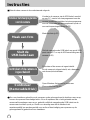 2
2
-
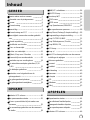 3
3
-
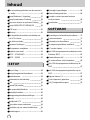 4
4
-
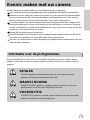 5
5
-
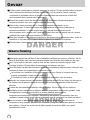 6
6
-
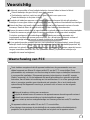 7
7
-
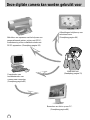 8
8
-
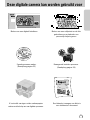 9
9
-
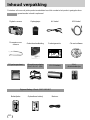 10
10
-
 11
11
-
 12
12
-
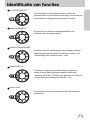 13
13
-
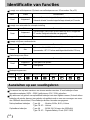 14
14
-
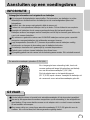 15
15
-
 16
16
-
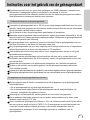 17
17
-
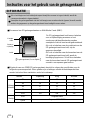 18
18
-
 19
19
-
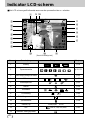 20
20
-
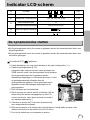 21
21
-
 22
22
-
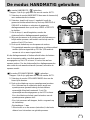 23
23
-
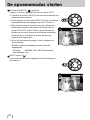 24
24
-
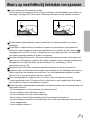 25
25
-
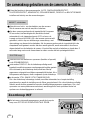 26
26
-
 27
27
-
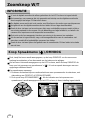 28
28
-
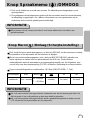 29
29
-
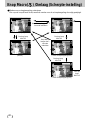 30
30
-
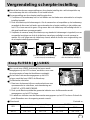 31
31
-
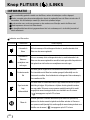 32
32
-
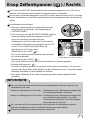 33
33
-
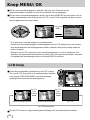 34
34
-
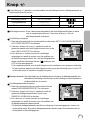 35
35
-
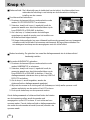 36
36
-
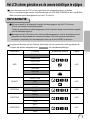 37
37
-
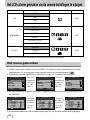 38
38
-
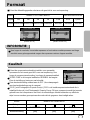 39
39
-
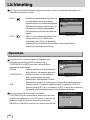 40
40
-
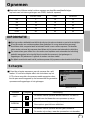 41
41
-
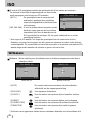 42
42
-
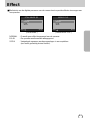 43
43
-
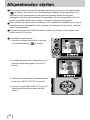 44
44
-
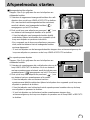 45
45
-
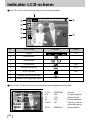 46
46
-
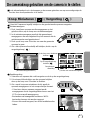 47
47
-
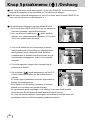 48
48
-
 49
49
-
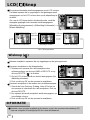 50
50
-
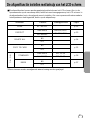 51
51
-
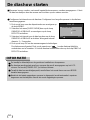 52
52
-
 53
53
-
 54
54
-
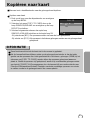 55
55
-
 56
56
-
 57
57
-
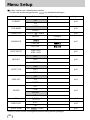 58
58
-
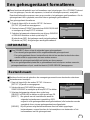 59
59
-
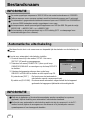 60
60
-
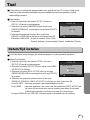 61
61
-
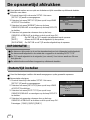 62
62
-
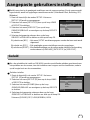 63
63
-
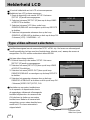 64
64
-
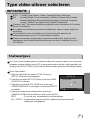 65
65
-
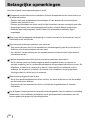 66
66
-
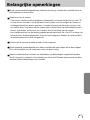 67
67
-
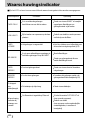 68
68
-
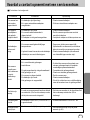 69
69
-
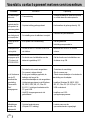 70
70
-
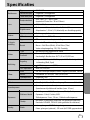 71
71
-
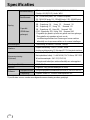 72
72
-
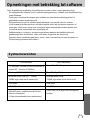 73
73
-
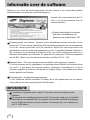 74
74
-
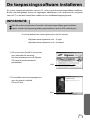 75
75
-
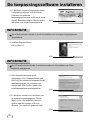 76
76
-
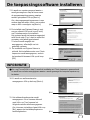 77
77
-
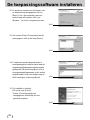 78
78
-
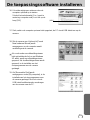 79
79
-
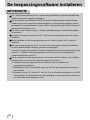 80
80
-
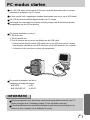 81
81
-
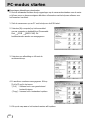 82
82
-
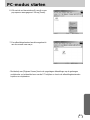 83
83
-
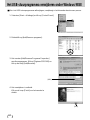 84
84
-
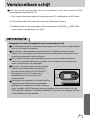 85
85
-
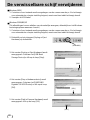 86
86
-
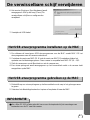 87
87
-
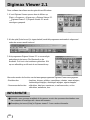 88
88
-
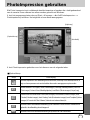 89
89
-
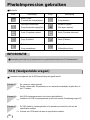 90
90
-
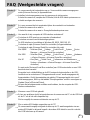 91
91
-
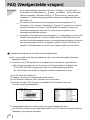 92
92
-
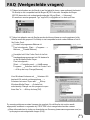 93
93
-
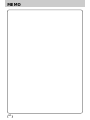 94
94
-
 95
95
-
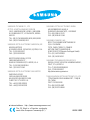 96
96
Samsung DIGIMAX CYBER530 Handleiding
- Type
- Handleiding
- Deze handleiding is ook geschikt voor
Gerelateerde papieren
-
Samsung Digimax 301 Handleiding
-
Samsung Digimax 3100 Handleiding
-
Samsung Digimax 3100 Handleiding
-
Samsung DIGIMAX 401 Handleiding
-
Samsung Digimax V 800 Handleiding
-
Samsung DIGIMAX V10 Handleiding
-
Samsung DIGIMAX A6 Handleiding
-
Samsung DIGIMAX A5 Handleiding
-
Samsung DIGIMAX A7 Handleiding
-
Samsung DIGIMAX 202 Handleiding